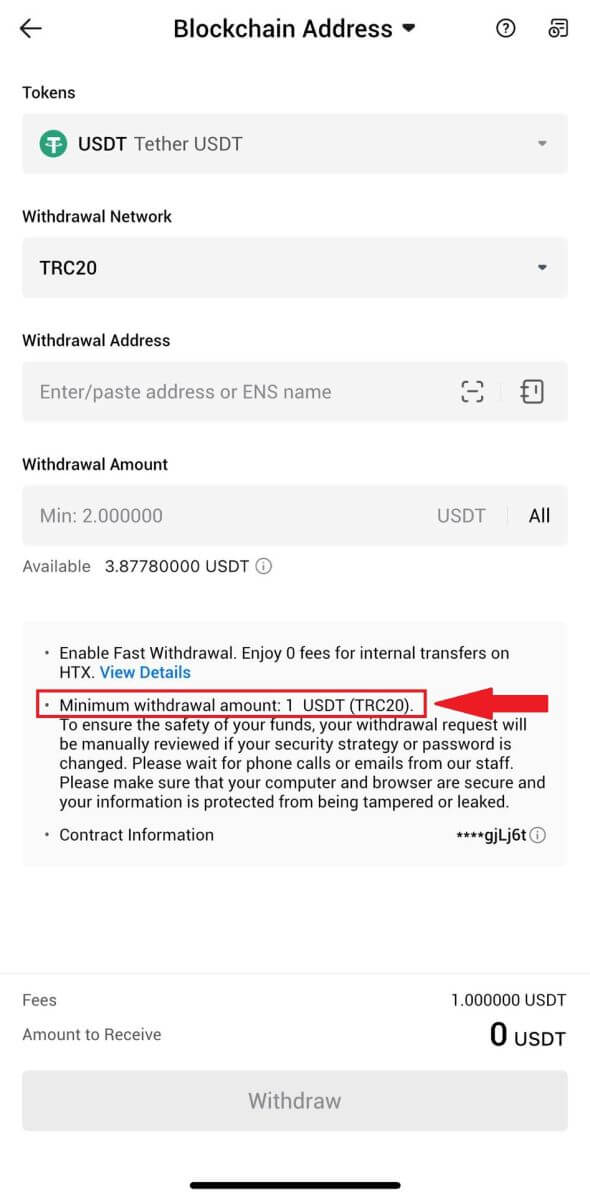HTX Влезте - HTX Bulgaria - HTX България
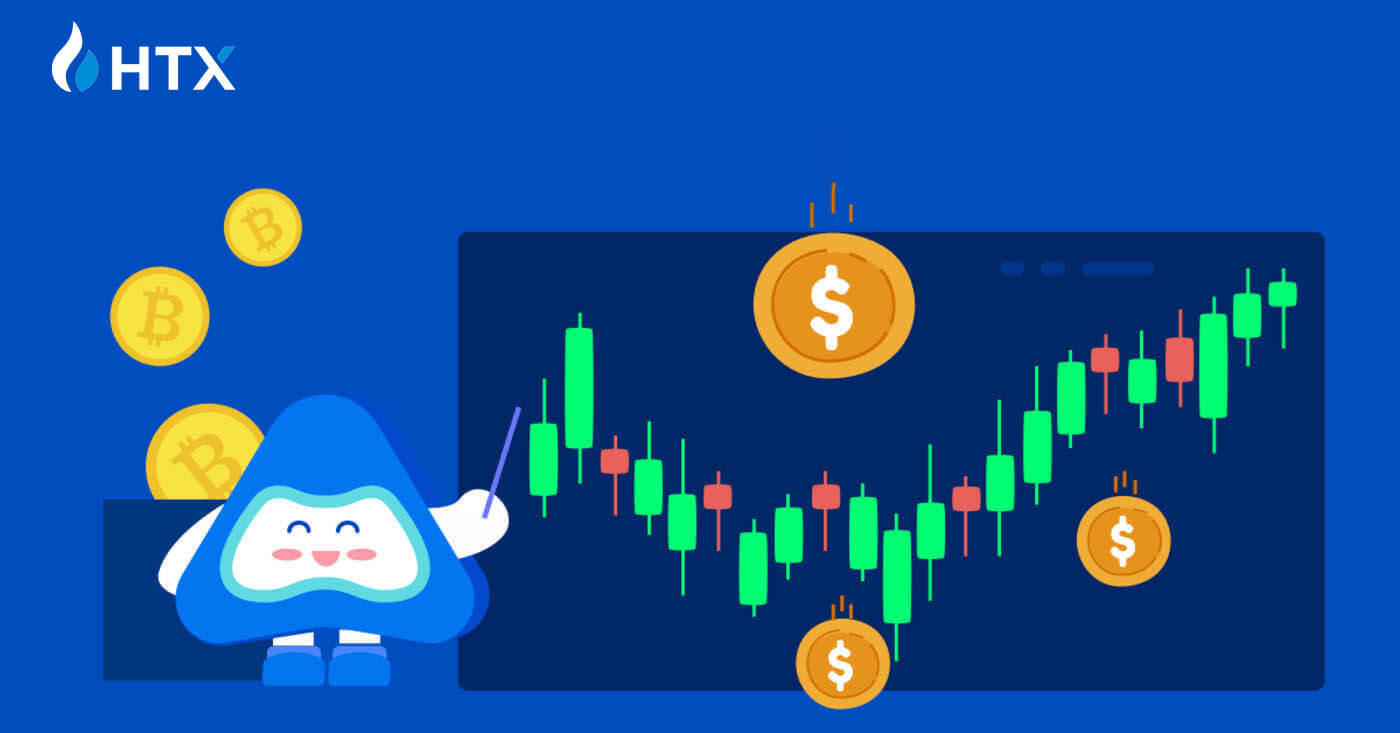
Как да влезете в HTX
Как да влезете в HTX с вашия имейл и телефонен номер
1. Отидете на уебсайта на HTX и щракнете върху [Вход].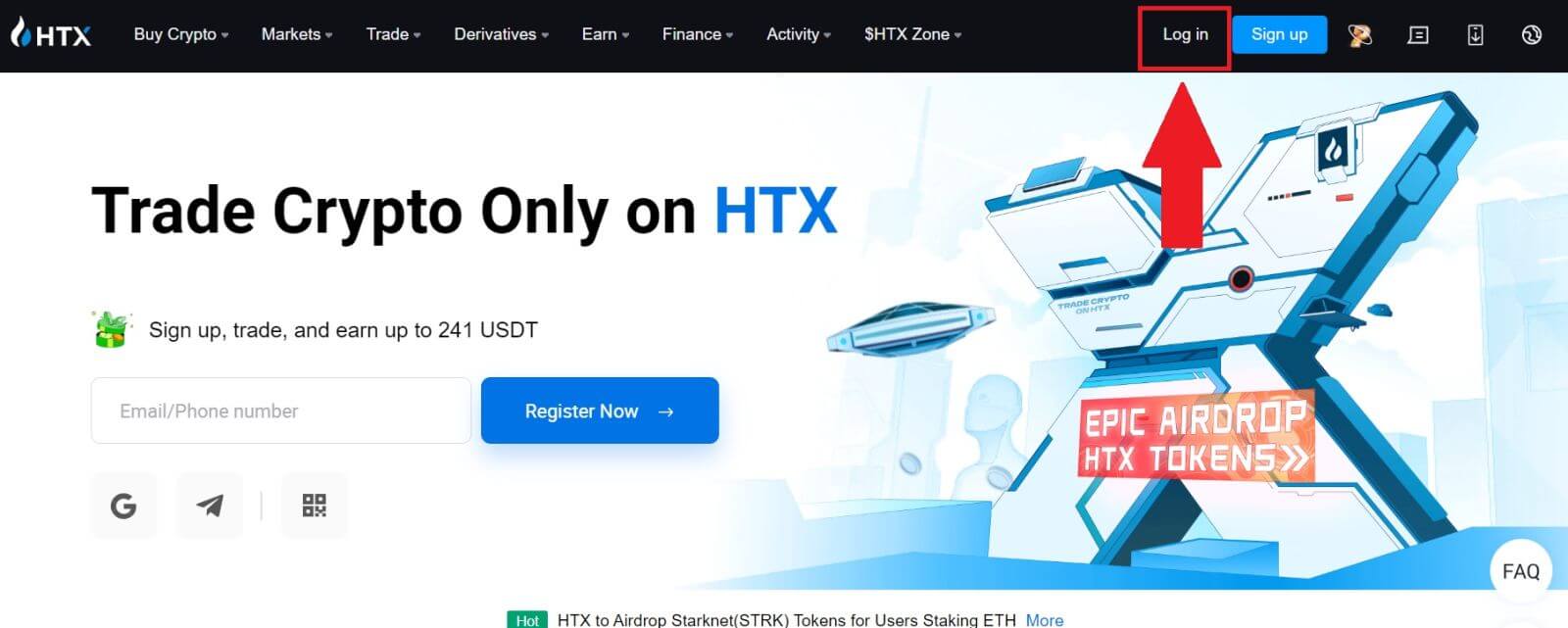
2. Изберете и въведете своя имейл/телефонен номер , въведете защитената си парола и щракнете върху [Вход].
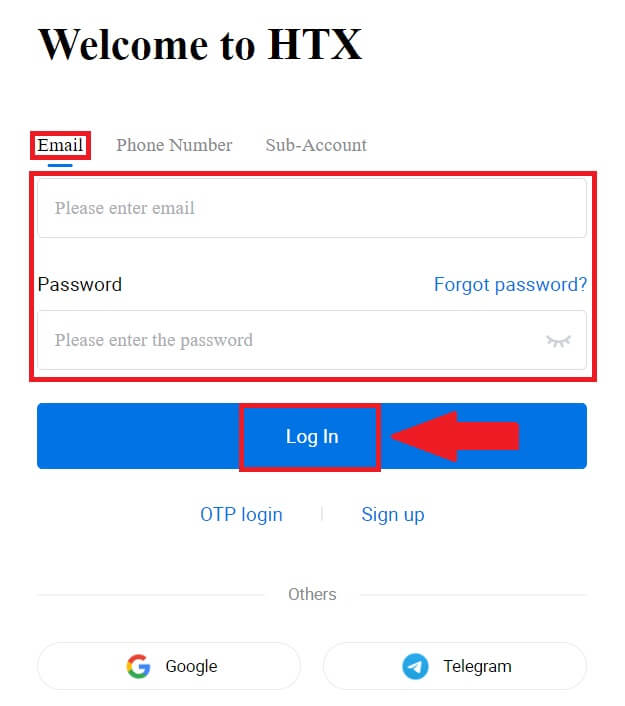
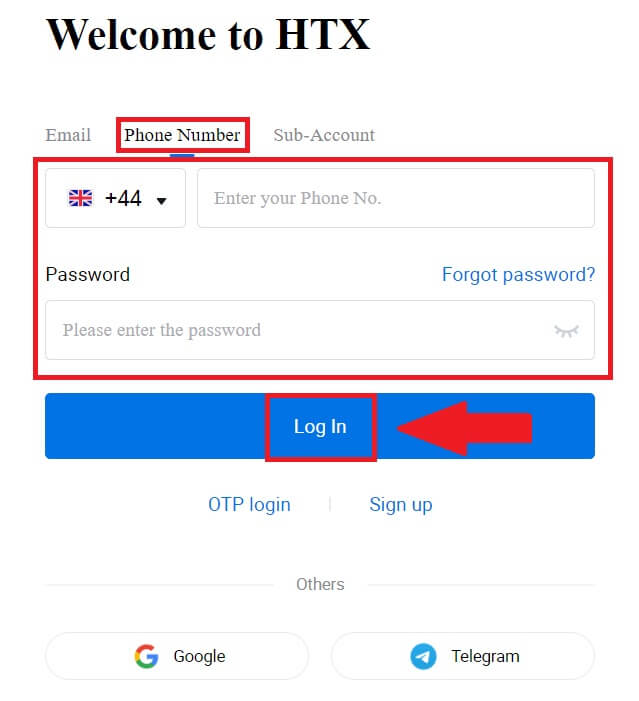
3. Щракнете върху [Щракнете за изпращане] , за да получите 6-цифрен код за потвърждение на вашия имейл или телефонен номер. Въведете кода и щракнете върху [Потвърди], за да продължите.
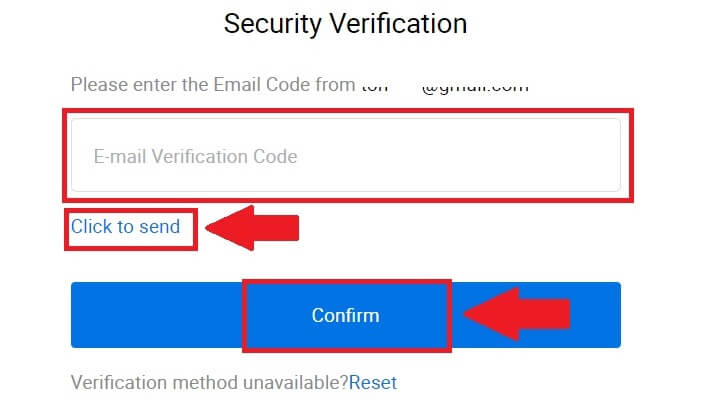
4. След като въведете правилния код за потвърждение, можете успешно да използвате своя HTX акаунт за търговия.
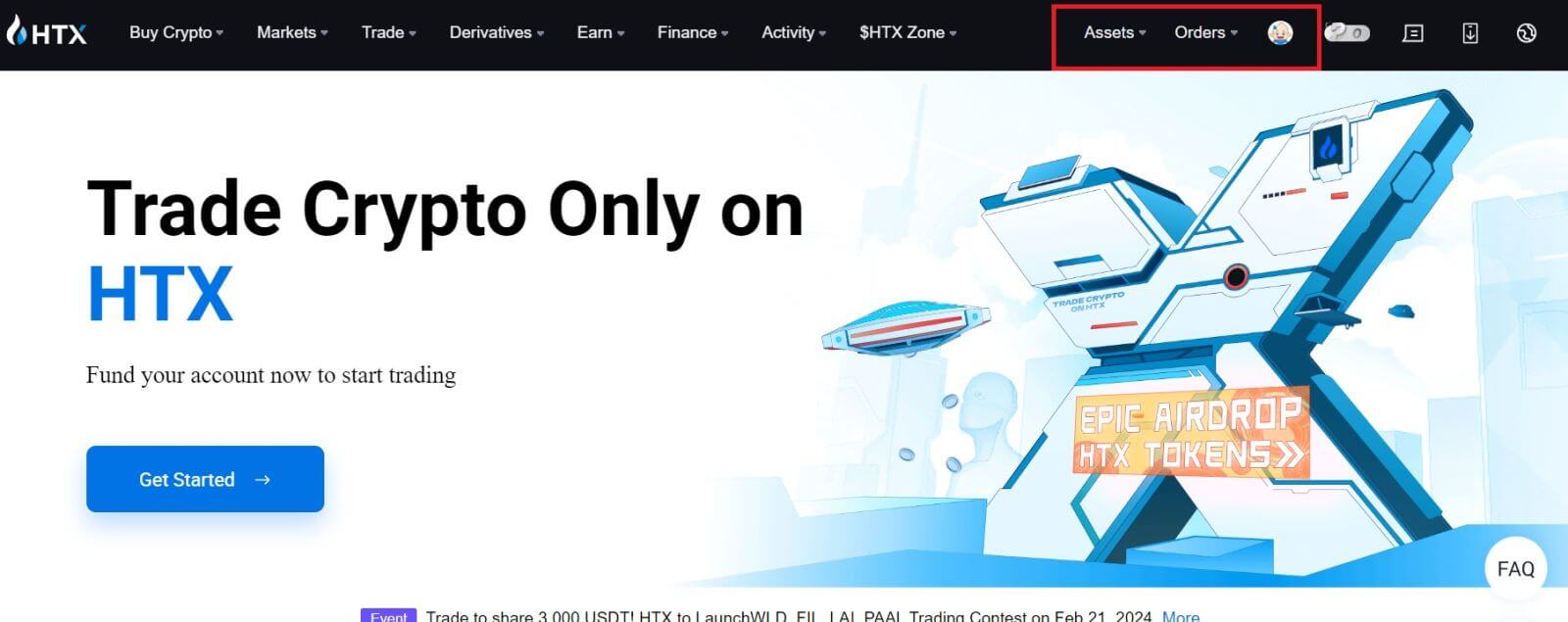
Как да влезете в HTX с акаунт в Google
1. Отидете на уебсайта на HTX и щракнете върху [Вход].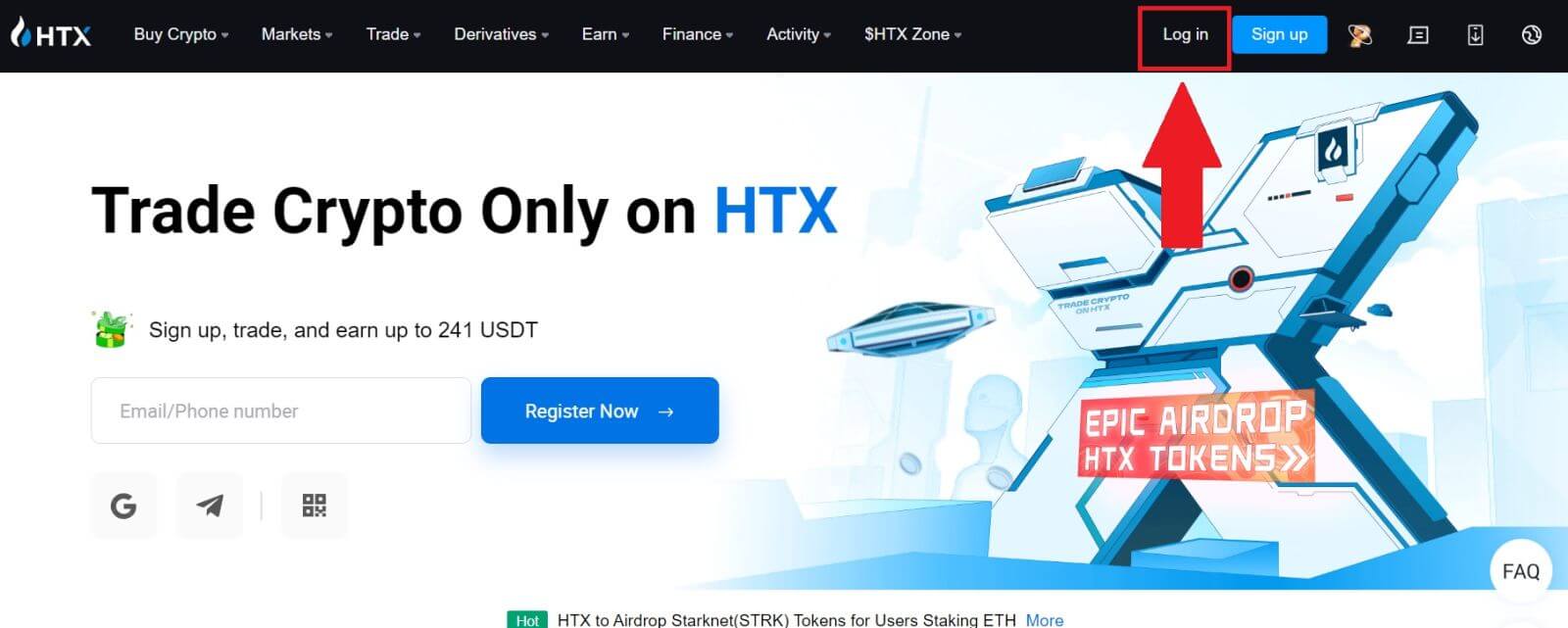
2. На страницата за влизане ще намерите различни опции за влизане. Потърсете и изберете бутона [Google] .
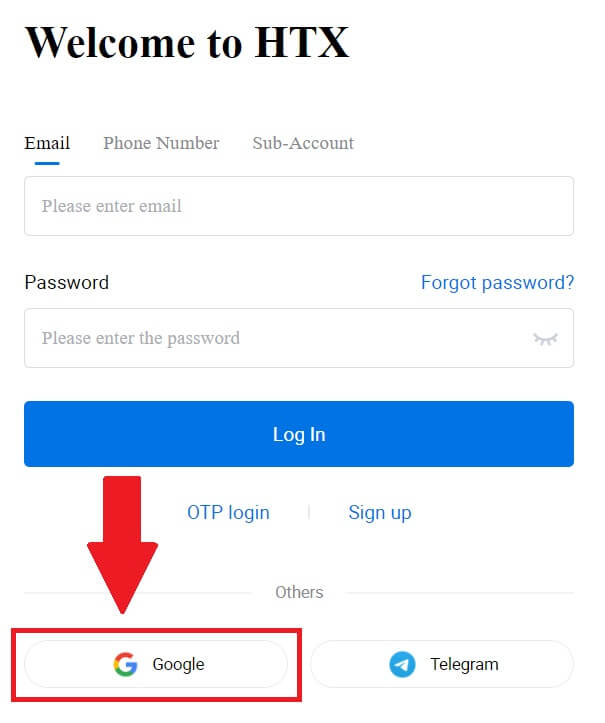 3. Ще се появи нов прозорец или изскачащ прозорец, въведете акаунта в Google, в който искате да влезете, и щракнете върху [Напред].
3. Ще се появи нов прозорец или изскачащ прозорец, въведете акаунта в Google, в който искате да влезете, и щракнете върху [Напред].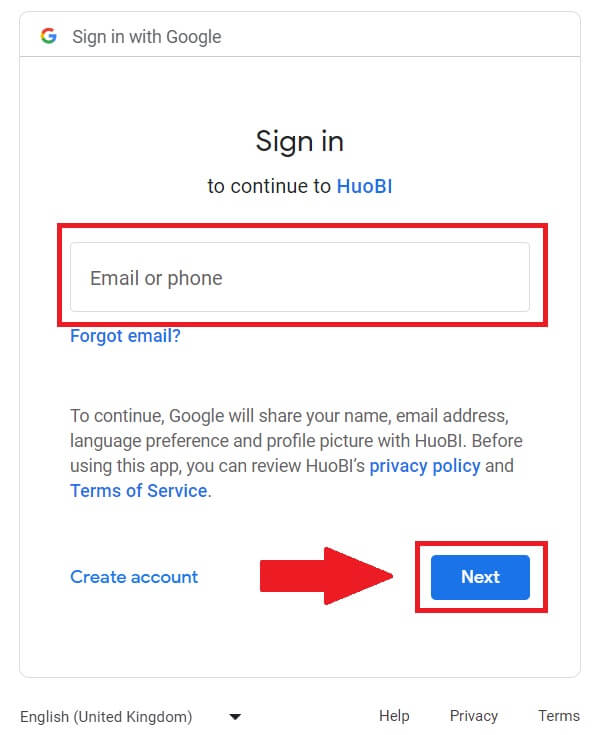
4. Въведете вашата парола и щракнете върху [Напред].
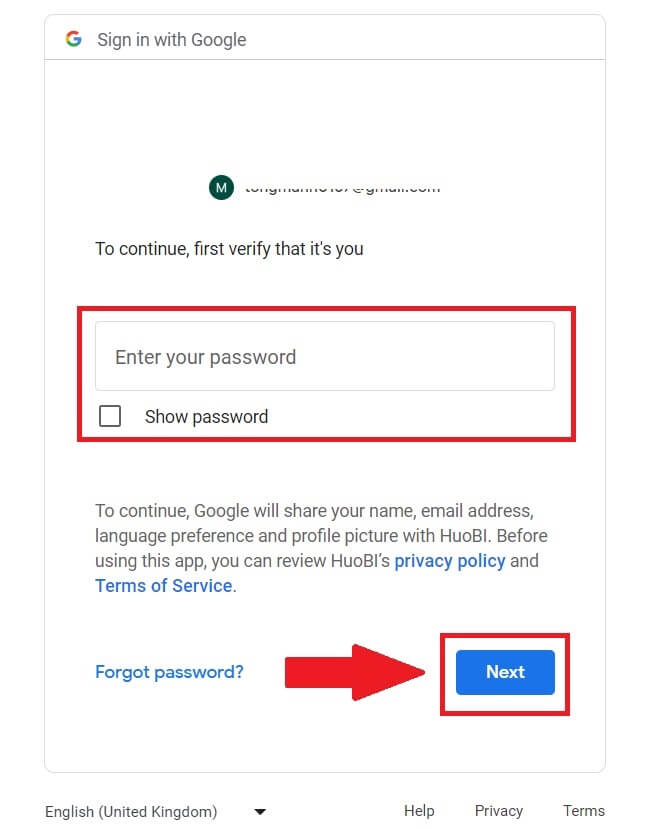
5. Ще бъдете насочени към страницата за свързване, щракнете върху [Bind an Exiting Account].
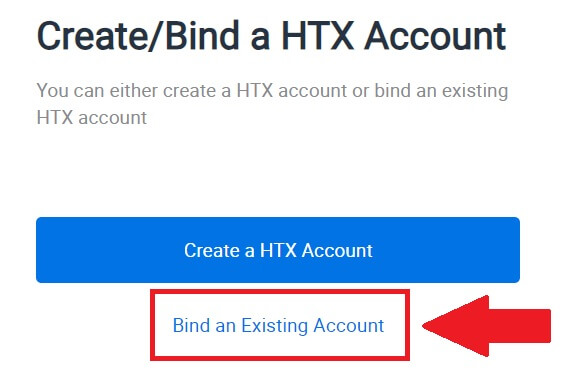
6. Изберете и въведете своя имейл/телефонен номер и щракнете върху [Напред] .
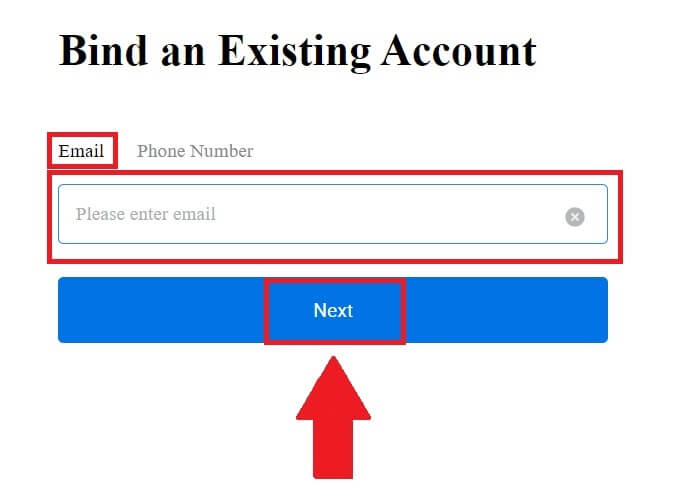
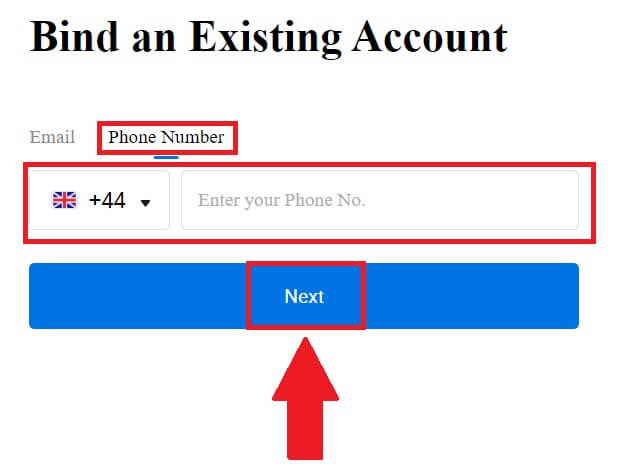
7. Ще получите 6-цифрен код за потвърждение на вашия имейл или телефонен номер. Въведете кода и щракнете върху [Потвърди].
Ако не сте получили код за потвърждение, щракнете върху [Повторно изпращане] .
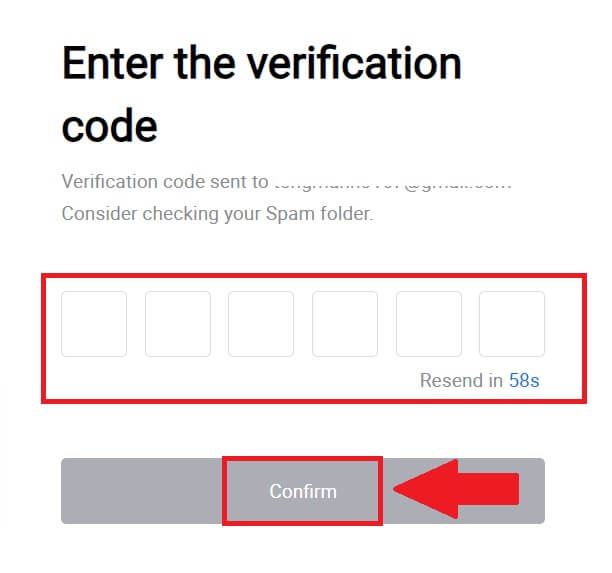
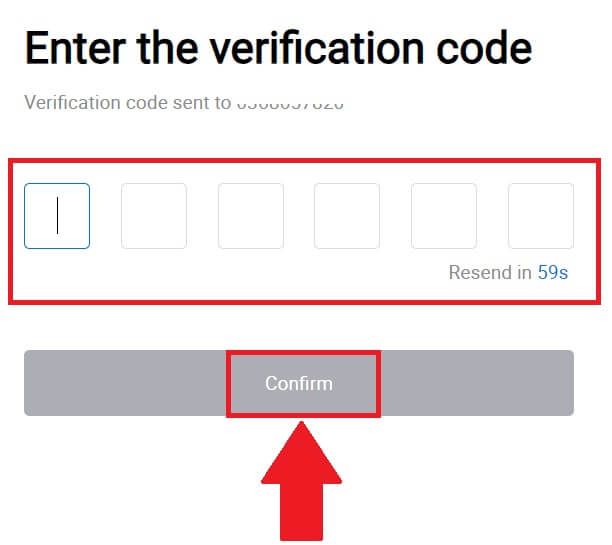 8. Въведете вашата парола и щракнете върху [Потвърждаване].
8. Въведете вашата парола и щракнете върху [Потвърждаване].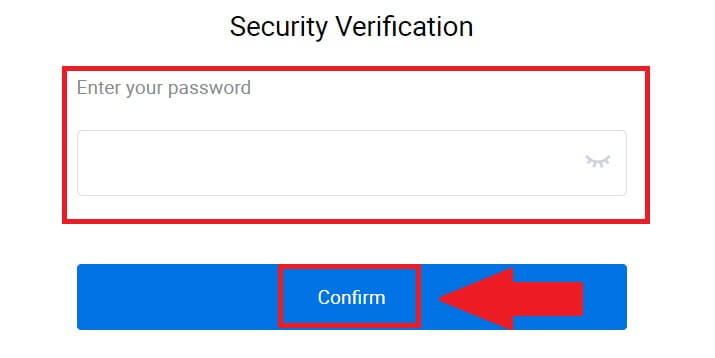
9. След като въведете правилната парола, можете успешно да използвате своя HTX акаунт за търговия. 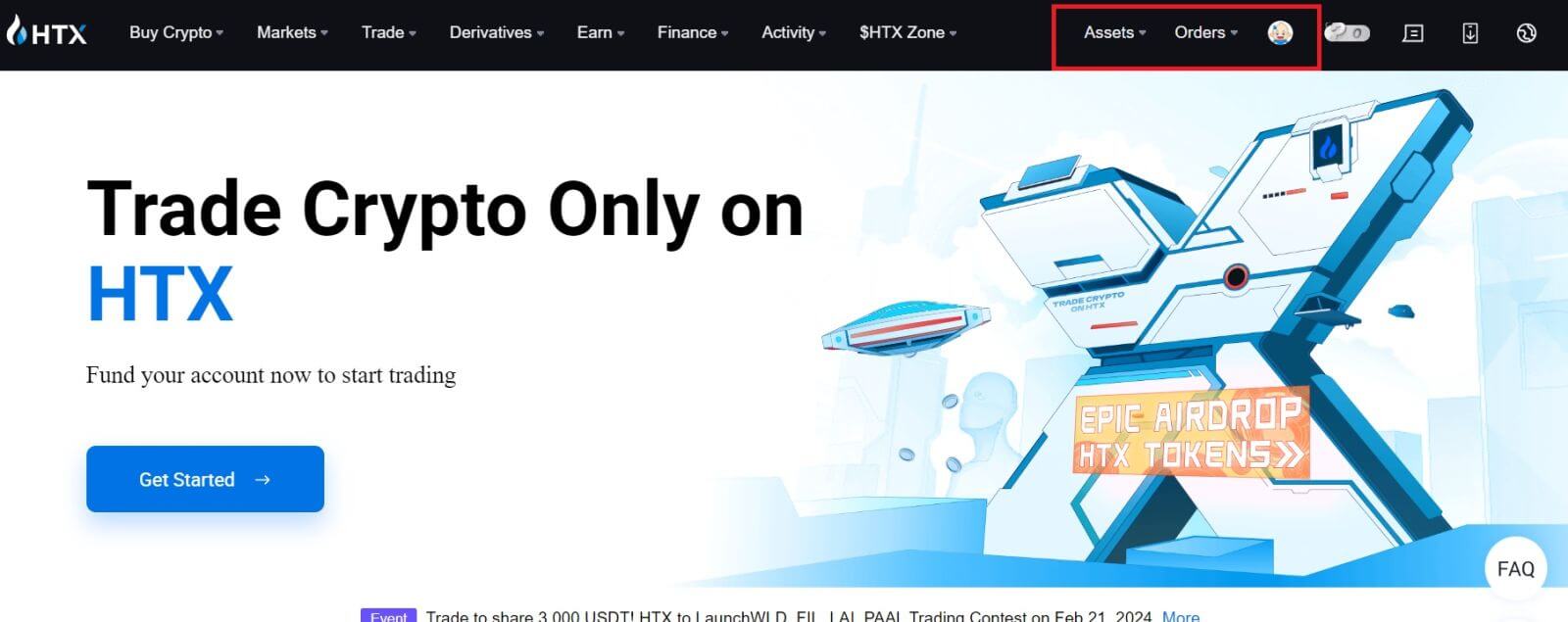
Как да влезете в HTX с акаунт в Telegram
1. Отидете на уебсайта на HTX и щракнете върху [Вход].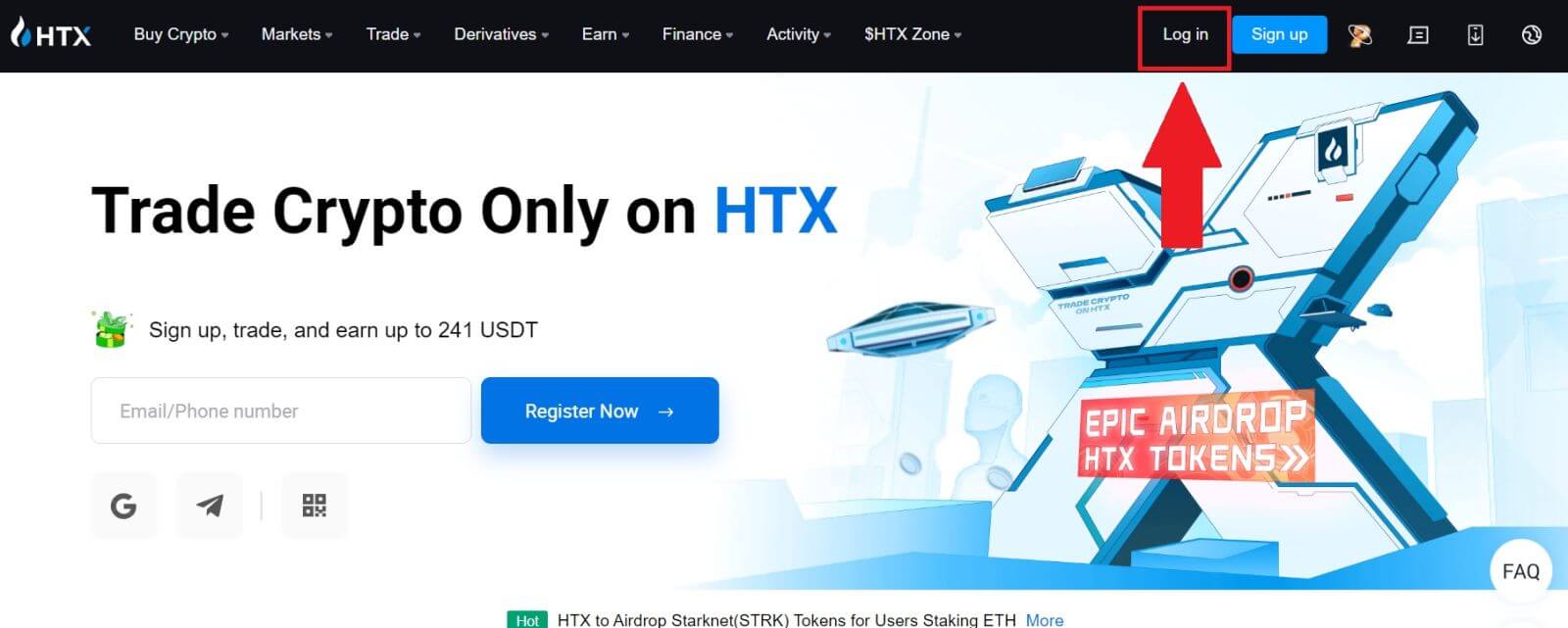
2. На страницата за влизане ще намерите различни опции за влизане. Потърсете и изберете бутона [Telegram] . 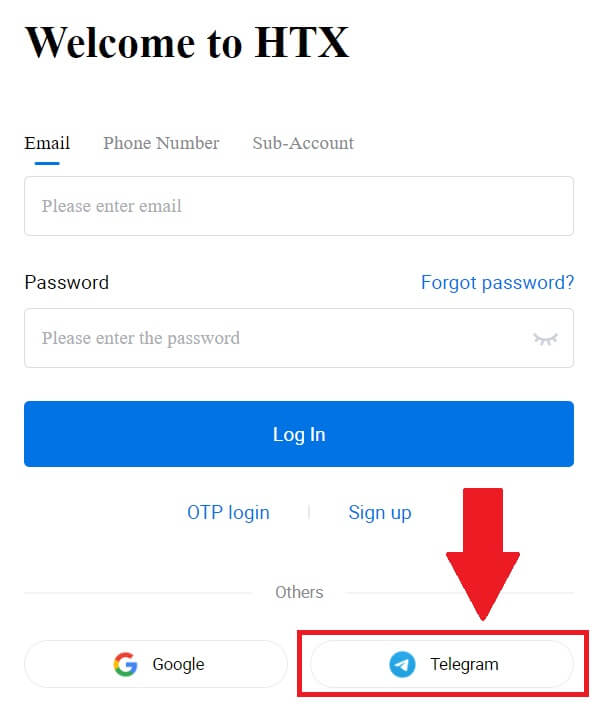 3. Ще се появи изскачащ прозорец. Въведете своя телефонен номер , за да влезете в HTX и щракнете върху [НАПРЕД].
3. Ще се появи изскачащ прозорец. Въведете своя телефонен номер , за да влезете в HTX и щракнете върху [НАПРЕД].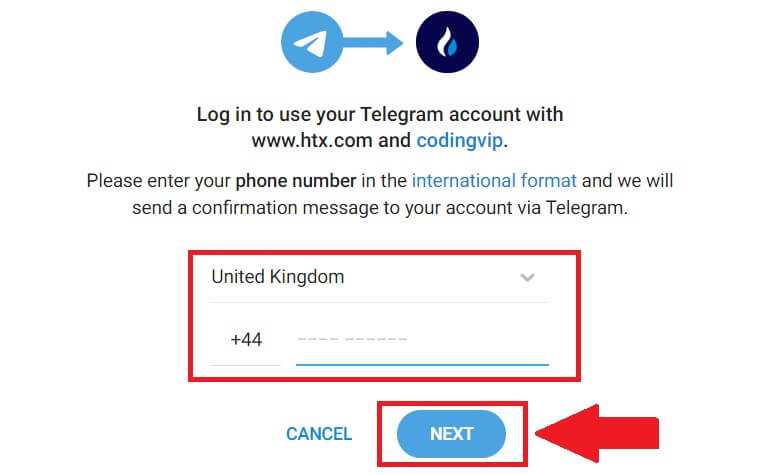
4. Ще получите заявката в приложението Telegram. Потвърдете тази заявка. 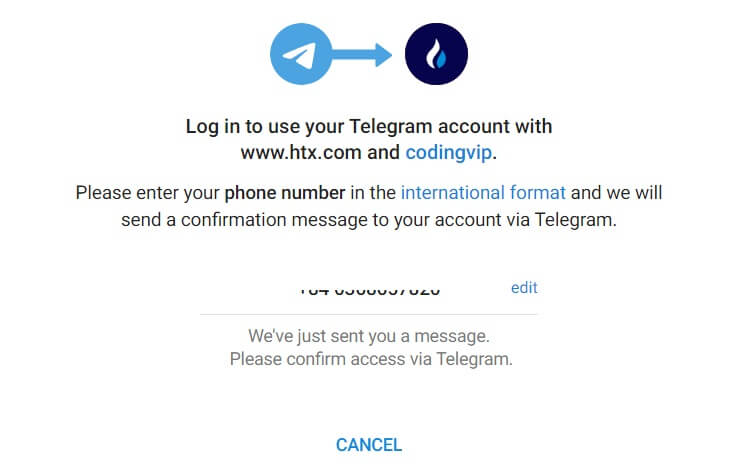
5. Щракнете върху [ACCEPT] , за да продължите да се регистрирате за HTX с помощта на идентификационни данни на Telegram.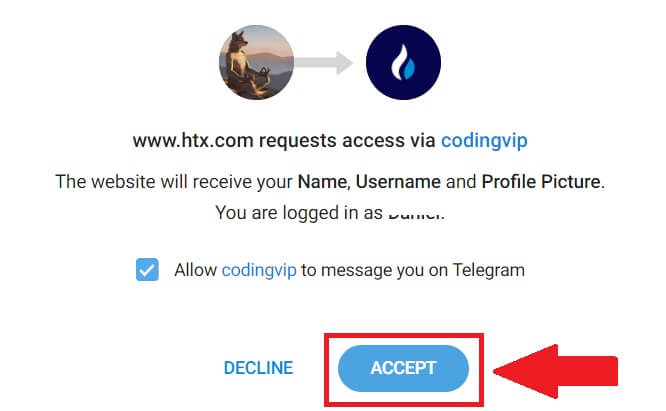
6. Ще бъдете насочени към страницата за свързване, щракнете върху [Bind an Exiting Account].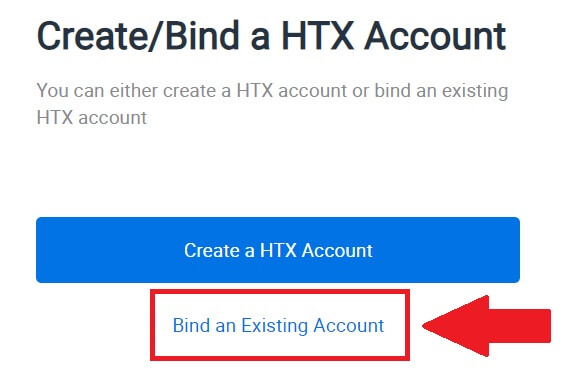
7. Изберете и въведете своя имейл / телефонен номер и щракнете върху [Напред] . 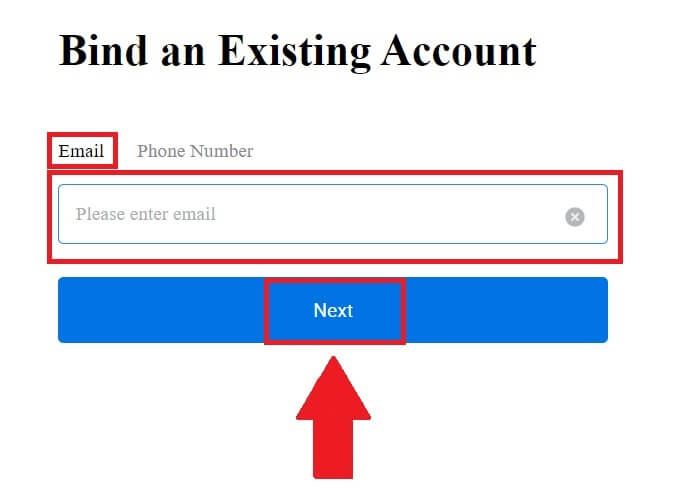
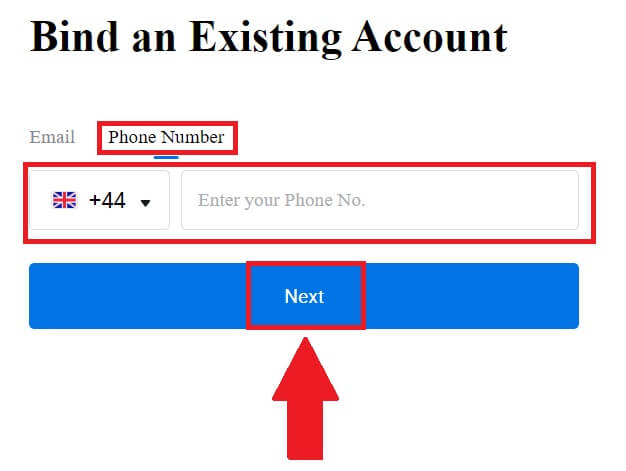
8. Ще получите 6-цифрен код за потвърждение на вашия имейл или телефонен номер. Въведете кода и щракнете върху [Потвърди].
Ако не сте получили код за потвърждение, щракнете върху [Повторно изпращане] . 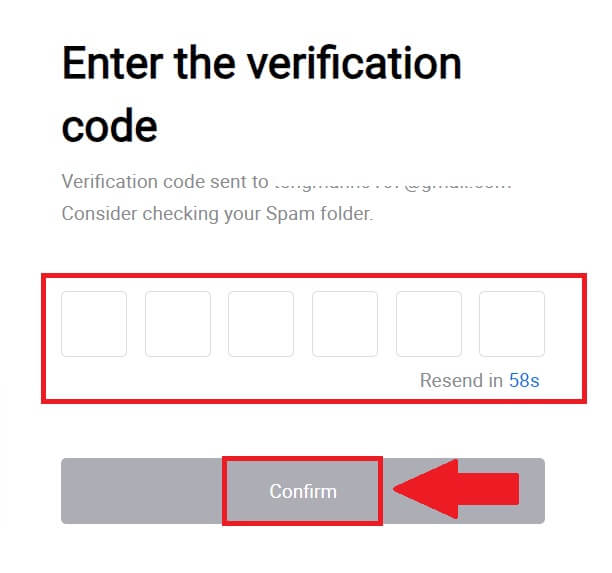
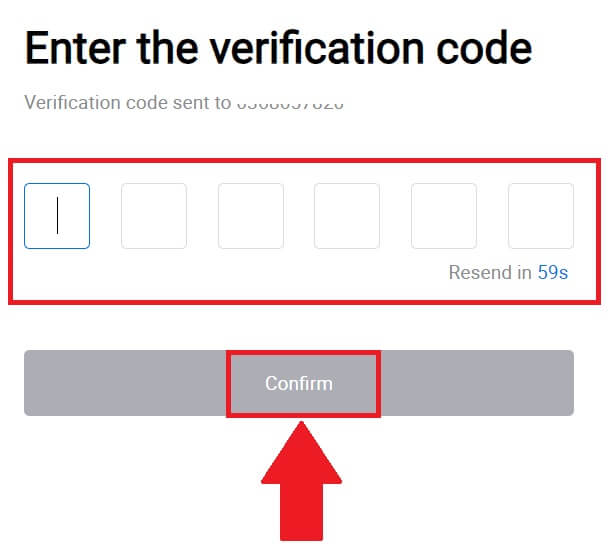 9. Въведете вашата парола и щракнете върху [Потвърждаване].
9. Въведете вашата парола и щракнете върху [Потвърждаване].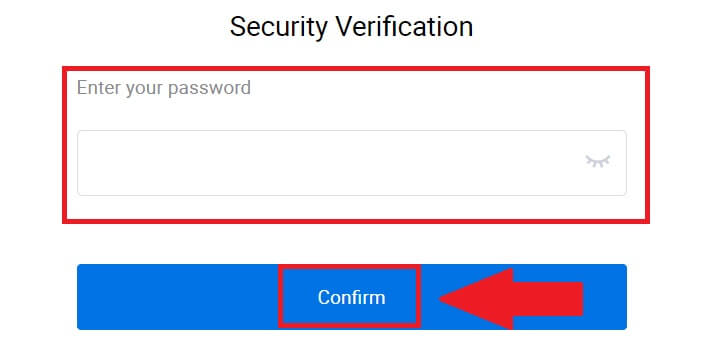
10. След като въведете правилната парола, можете успешно да използвате своя HTX акаунт за търговия. 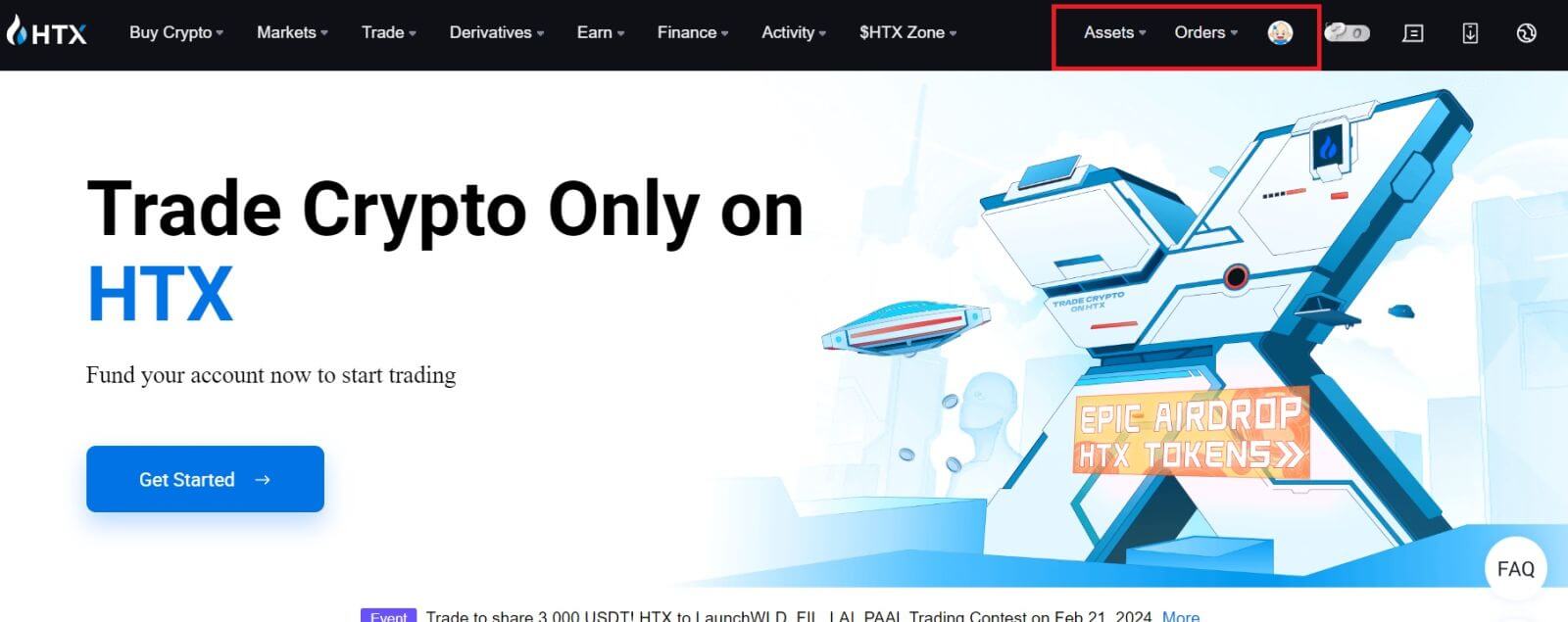
Как да влезете в приложението HTX
1. Трябва да инсталирате приложението HTX от Google Play Store или App Store , за да влезете в HTX акаунта за търговия.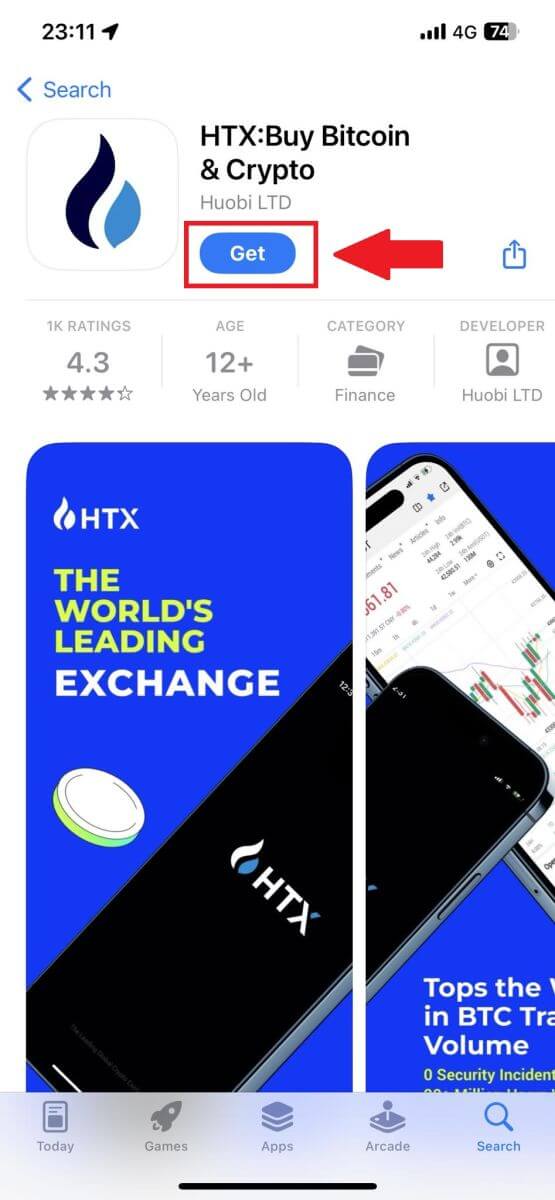
2. Отворете приложението HTX и докоснете [Вход/Регистрация] .
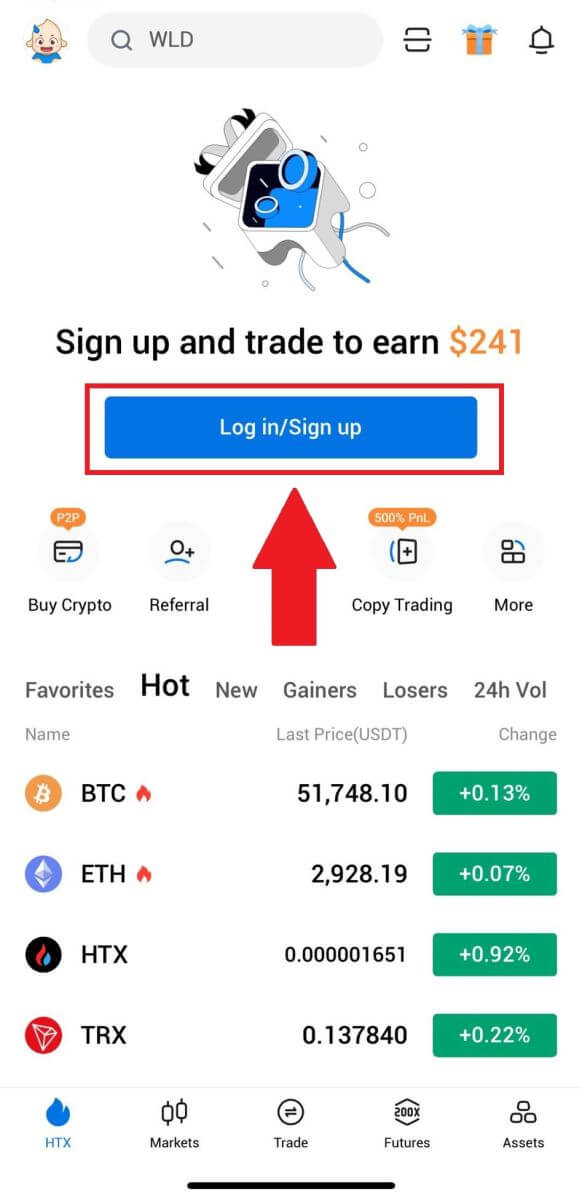
3. Въведете вашия регистриран имейл адрес или телефонен номер и докоснете [Напред].
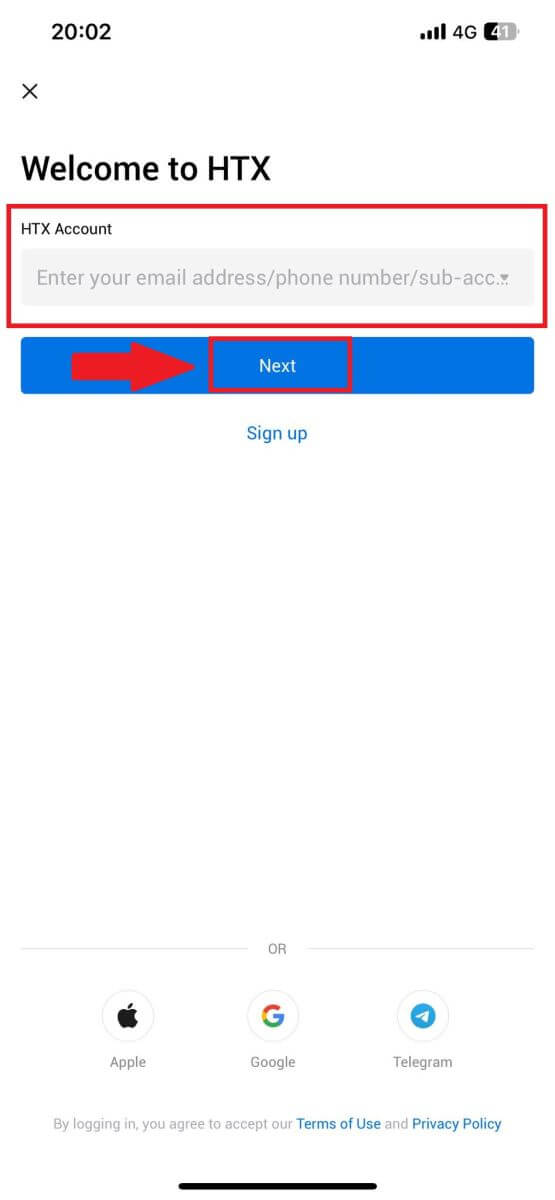
4. Въведете защитената си парола и докоснете [Напред].
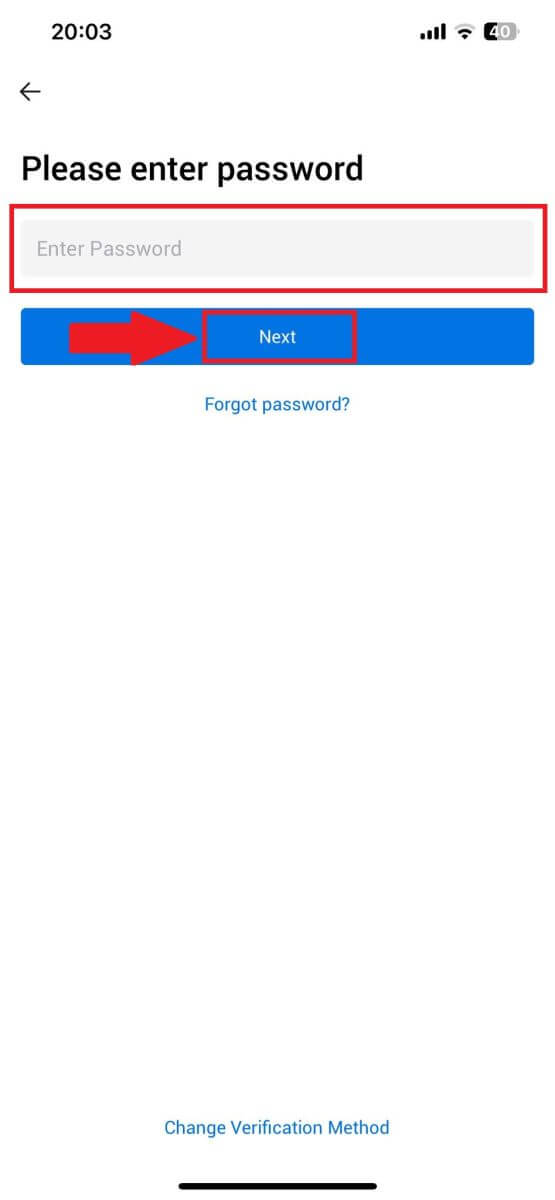
5. Докоснете [Изпращане] , за да получите и въведете вашия код за потвърждение. След това докоснете [Потвърди] , за да продължите.
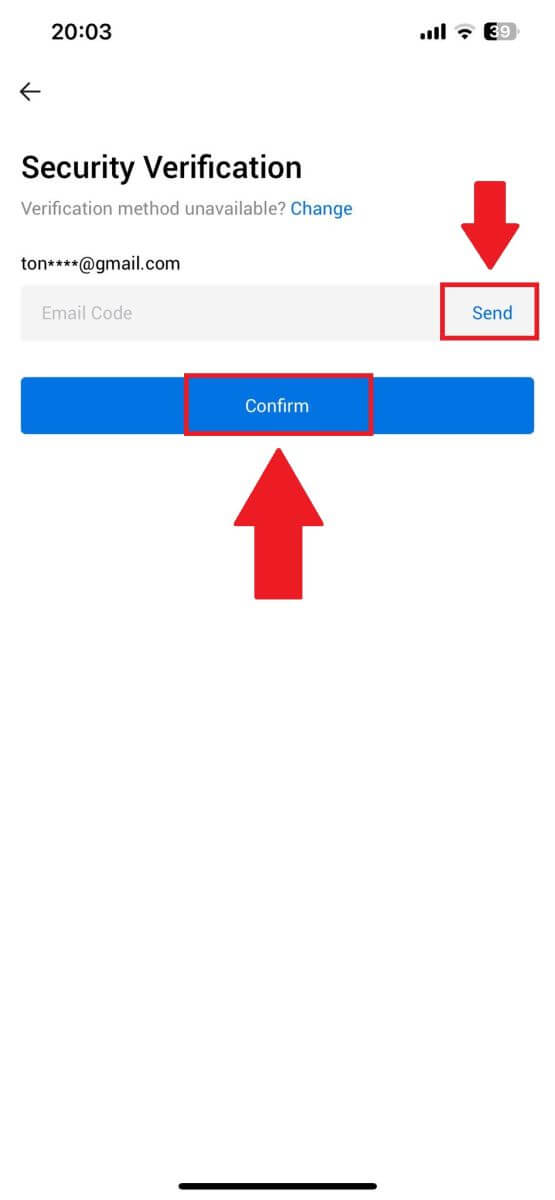
6. При успешно влизане ще получите достъп до вашия HTX акаунт чрез приложението. Ще можете да преглеждате портфолиото си, да търгувате с криптовалути, да проверявате баланси и да имате достъп до различни функции, предлагани от платформата.
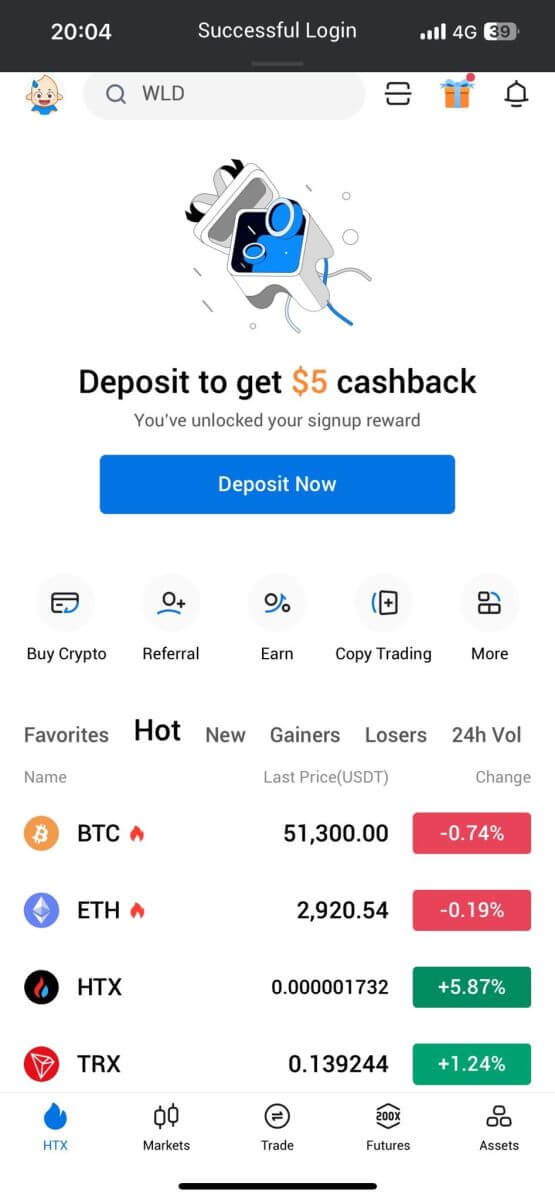
Или можете да влезете в приложението HTX, като използвате други методи.

Забравих паролата си от HTX акаунта
Можете да нулирате паролата на акаунта си на уебсайта или приложението на HTX. Моля, имайте предвид, че от съображения за сигурност, тегленията от вашия акаунт ще бъдат спрени за 24 часа след повторно задаване на парола.1. Отидете на уебсайта на HTX и щракнете върху [Вход].
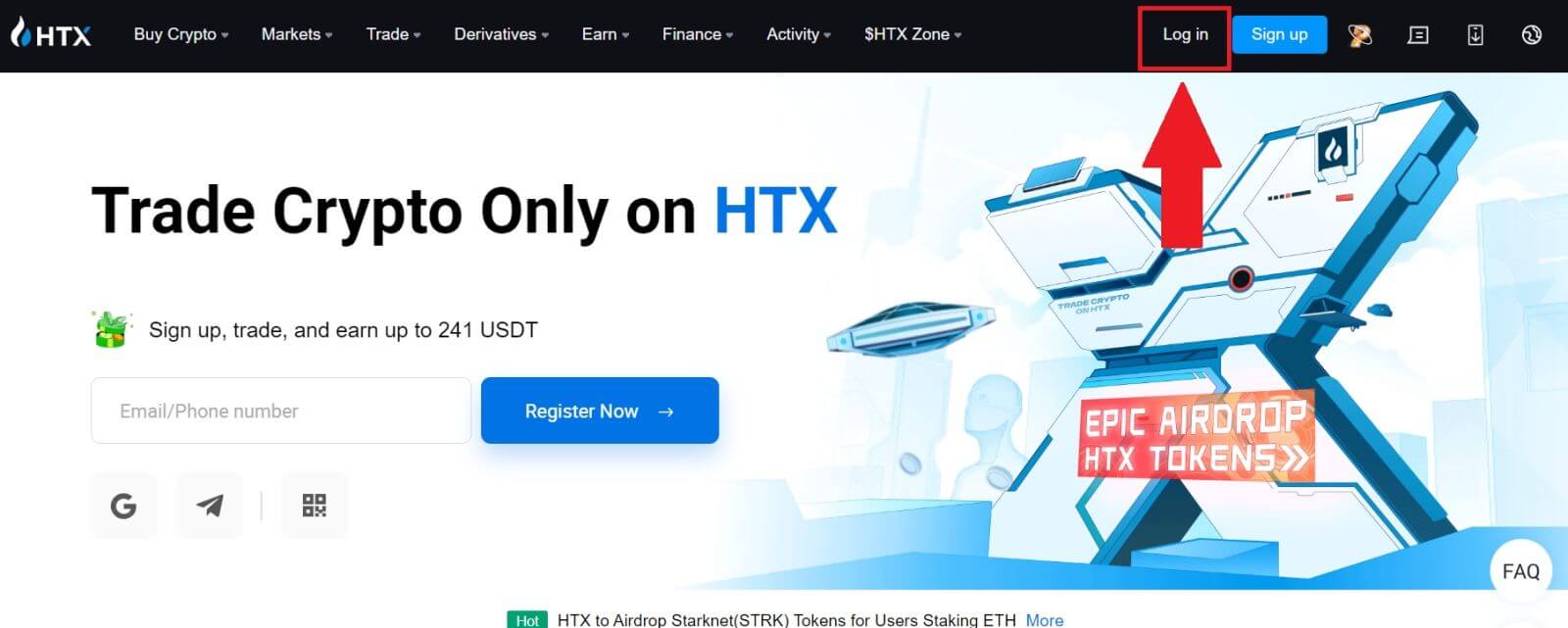
2. На страницата за вход щракнете върху [Забравена парола?].
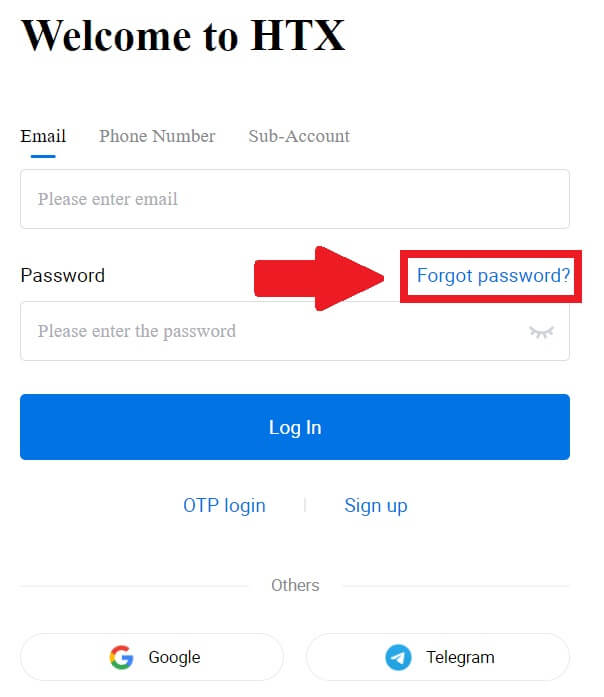
3. Въведете имейла или телефонния номер, който искате да нулирате, и щракнете върху [Изпращане].
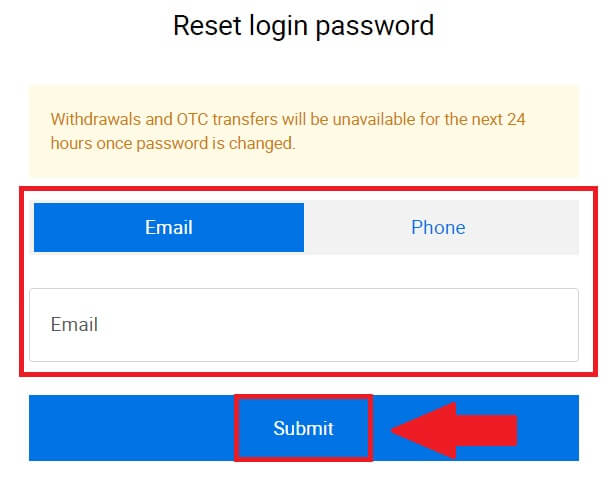
4. Кликнете, за да потвърдите и завършите пъзела, за да продължите.
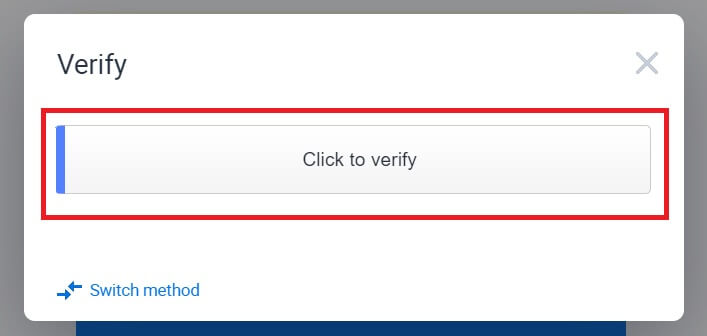
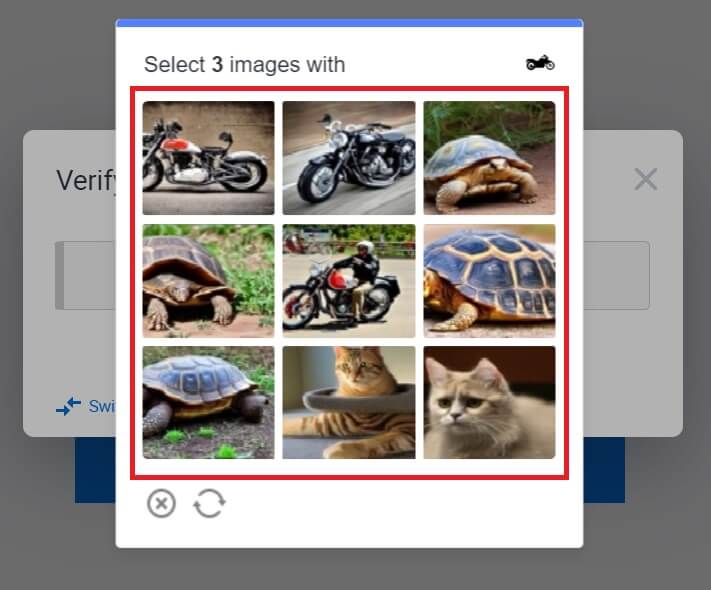 5. Въведете своя имейл код за потвърждение, като щракнете върху [Щракнете за изпращане] и попълнете своя код на Google Authenticator, след което щракнете върху [Потвърди] .
5. Въведете своя имейл код за потвърждение, като щракнете върху [Щракнете за изпращане] и попълнете своя код на Google Authenticator, след което щракнете върху [Потвърди] . 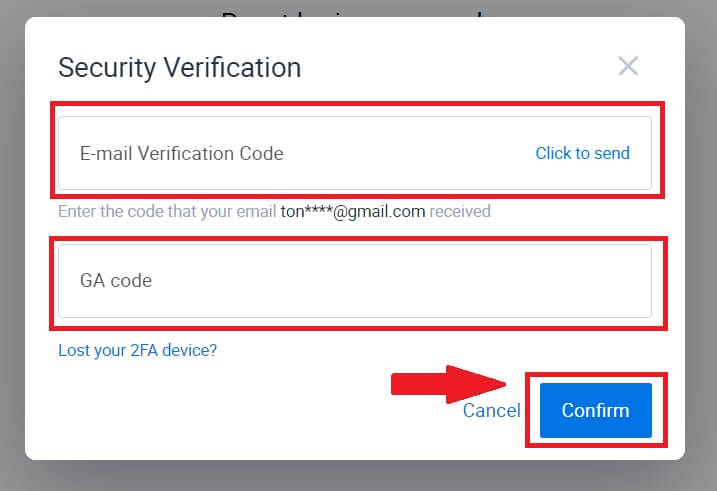
6. Въведете и потвърдете новата си парола, след което щракнете върху [Изпрати].
След това успешно променихте паролата на акаунта си. Моля, използвайте новата парола, за да влезете в акаунта си.
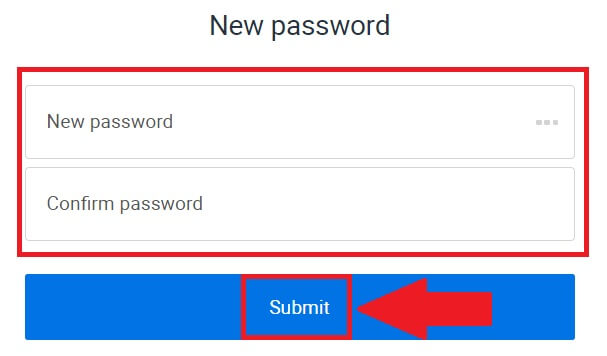
Ако използвате приложението, щракнете върху [Забравена парола?], както е показано по-долу.
1. Отворете приложението HTX и докоснете [Вход/Регистрация] .
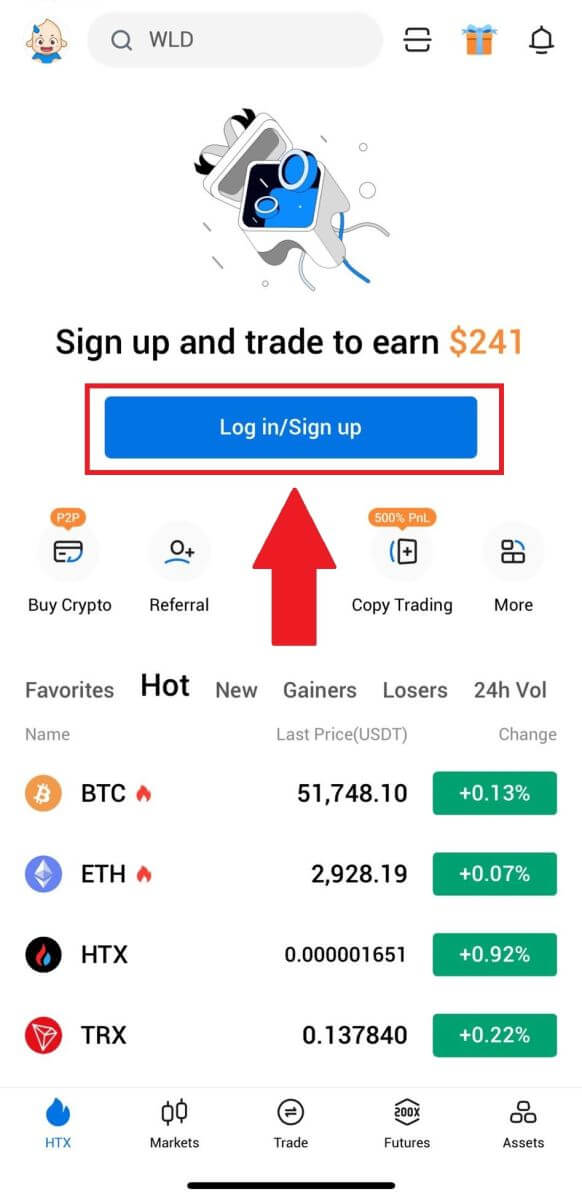
2. Въведете вашия регистриран имейл адрес или телефонен номер и докоснете [Напред].
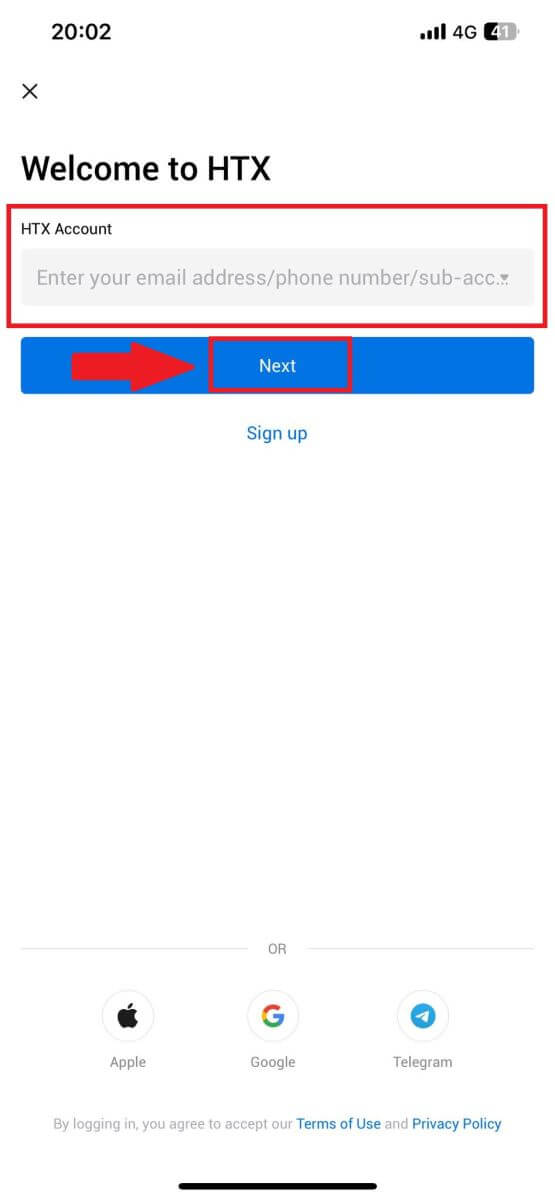
3. На страницата за въвеждане на парола докоснете [Забравена парола?].
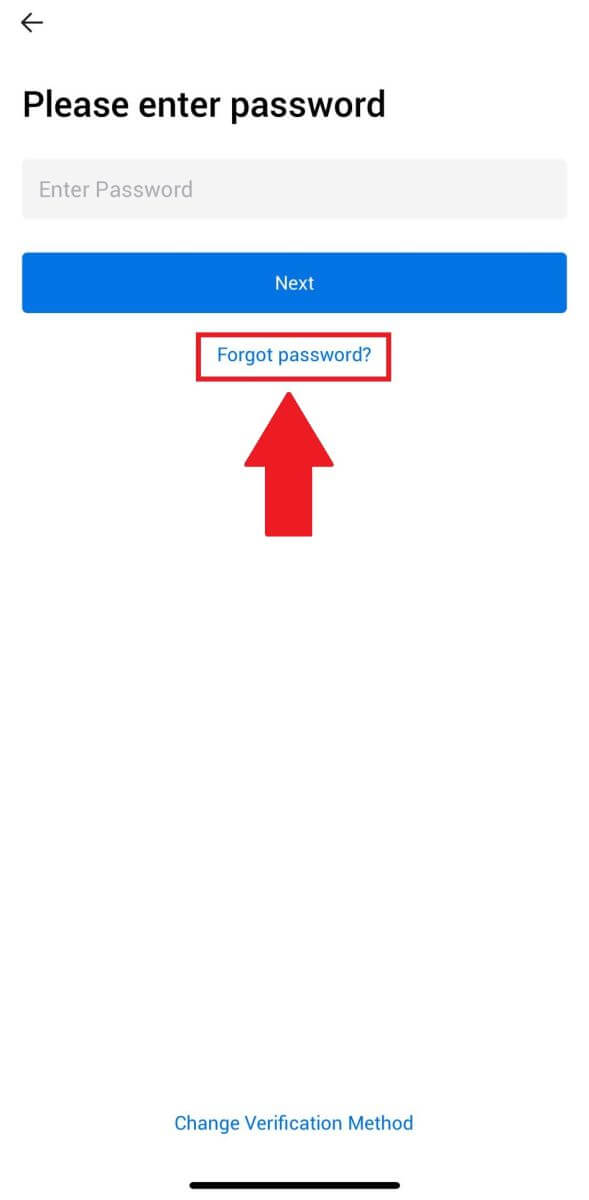
4. Въведете своя имейл или телефонен номер и докоснете [Изпращане на код за потвърждение].
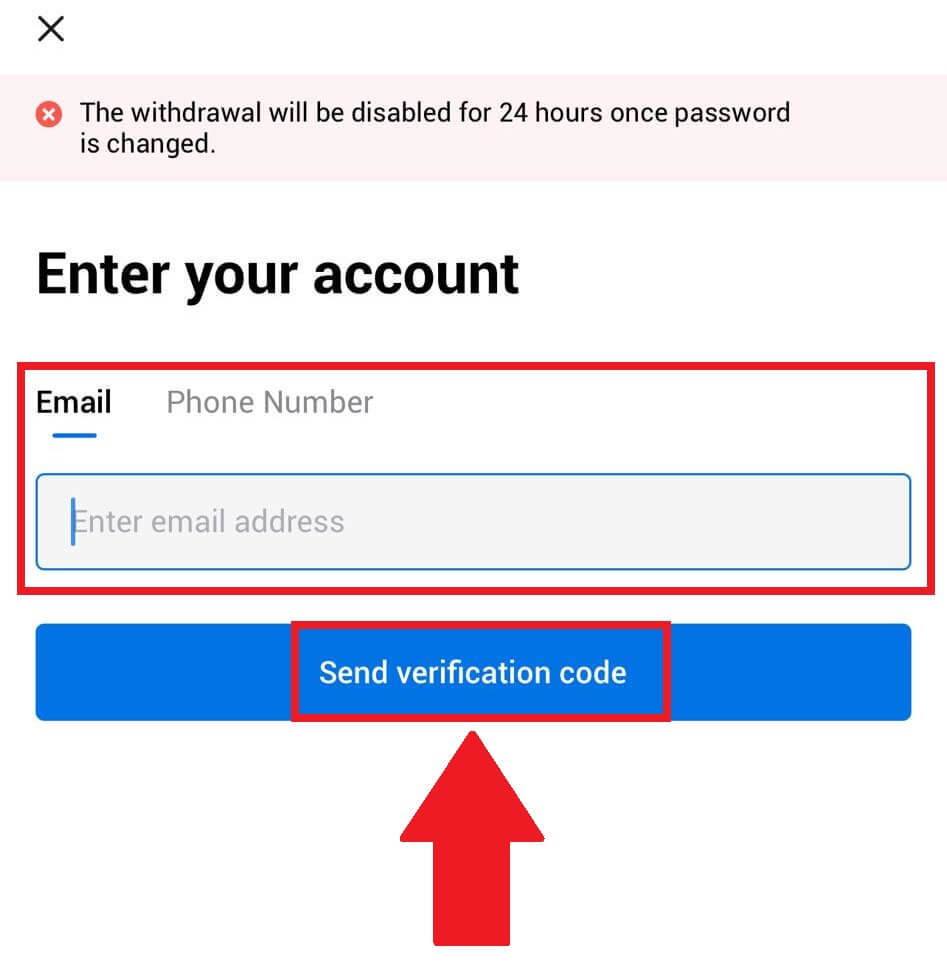
5. Въведете 6-цифрения код за потвърждение , който е изпратен на вашия имейл или телефонен номер, за да продължите.
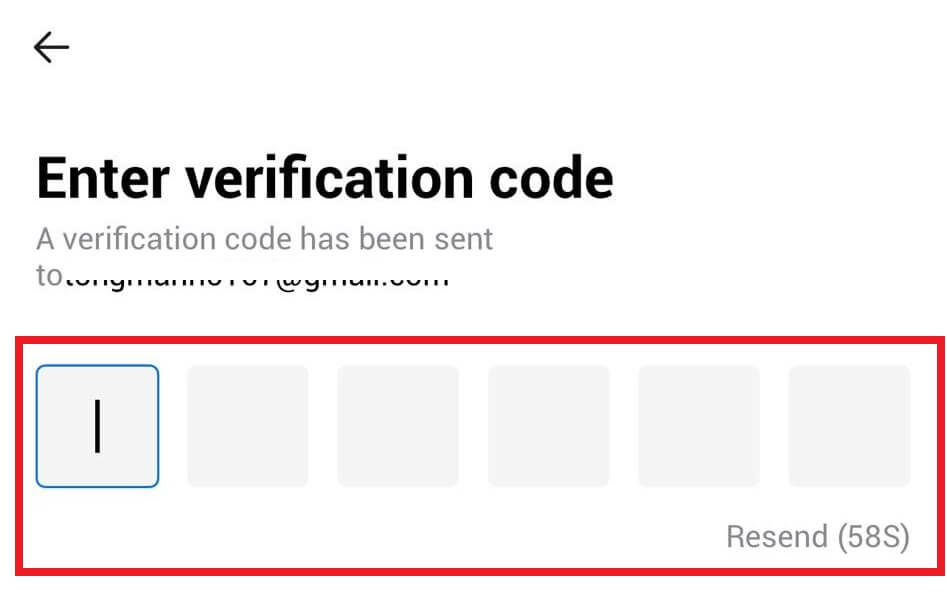
6. Въведете вашия код на Google Authenticator, след което докоснете [Потвърди].
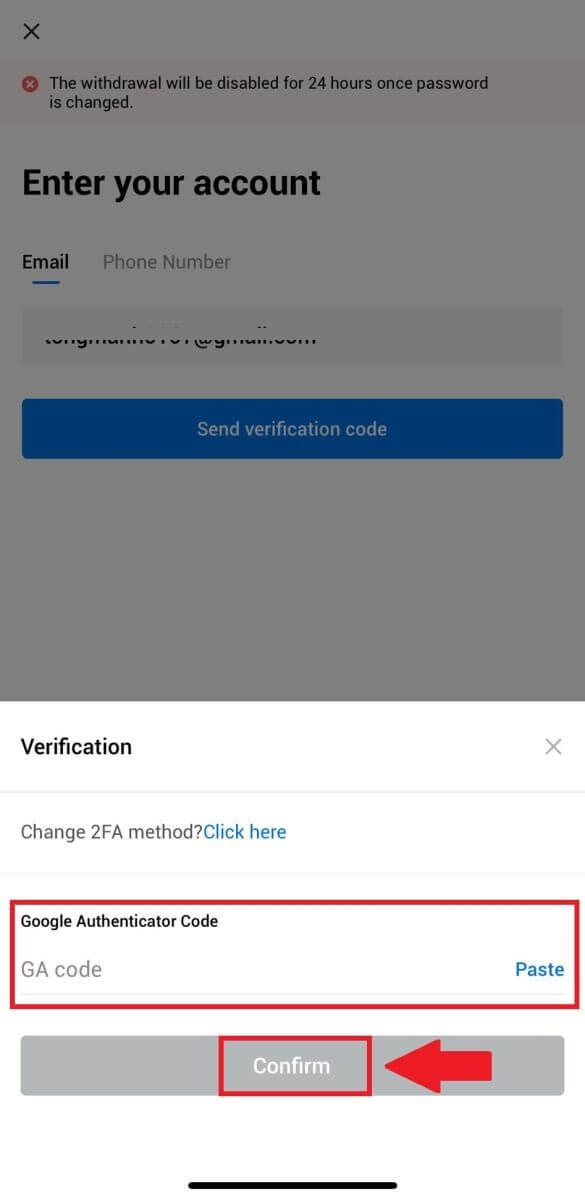
7. Въведете и потвърдете новата си парола, след което докоснете [Готово].
След това успешно променихте паролата на акаунта си. Моля, използвайте новата парола, за да влезете в акаунта си.
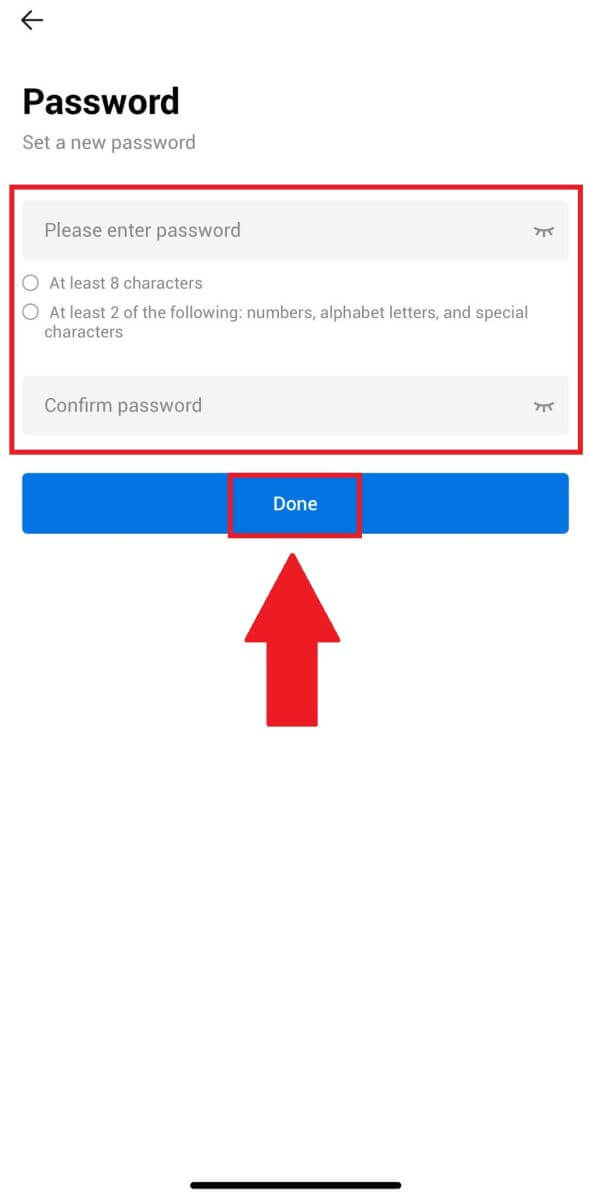
Често задавани въпроси (FAQ)
Какво е двуфакторно удостоверяване?
Двуфакторното удостоверяване (2FA) е допълнителен защитен слой към потвърждението по имейл и паролата на вашия акаунт. С активиран 2FA ще трябва да предоставите 2FA кода, когато извършвате определени действия на платформата HTX.
Как работи TOTP?
HTX използва базирана на времето еднократна парола (TOTP) за двуфакторно удостоверяване, което включва генериране на временен, уникален еднократен 6-цифрен код*, който е валиден само за 30 секунди. Ще трябва да въведете този код, за да извършите действия, които засягат вашите активи или лична информация в платформата.
*Моля, имайте предвид, че кодът трябва да се състои само от цифри.
Как да свържете Google Authenticator (2FA)?
1. Отидете на уебсайта на HTX и щракнете върху иконата на профила. 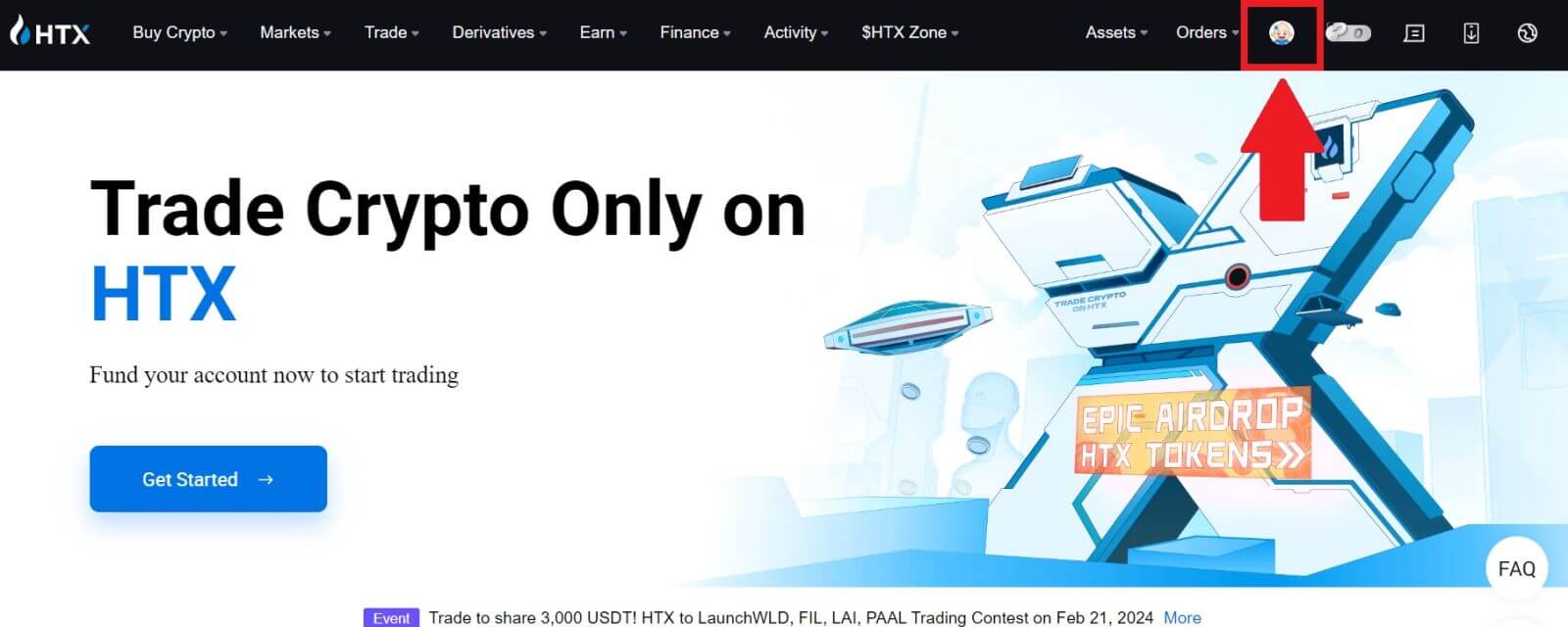
2. Превъртете надолу до секцията Google Authenticator, щракнете върху [Link].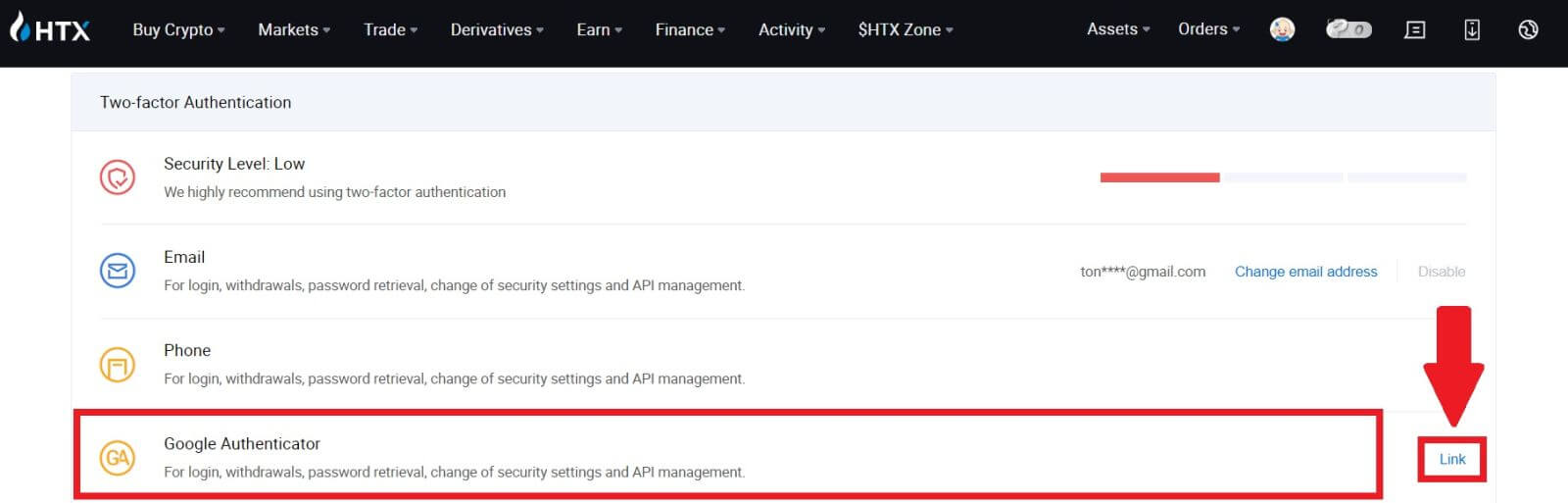
3. Трябва да изтеглите приложението Google Authenticator на телефона си.
Ще се появи изскачащ прозорец, съдържащ вашия резервен ключ на Google Authenticator. Сканирайте QR кода с вашето приложение Google Authenticator. 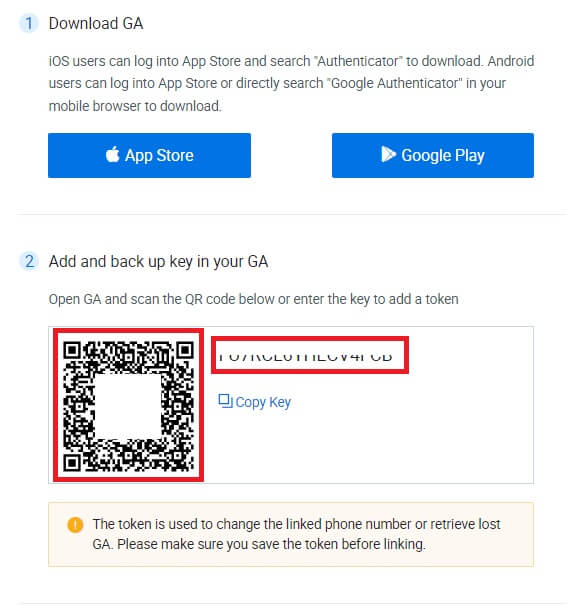
Как да добавите своя HTX акаунт към приложението Google Authenticator?
Отворете вашето приложение за удостоверяване на Google. На първата страница изберете [Добавяне на код] и докоснете [Сканиране на QR код] или [Въведете ключ за настройка].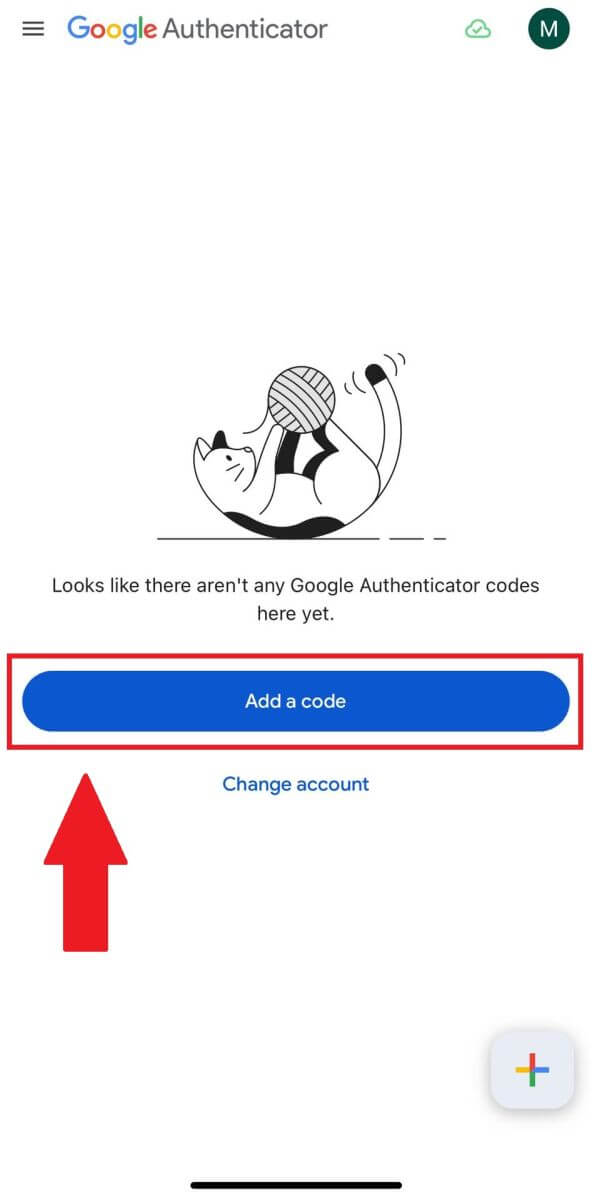
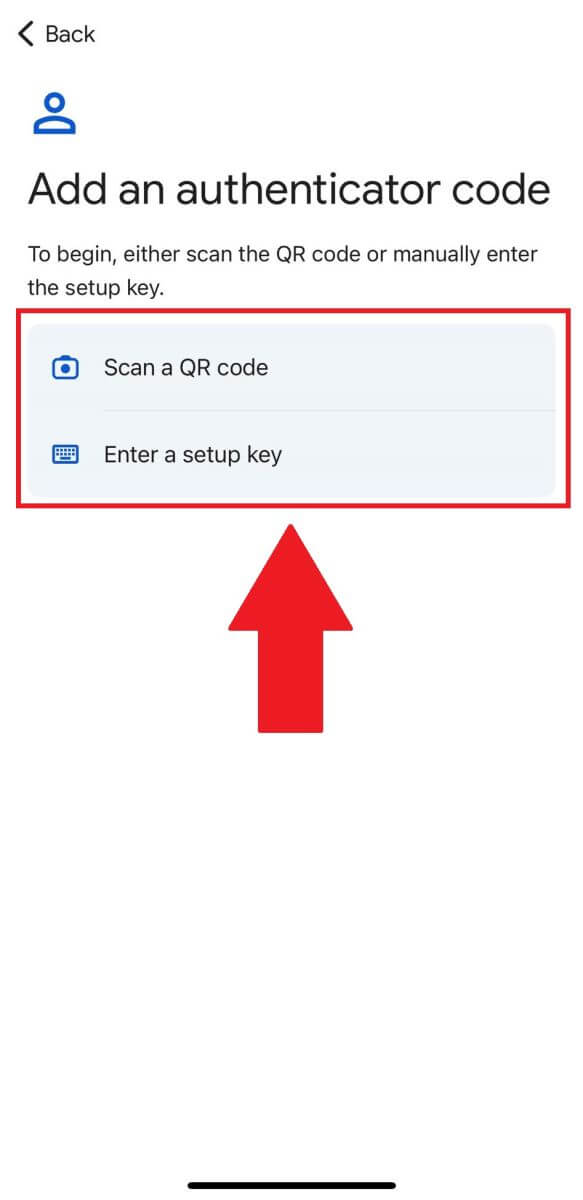
4. След успешното добавяне на вашия HTX акаунт към приложението Google Authenticator, въведете своя 6-цифрен код на Google Authenticator (GA кодът се променя на всеки 30 секунди) и щракнете върху [Изпращане].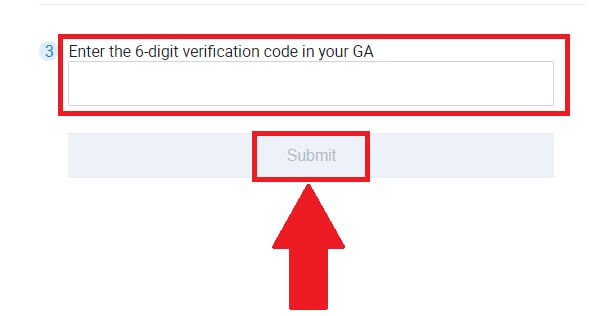
5. След това въведете своя имейл код за потвърждение, като щракнете върху [Получаване на код за потвърждение] .
След това щракнете върху [Потвърди] и успешно сте активирали своя 2FA във вашия акаунт.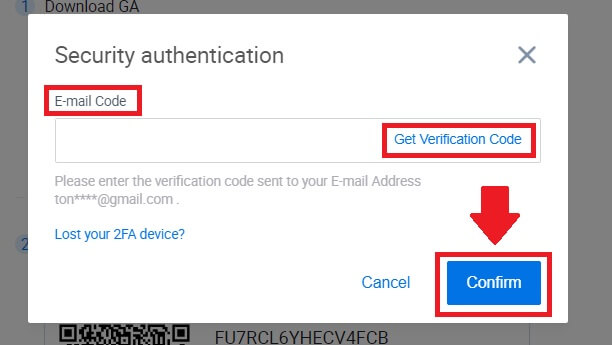
Как да теглите от HTX
Как да продавате крипто чрез баланс на Wallet на HTX
Продайте крипто чрез Wallet Balance на HTX (уебсайт)
1. Влезте в своя HTX , щракнете върху [Купете крипто] и изберете [Бърза търговия].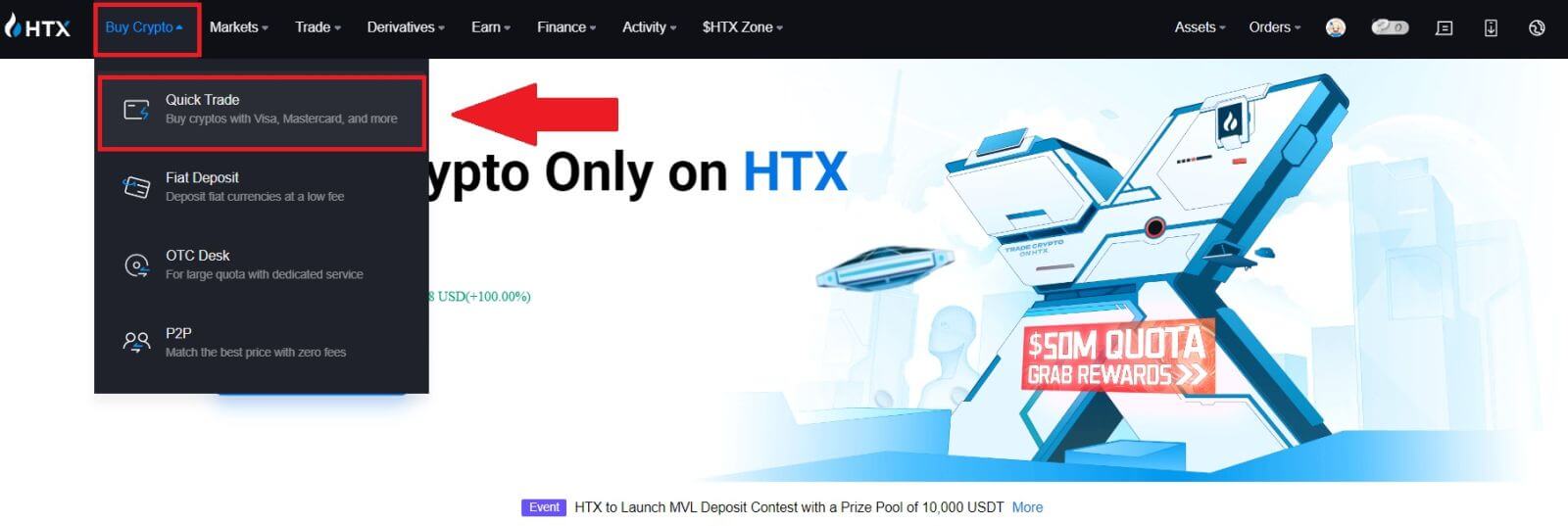 2. Щракнете тук, за да превключите от Купуване към Продаване.
2. Щракнете тук, за да превключите от Купуване към Продаване.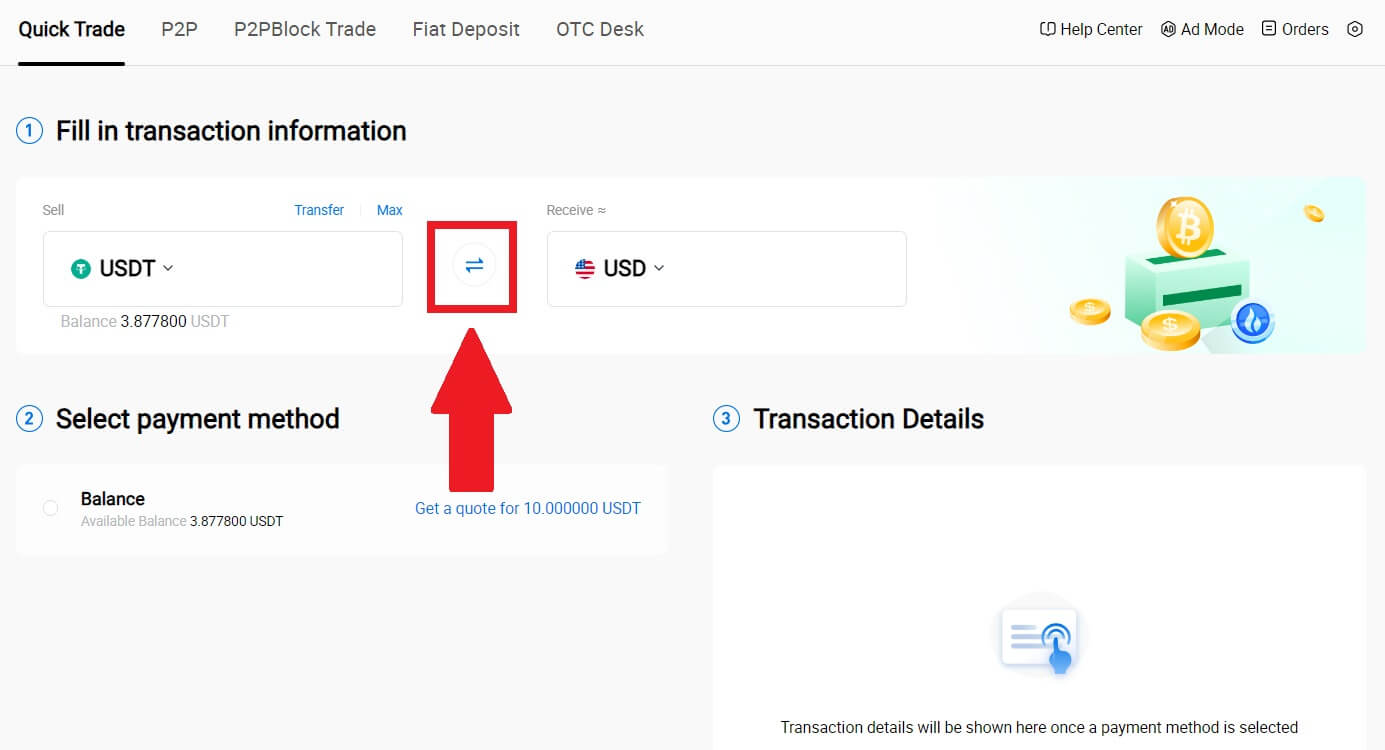
3. Изберете токена, който искате да продадете, и фиатната валута, която искате да получите. Въведете желаната сума или количество за покупка.
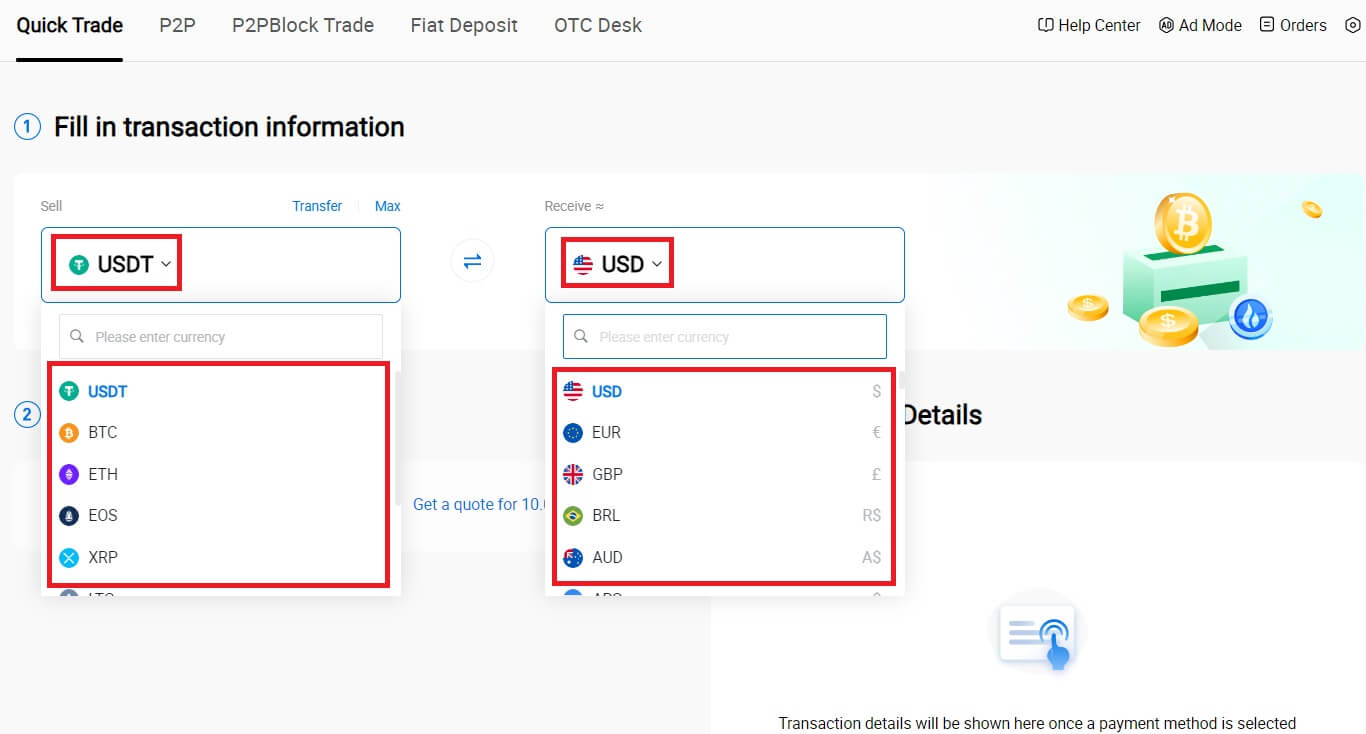
4. Изберете [Wallet Balance] като метод на плащане.
След това проверете отново информацията за вашата транзакция. Ако всичко е правилно, щракнете върху [Продай...] .
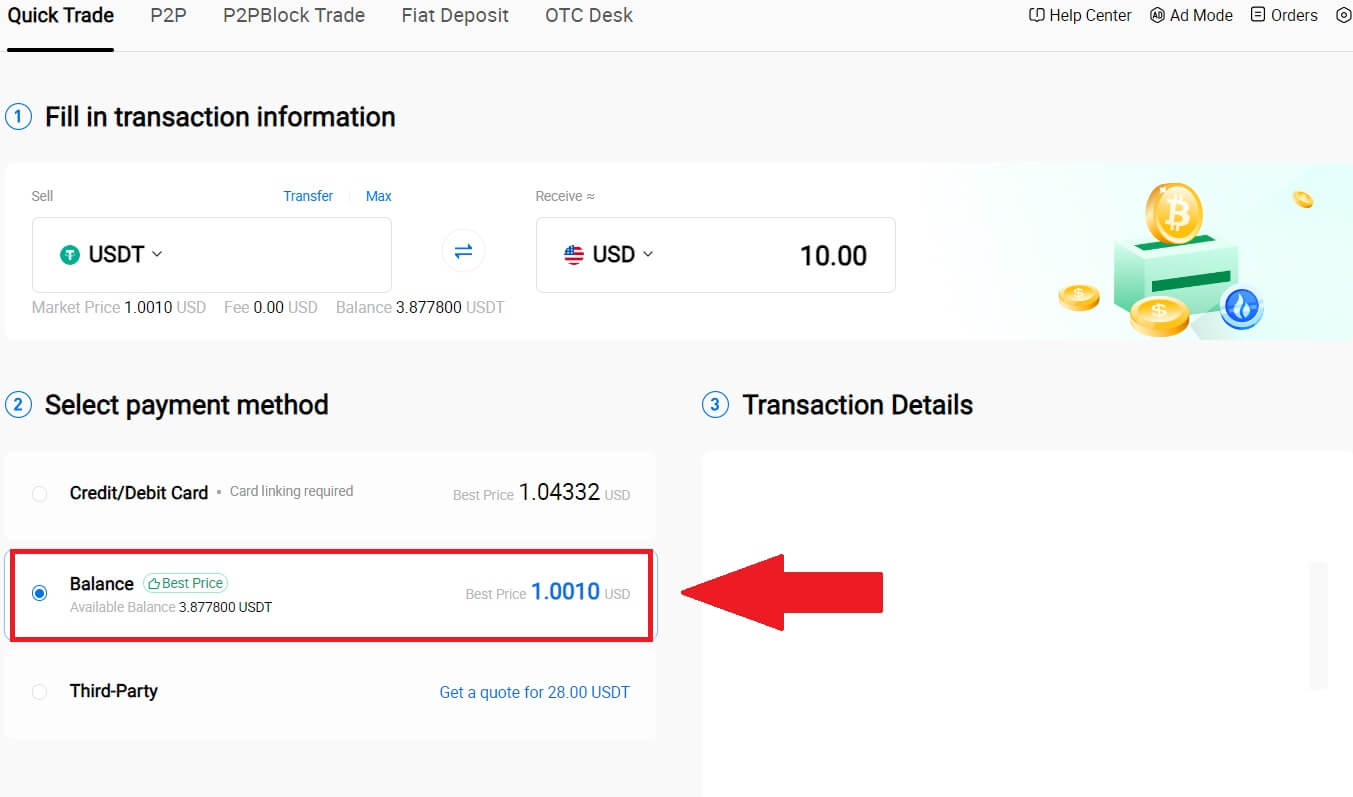
5. Просто изчакайте малко, за да завършите транзакцията. След това успешно продавате крипто чрез HTX.
Продайте крипто чрез Wallet Balance на HTX (приложение)
1. Влезте в приложението си HTX , щракнете върху [Купете крипто].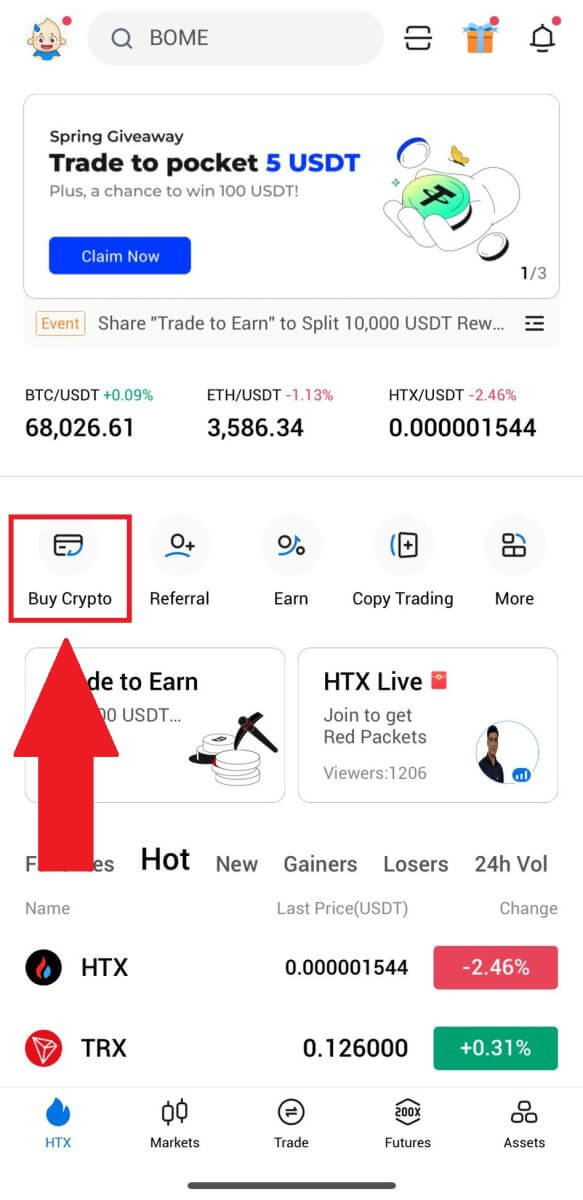
2. Изберете [Бърза търговия] и превключете от Купуване към Продажба.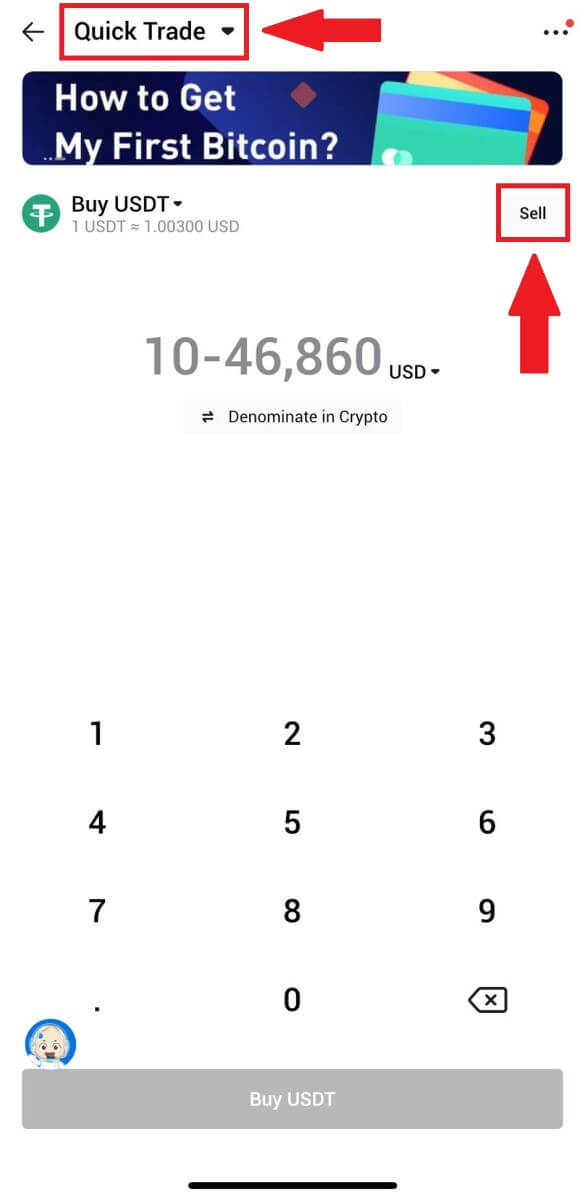
3. Изберете токена, който искате да продадете, изберете фиатната валута, която искате да получите, и въведете сумата. Тук сме взели USDT като пример.
След това щракнете върху [Продай USDT].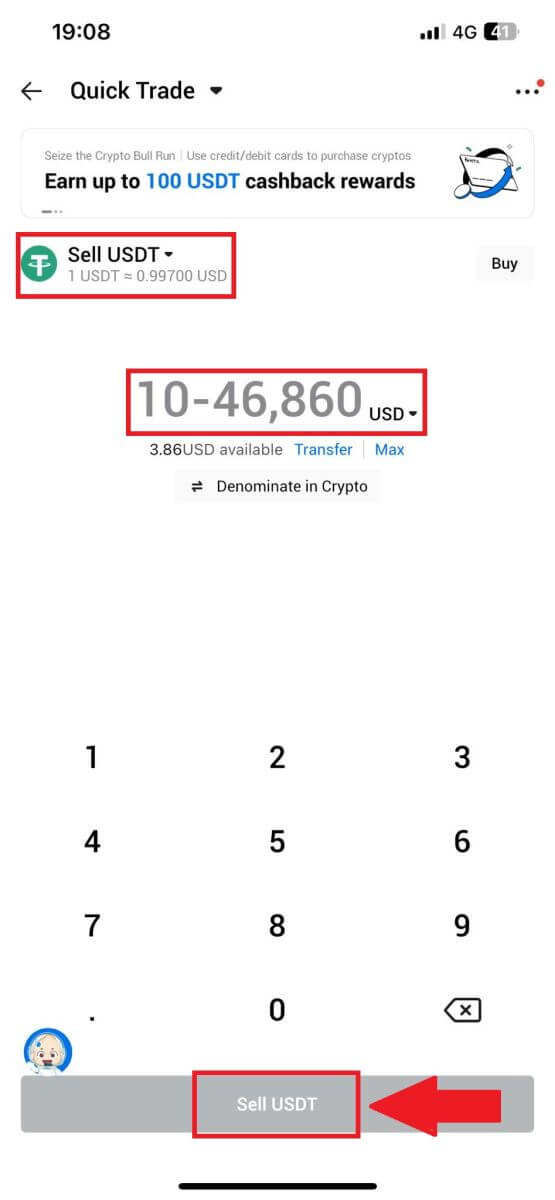
4. Изберете [Wallet Balance] като метод на плащане. 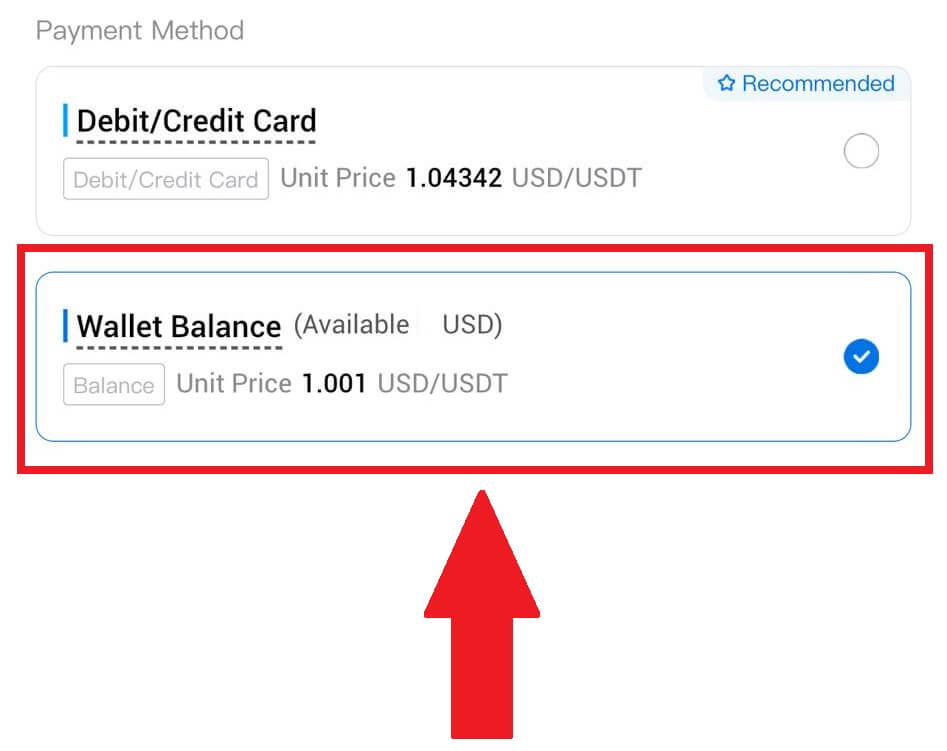
5. Просто изчакайте малко, за да завършите транзакцията. След това успешно сте продали крипто през HTX.
Как да продавате крипто чрез P2P на HTX
Продайте крипто чрез P2P на HTX (уебсайт)
1. Влезте в своя HTX , щракнете върху [Buy Crypto] и изберете [P2P].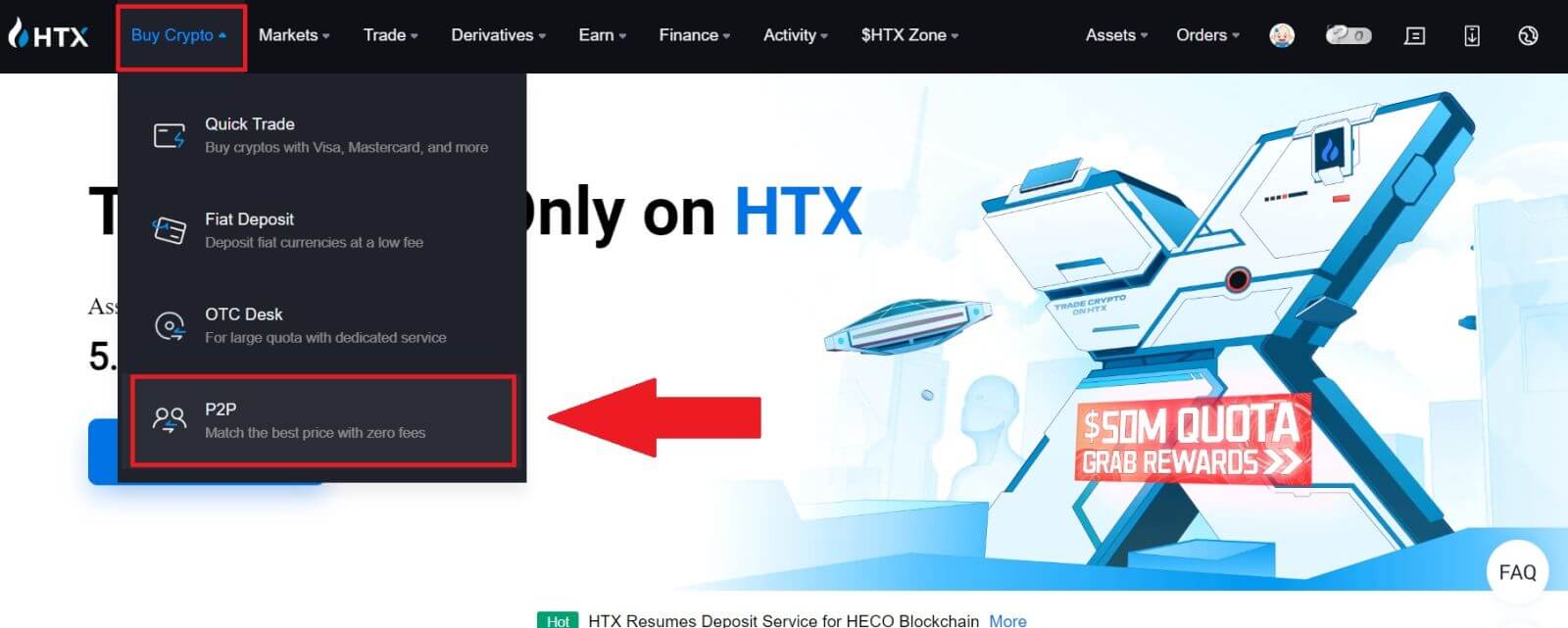
2. На страницата за транзакция изберете фиатната валута и крипто, които искате да продадете, изберете търговеца, с когото искате да търгувате, и щракнете върху [Продай].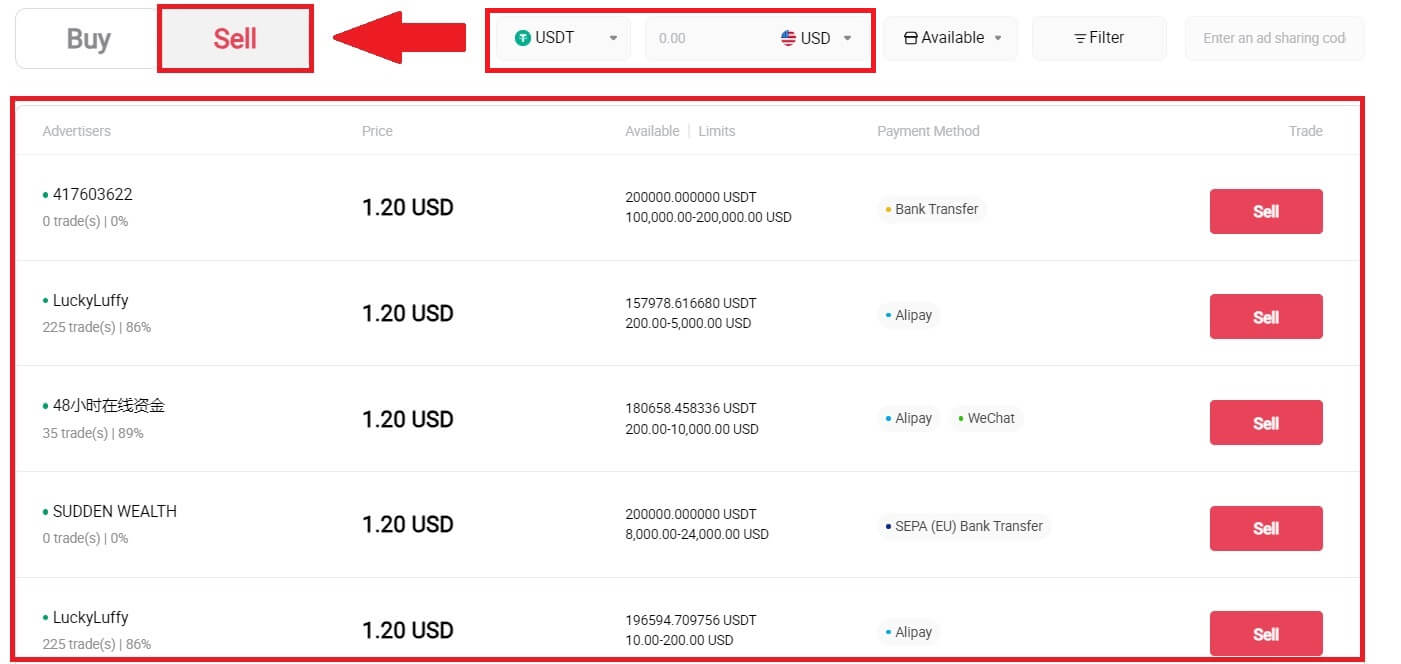
3. Посочете количеството фиатна валута, което сте готови да продадете в колоната [Искам да продам] . Като алтернатива имате възможност да въведете количеството USDT, което искате да получите, в колоната [Ще получа] . Съответстващата сума на плащане във фиатна валута ще бъде изчислена автоматично или обратно, въз основа на вашето въвеждане.
Кликнете върху [Продай] и след това ще бъдете пренасочени към страницата за поръчка. 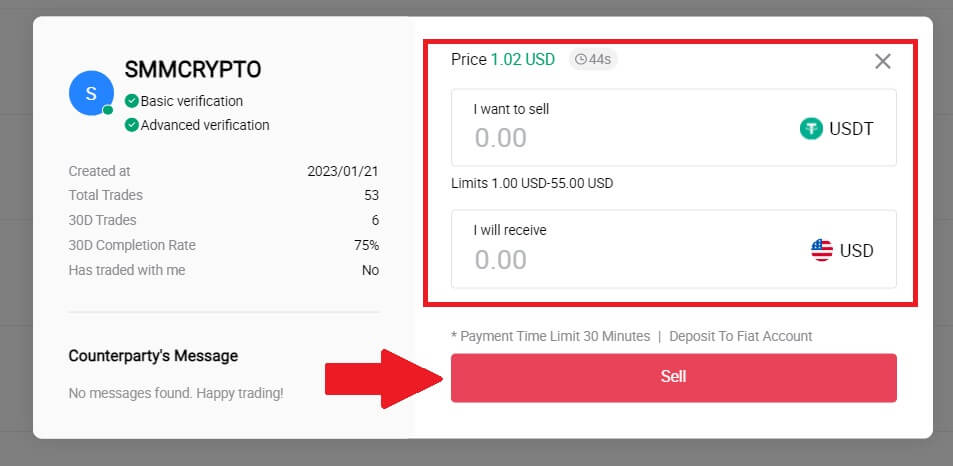
4. Въведете кода на Google Удостоверител за вашия удостоверител за защита и щракнете върху [Потвърждаване].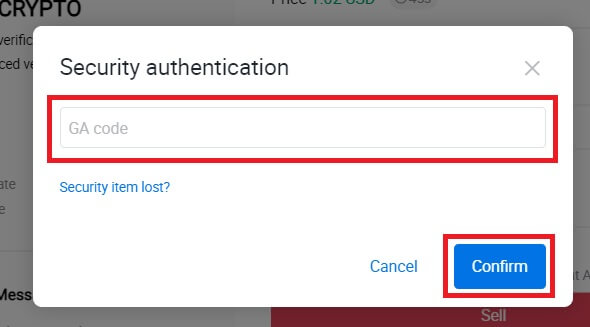
5. Купувачът ще остави съобщение в прозореца за чат вдясно. Можете да общувате с купувача, ако имате въпроси. Изчакайте купувачът да преведе парите по вашата сметка.
След като купувачът прехвърли парите, щракнете върху [Потвърждаване и освобождаване] на крипто. 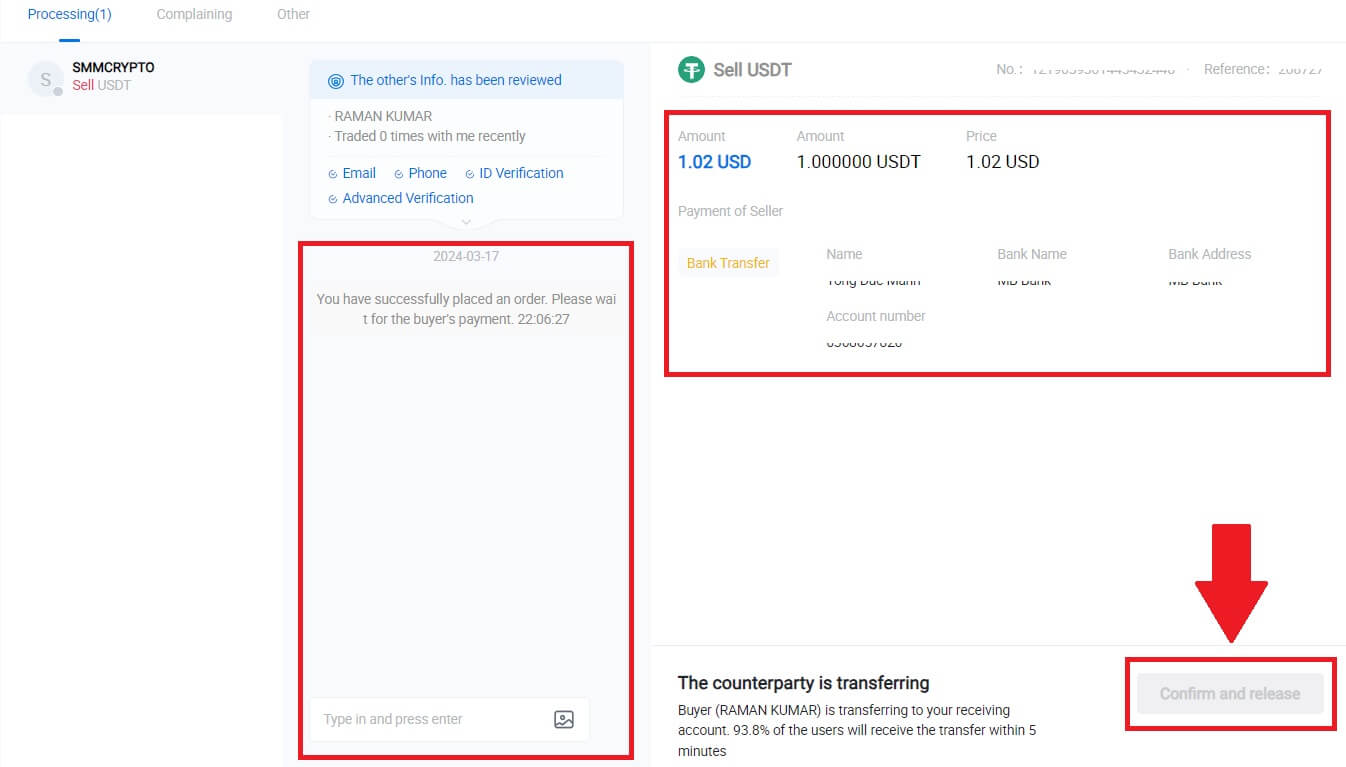
6. Поръчката е завършена и можете да проверите актива си, като щракнете върху „щракнете, за да видите баланси“. Вашето крипто ще бъде приспаднато, защото сте го продали на купувача.
Продайте крипто чрез P2P на HTX (приложение)
1. Влезте в приложението си HTX , щракнете върху [Купете крипто].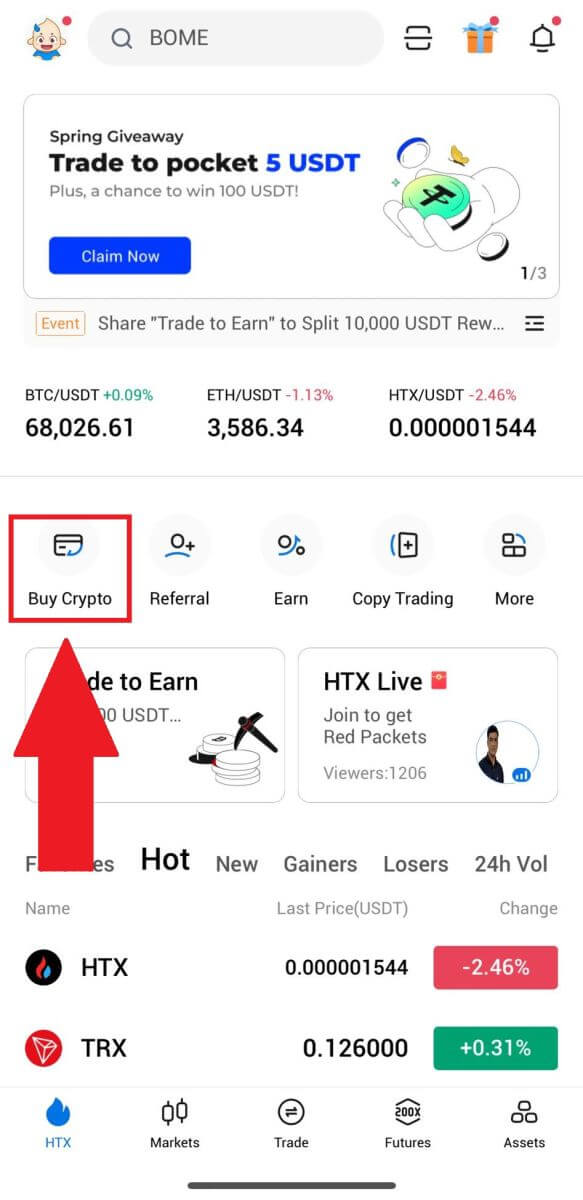
2. Изберете [P2P], за да отидете на страницата за транзакция, изберете [Продажба] , изберете търговеца, с когото искате да търгувате, и щракнете върху [Продажба] . Тук използваме USDT като пример.
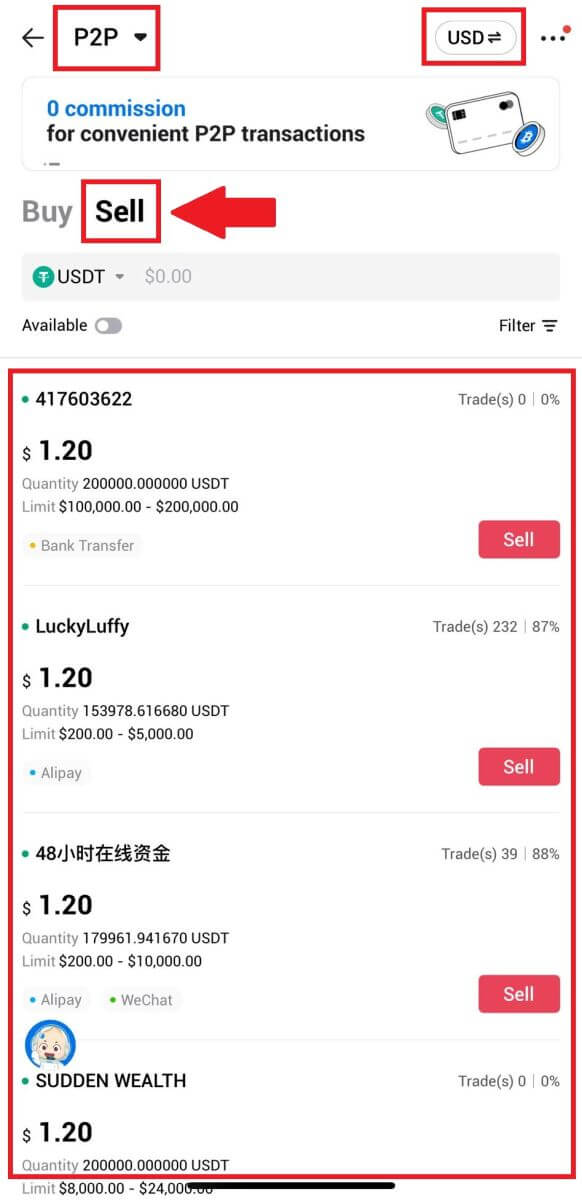
3. Въведете количеството фиатна валута, което искате да продадете. Съответстващата сума на плащане във фиатна валута ще бъде изчислена автоматично или обратно, въз основа на вашето въвеждане.
Щракнете върху [Продай USDT] и след това ще бъдете пренасочени към страницата за поръчки.
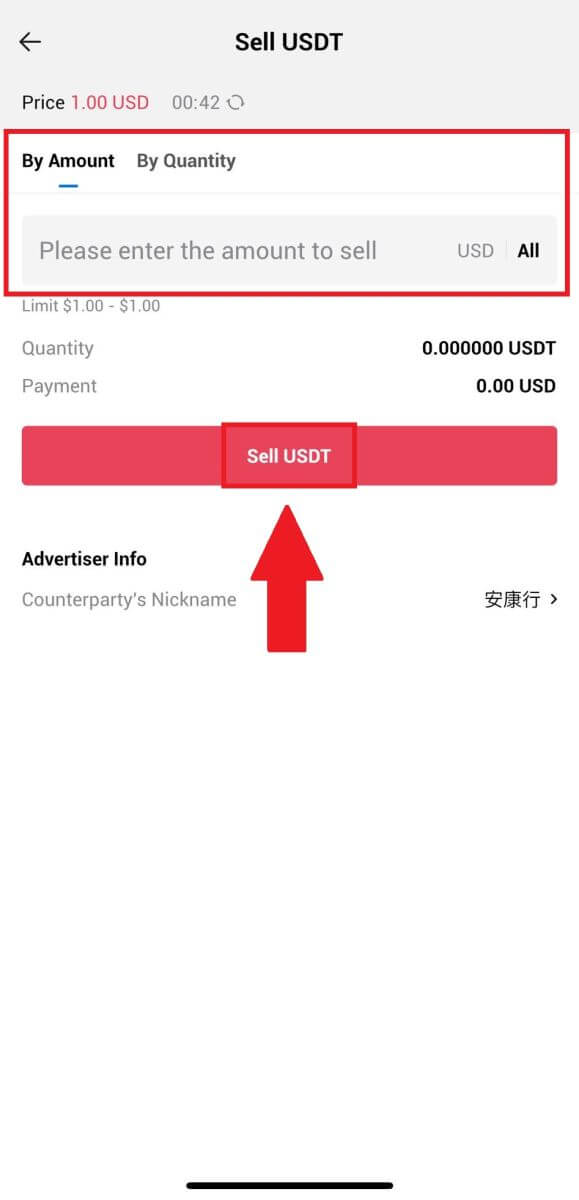
4. Въведете вашия код на Google Authenticator , след което докоснете [Потвърди].
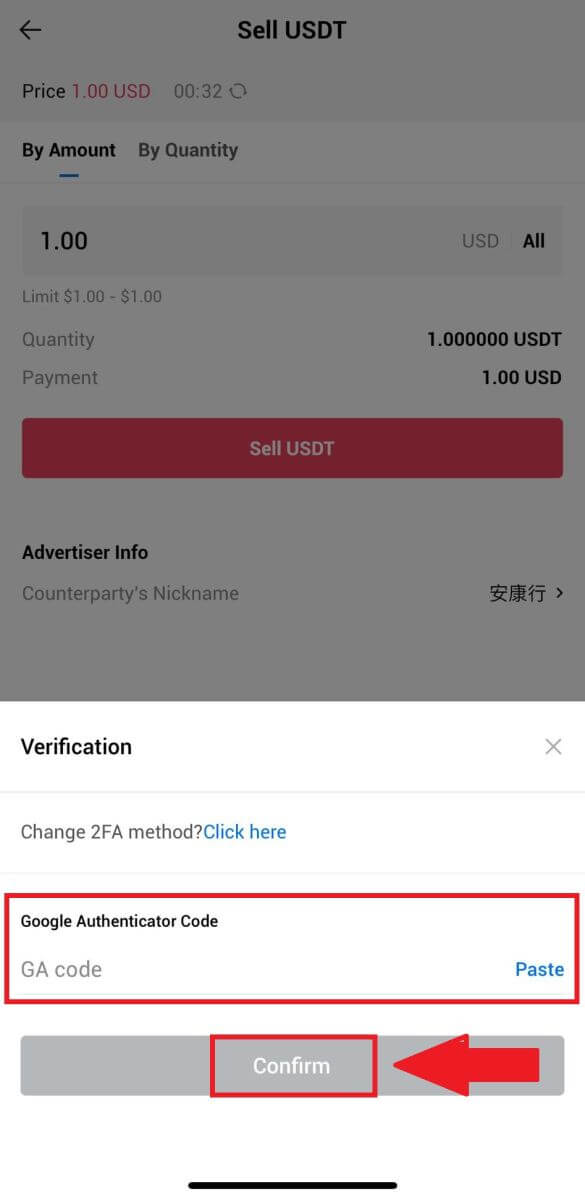
5. При достигане на страницата за поръчка ви се предоставя 10-минутен прозорец, за да изчакате да преведат средствата по вашата банкова сметка. Можете да прегледате подробностите за поръчката и да потвърдите, че покупката отговаря на изискванията ви за транзакция.
- Възползвайте се от кутията за чат на живо за комуникация в реално време с P2P търговци, осигурявайки безпроблемно взаимодействие.
- След като търговецът завърши превода на средства, любезно поставете отметка в квадратчето с етикет [Получих плащането], за да освободите крипто на купувача.
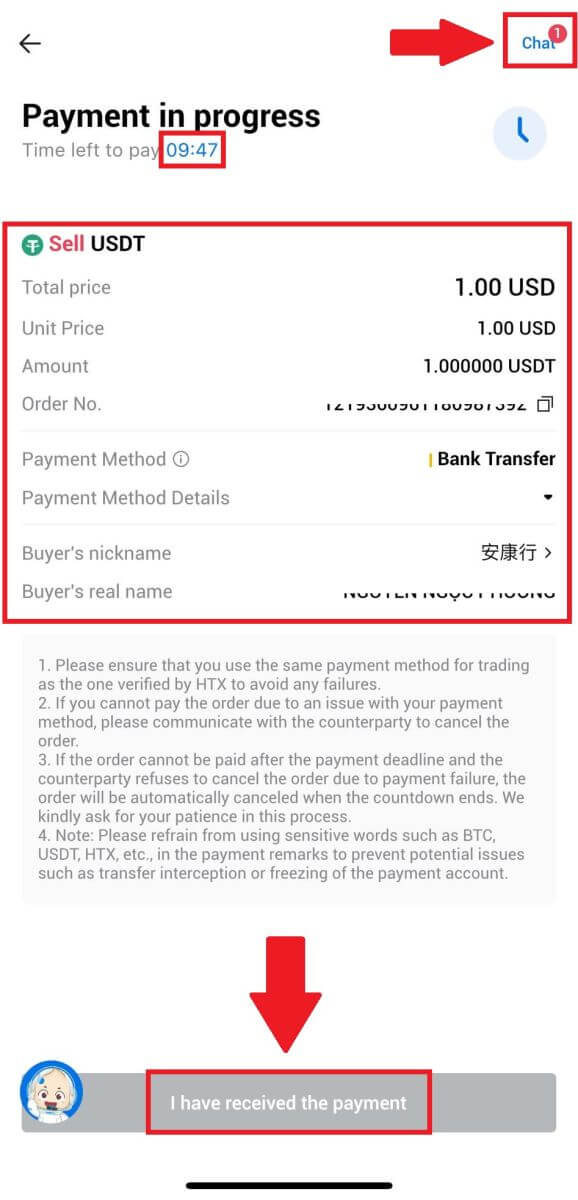
6. След като поръчката е завършена, можете да изберете [Назад Начало] или да проверите подробностите за тази поръчка. Крипто във вашия Fiat акаунт ще бъде приспаднат, защото вече сте го продали.
Как да теглите Crypto на HTX
Теглене на Crypto чрез Blockchain адрес на HTX (уебсайт)
1. Влезте в своя HTX , щракнете върху [Актив] и изберете [Изтегляне].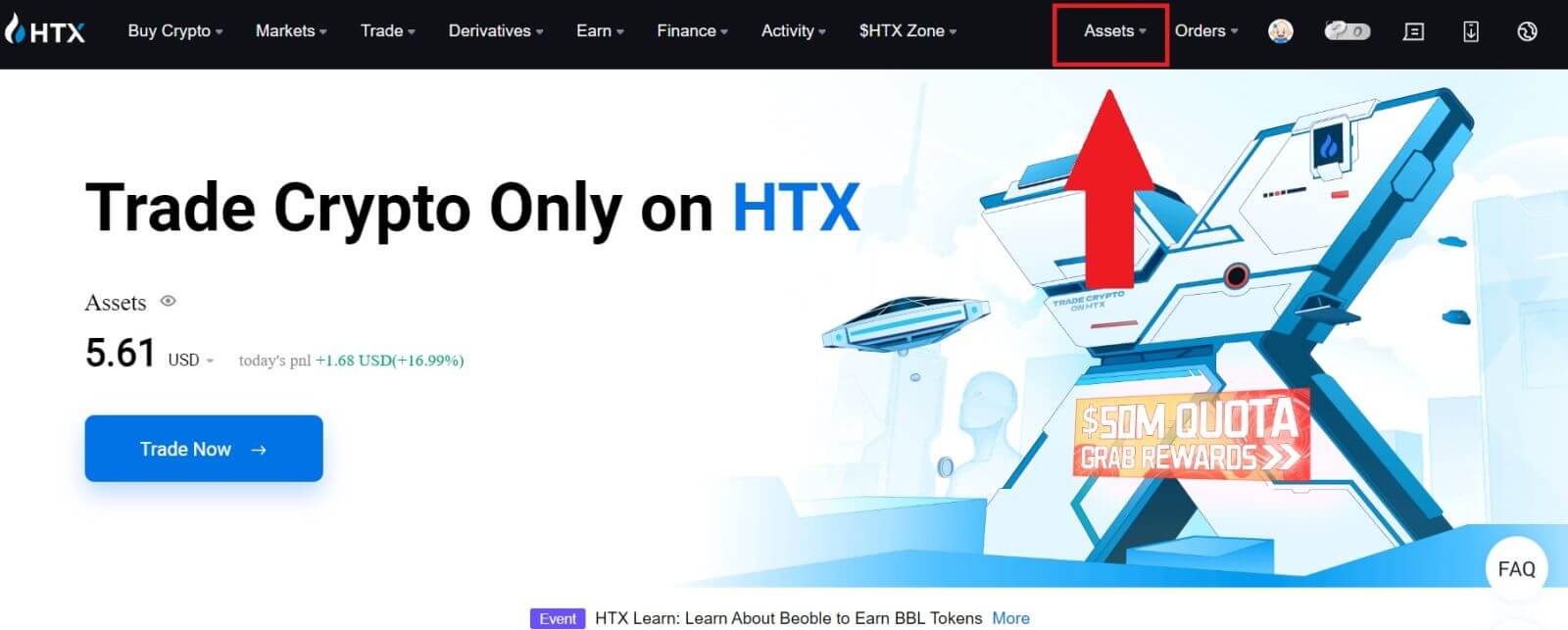
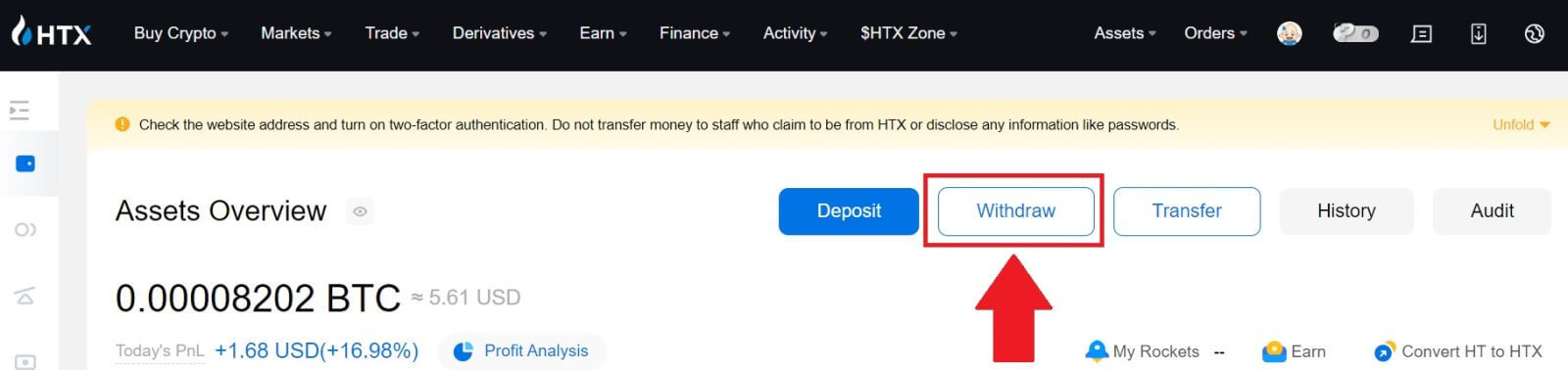
2. Изберете [Адрес на блокчейн].
Изберете монетата, която искате да изтеглите в менюто [Монета] . След това въведете адреса, който искате да изтеглите, и изберете блокчейн за изтегляне за актива.
Въведете сумата за теглене и щракнете върху [Изтегляне].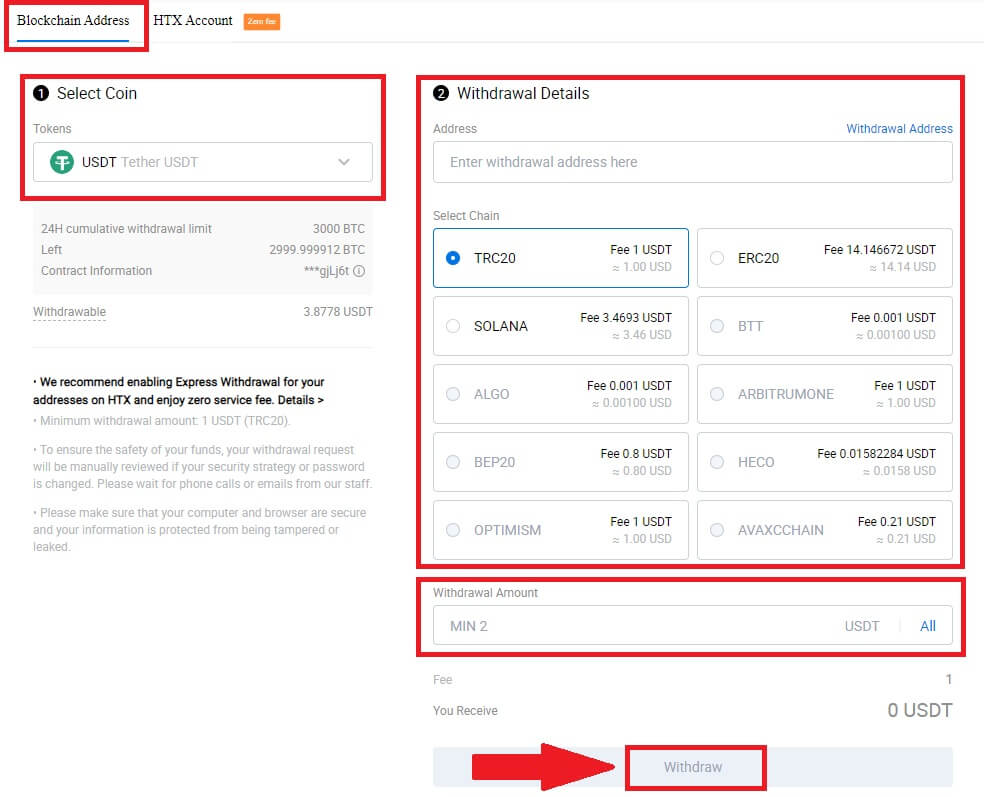
3. Проверете данните си за теглене, поставете отметка в квадратчето и щракнете върху [Потвърди] . 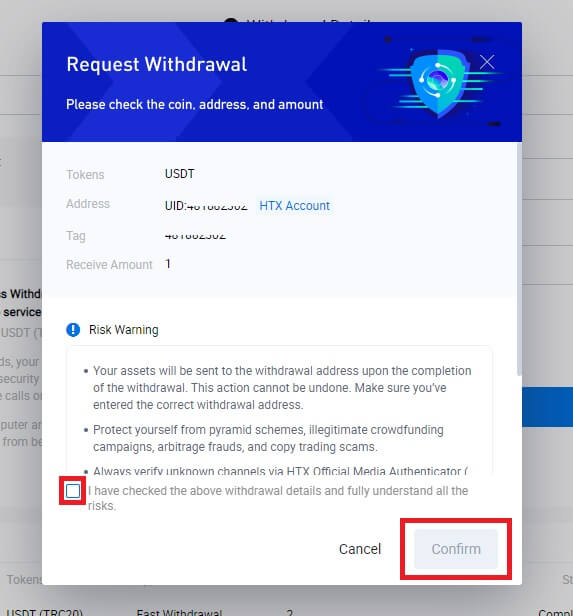
4. Следва Удостоверяване на сигурността , щракнете върху [Щракнете за изпращане], за да получите код за потвърждение за имейла и телефонния си номер, въведете своя код за Google Authenticator и щракнете върху [Потвърди].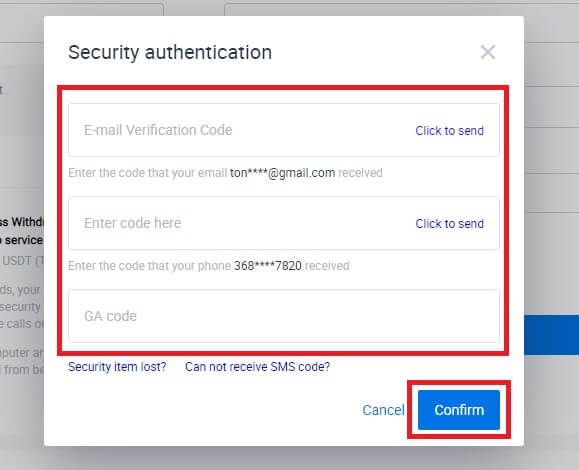
5. След това изчакайте обработката на вашето теглене и можете да проверите пълната история на тегленето в долната част на страницата за теглене. 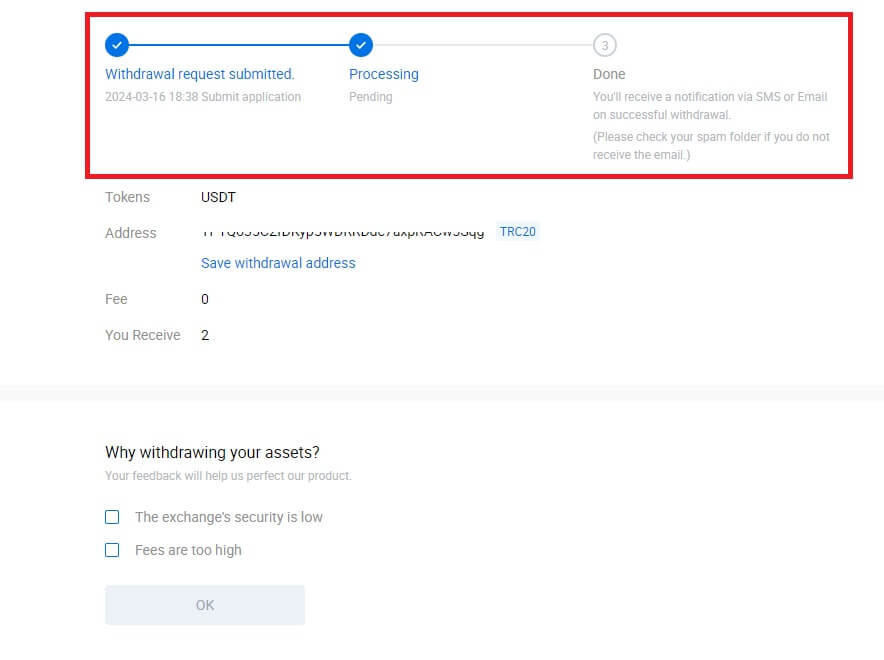

Теглене на крипто чрез блокчейн адрес на HTX (приложение)
1. Отворете своето HTX приложение, докоснете [Активи] и изберете [Изтегляне].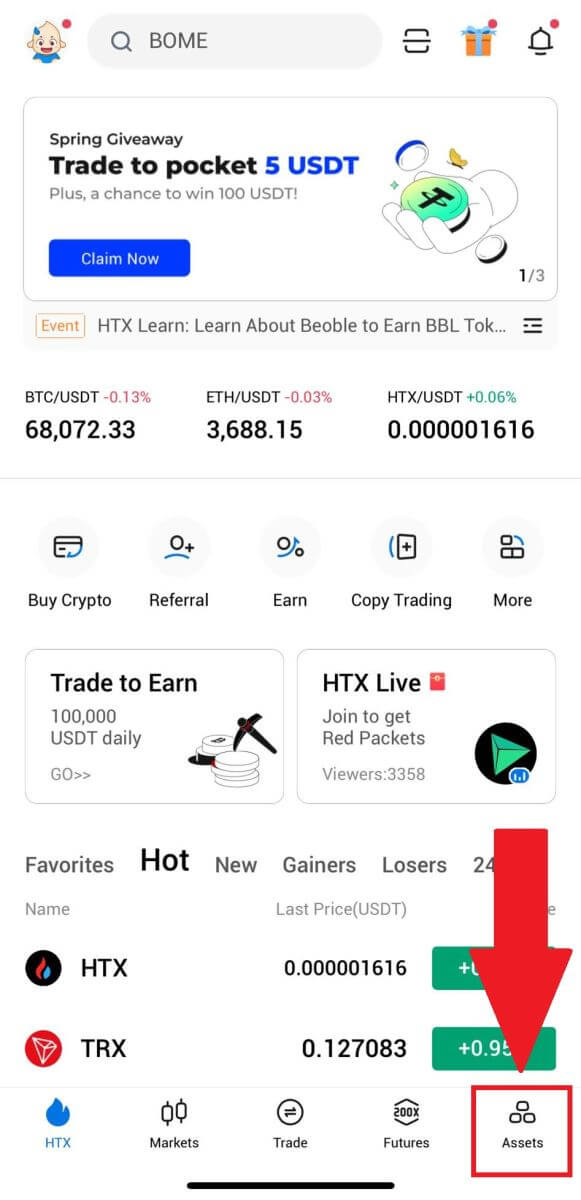
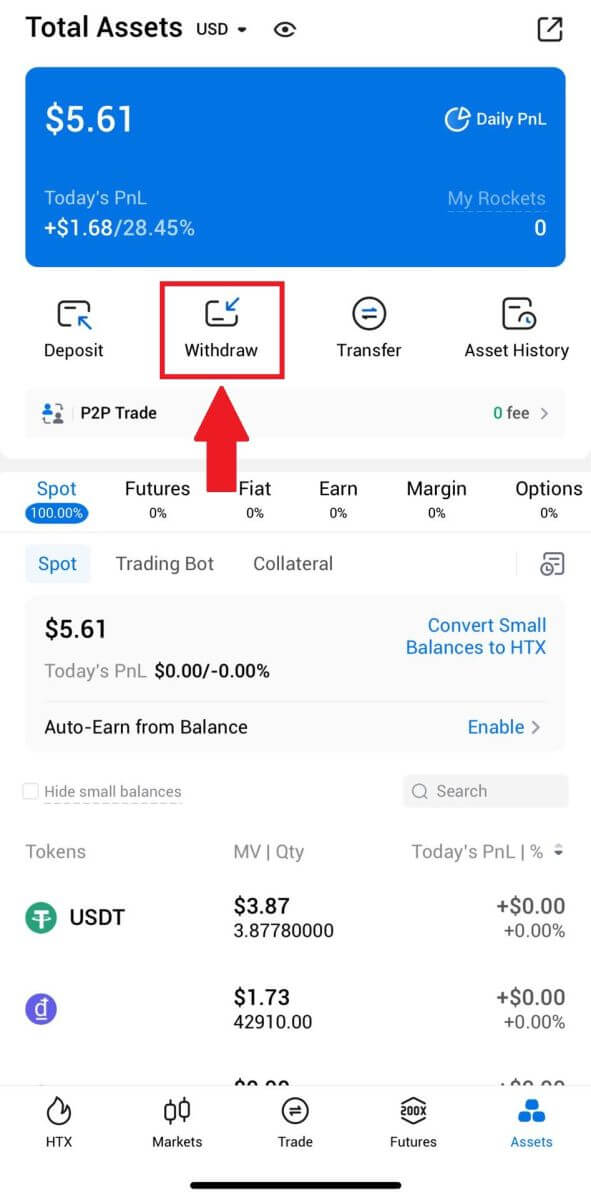 2. Изберете токена, който искате да изтеглите, за да продължите.
2. Изберете токена, който искате да изтеглите, за да продължите. 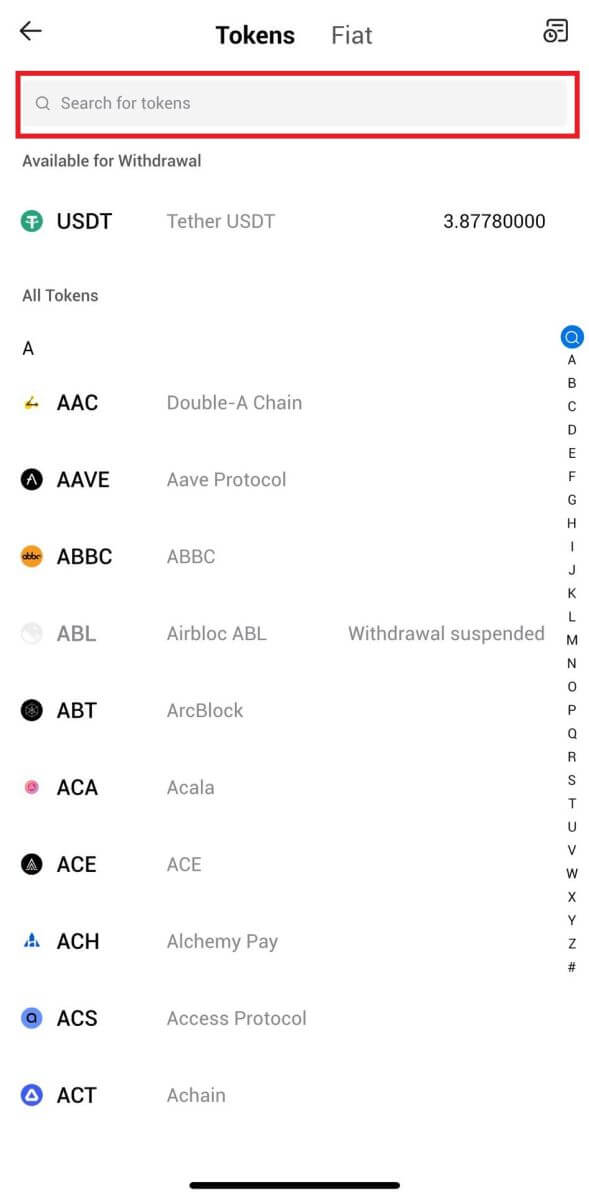
3. Изберете [Адрес на блокчейн].
Изберете мрежата за теглене. След това въведете адреса, който искате да изтеглите, и въведете сумата за теглене, след което щракнете върху [Изтегляне].
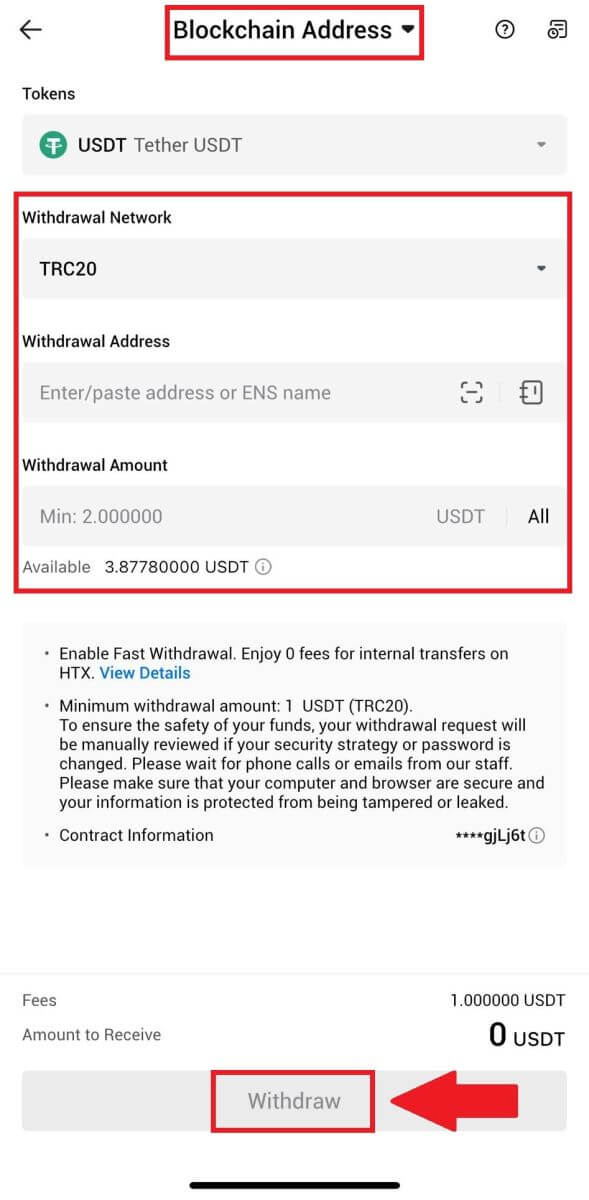
4. Проверете отново данните си за теглене, поставете отметка в квадратчето и щракнете върху [Потвърди] .
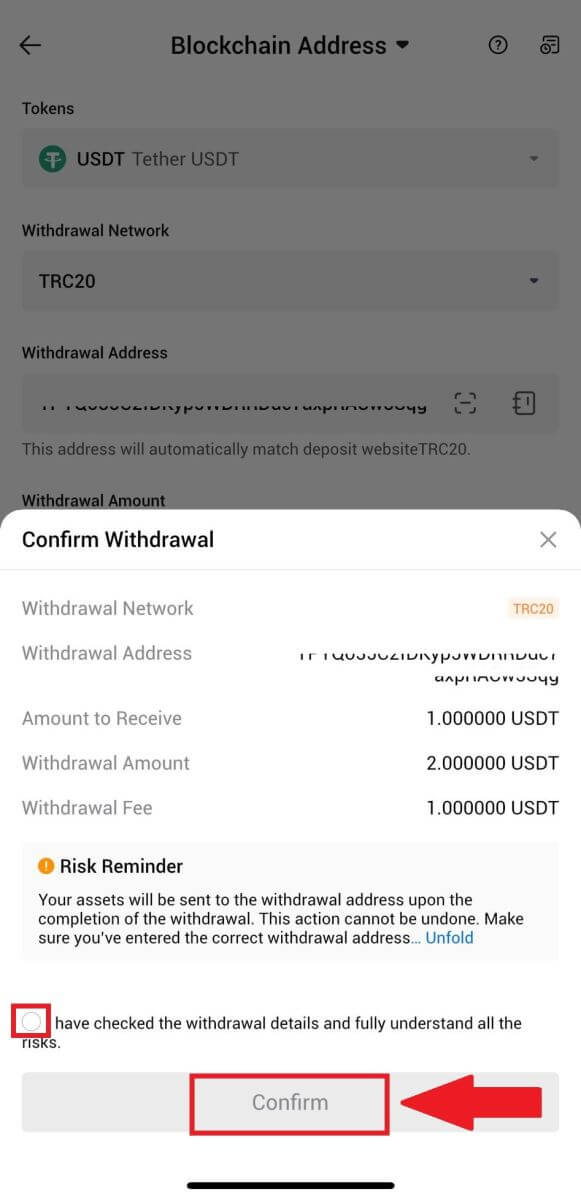
5. След това въведете код за потвърждение за вашия имейл и телефонен номер, въведете вашия код на Google Authenticator и щракнете върху [Потвърждаване].
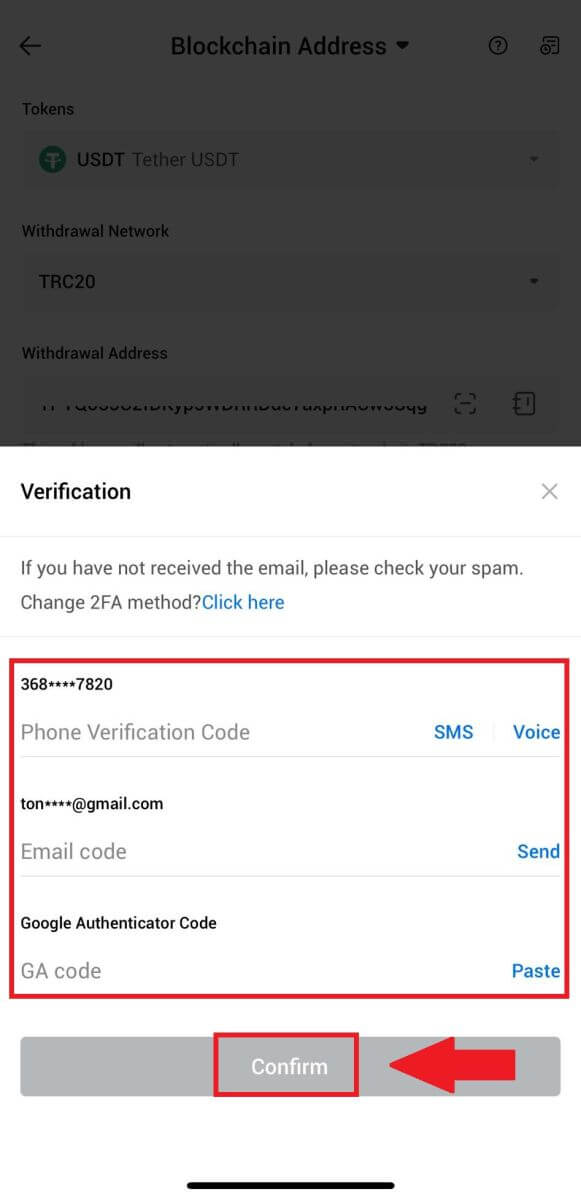
6. След това изчакайте обработката на вашето теглене, ще бъдете уведомени, след като тегленето приключи.
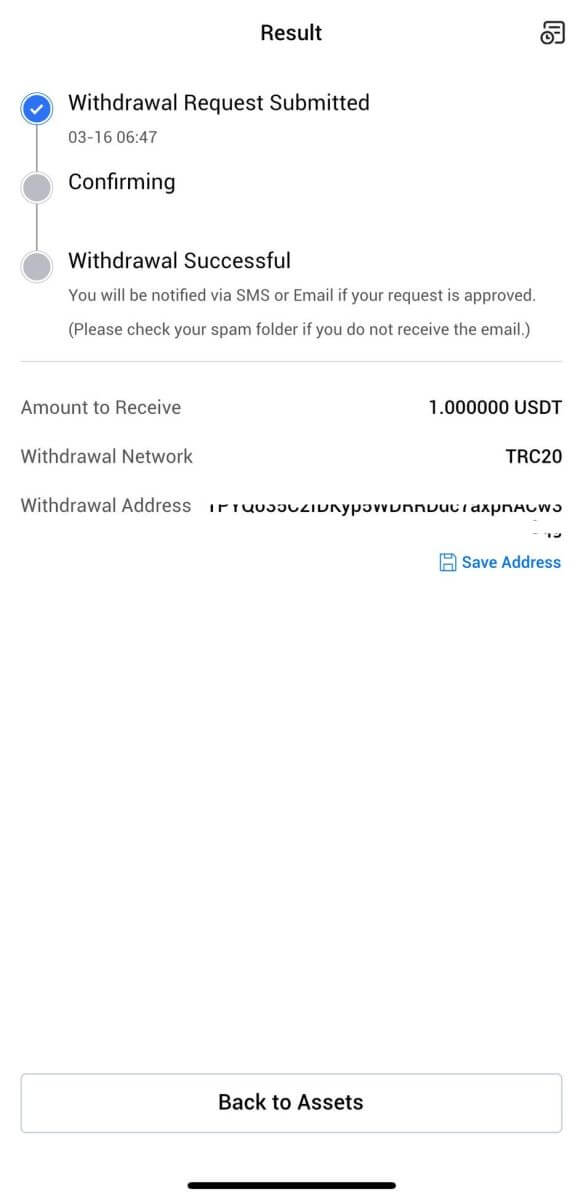
Изтеглете Crypto чрез HTX акаунт (уебсайт)
1. Влезте в своя HTX , щракнете върху [Актив] и изберете [Изтегляне].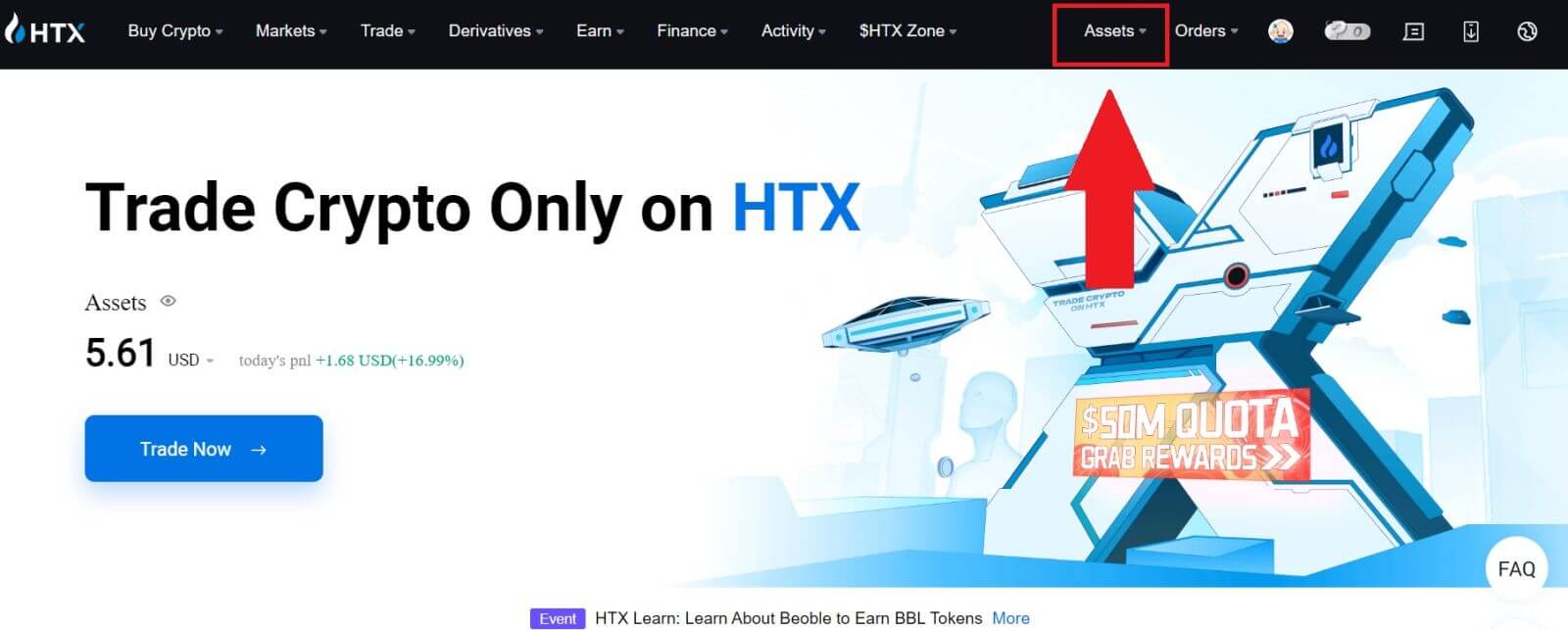
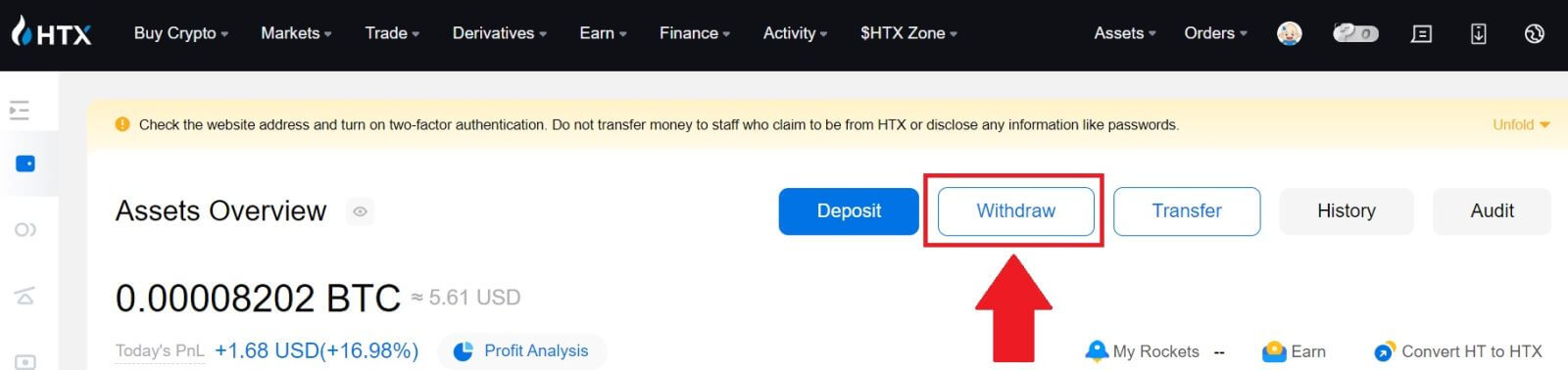
2. Изберете [HTX акаунт].
Изберете монетата, която искате да изтеглите, изберете [Phone/Email/HTX UID] като метод за теглене.
3. Въведете подробности за избрания от вас метод на теглене и въведете сумата, която искате да изтеглите. След това щракнете върху [Изтегляне].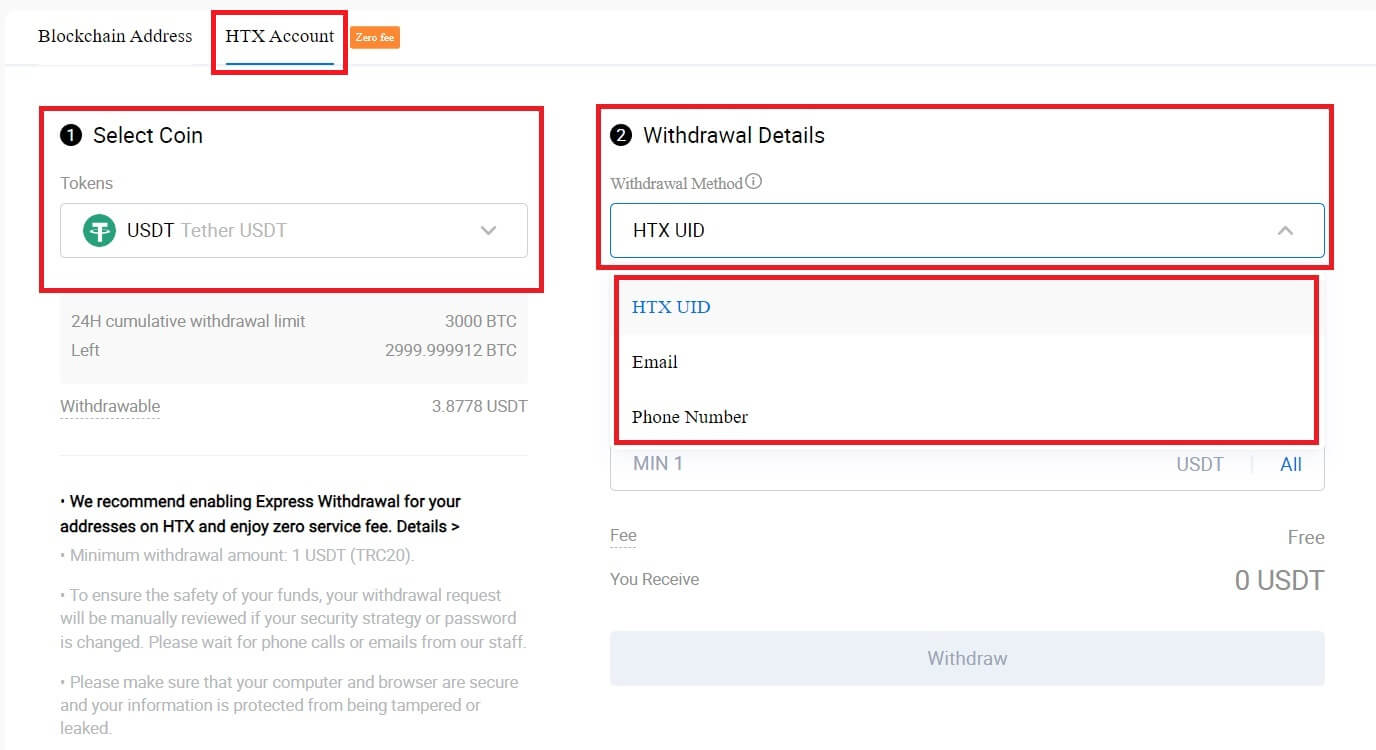
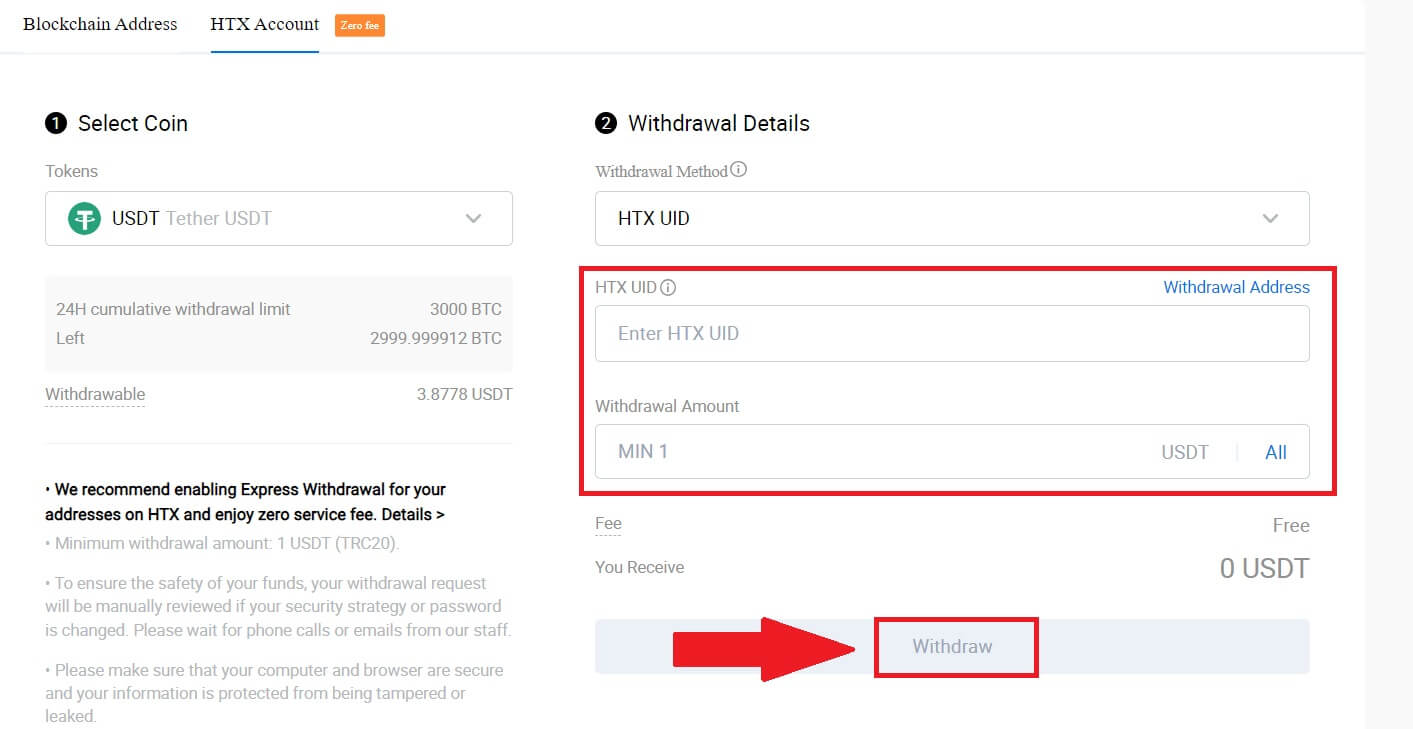
4. Проверете данните за теглене, поставете отметка в квадратчето и щракнете върху [Потвърди] . 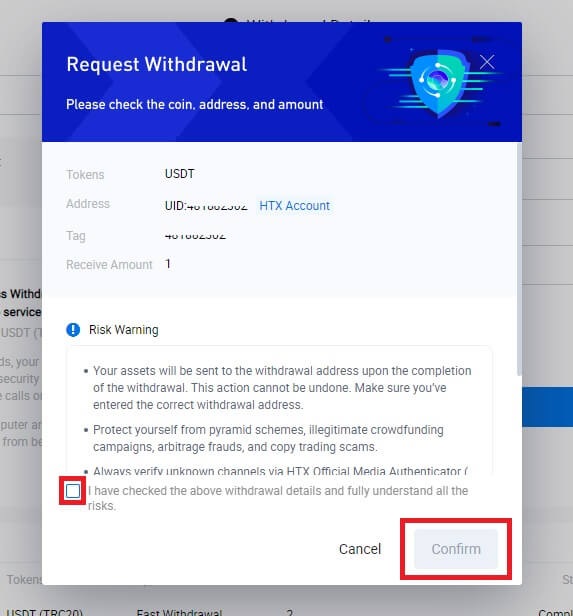
5. Следва Удостоверяване на сигурността , щракнете върху [Щракнете за изпращане], за да получите код за потвърждение за имейла и телефонния си номер, въведете кода на Google Authenticator и щракнете върху [Потвърди].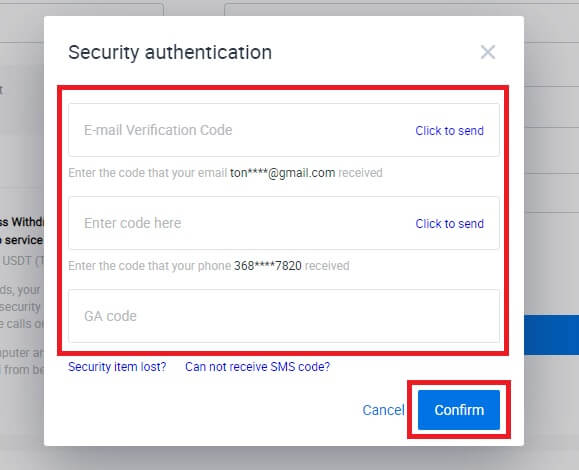
6. След това изчакайте обработката на вашето теглене и можете да проверите пълната история на тегленията в долната част на страницата за теглене.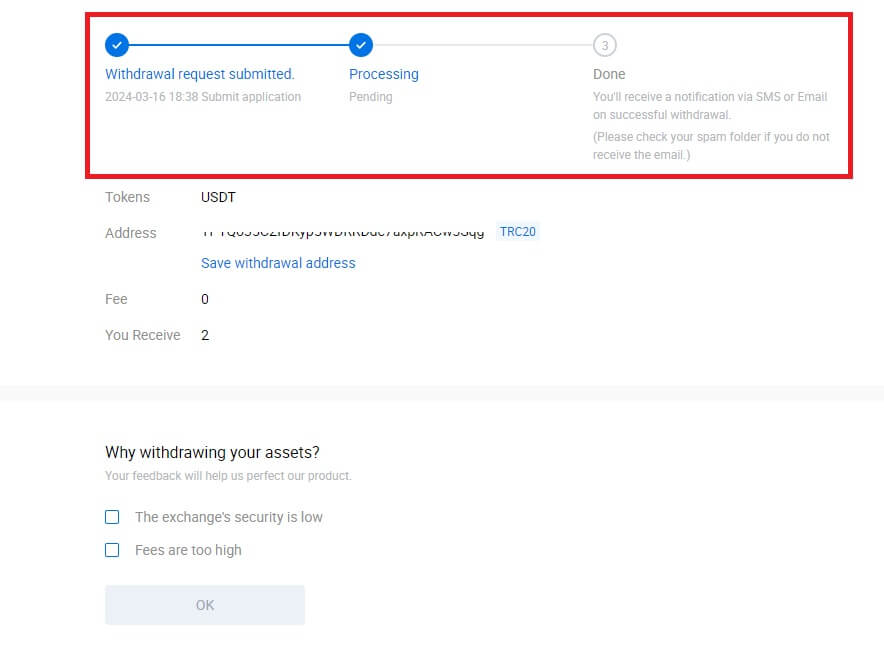

Теглене на Crypto чрез HTX акаунт (приложение)
1. Отворете своето HTX приложение, докоснете [Активи] и изберете [Изтегляне].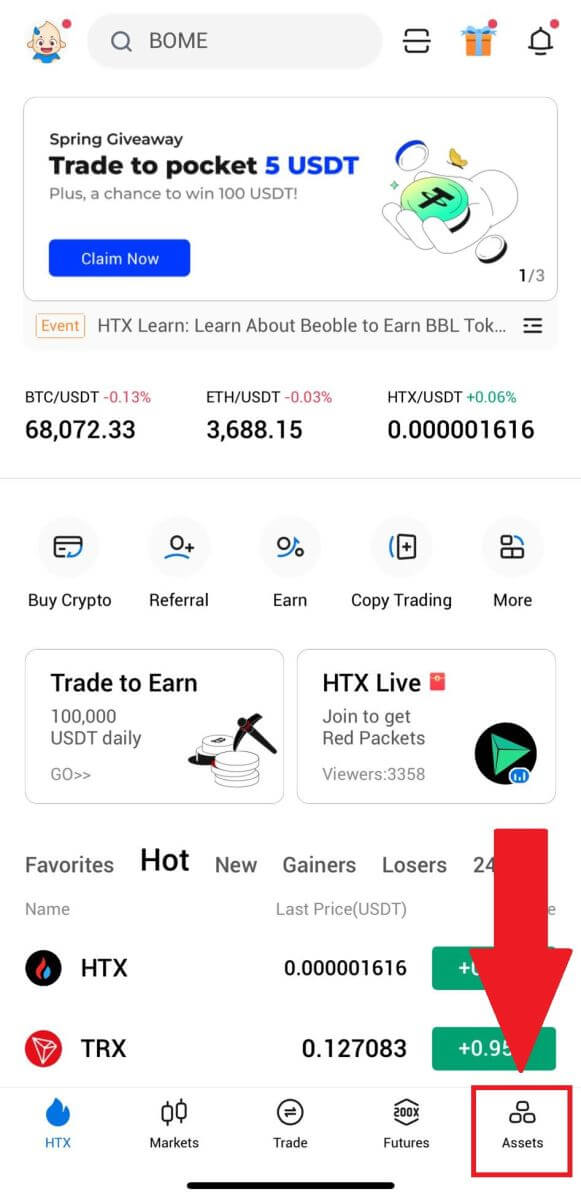
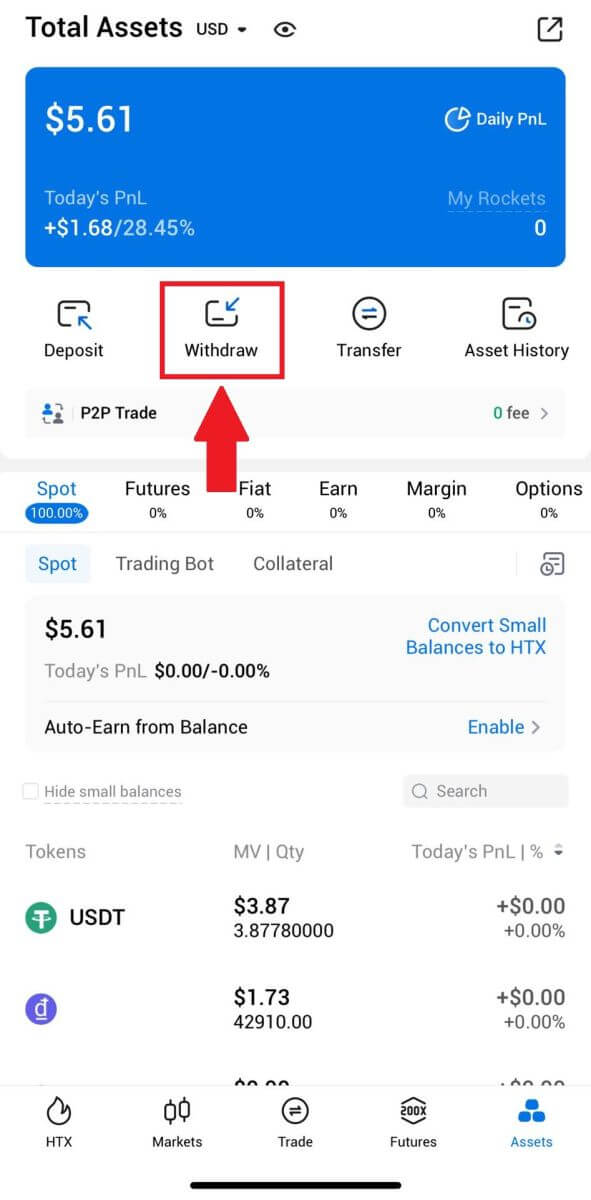 2. Изберете токена, който искате да изтеглите, за да продължите.
2. Изберете токена, който искате да изтеглите, за да продължите. 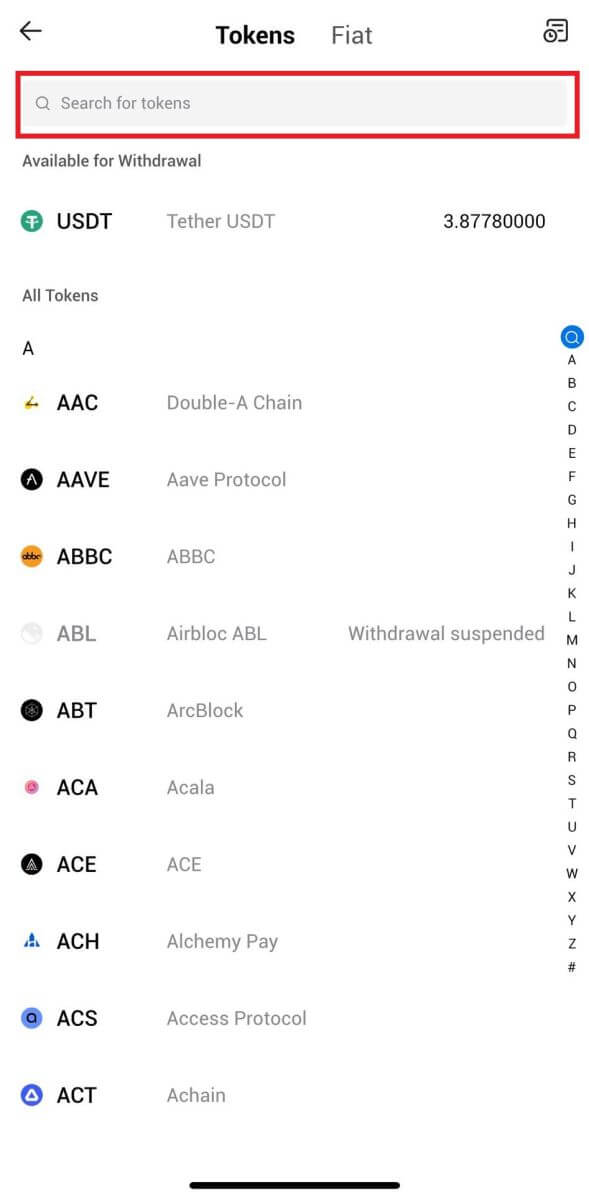
3. Изберете [HTX акаунт].
Изберете [Phone/Email/HTX UID] като метод за теглене и го въведете. След това въведете сумата, която искате да изтеглите, и докоснете [Изтегляне].
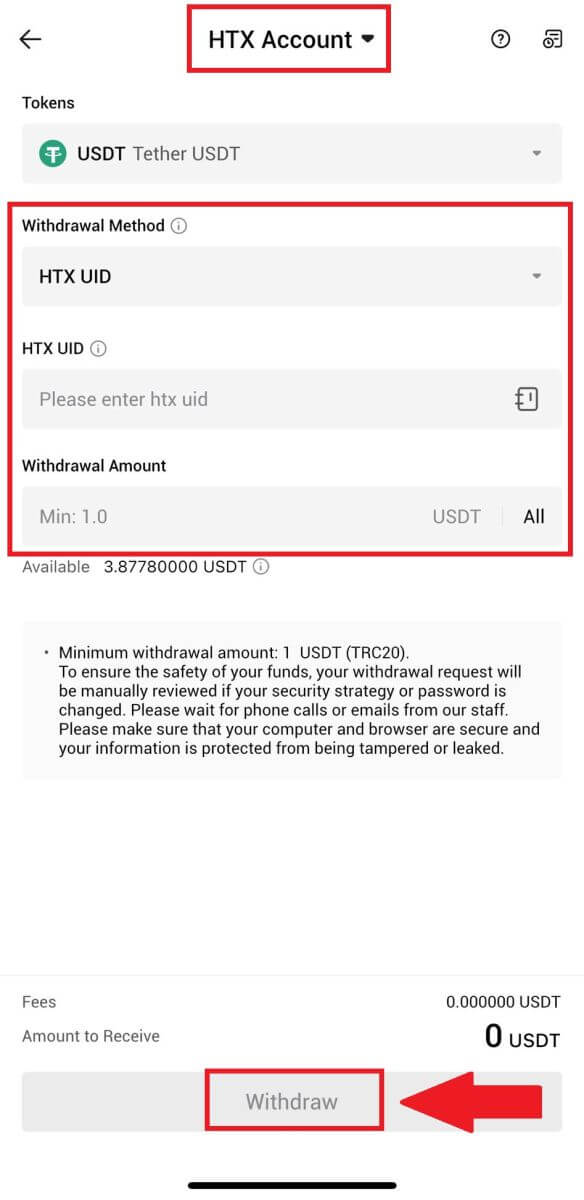
4. Проверете отново данните си за теглене, поставете отметка в квадратчето и щракнете върху [Потвърди] .
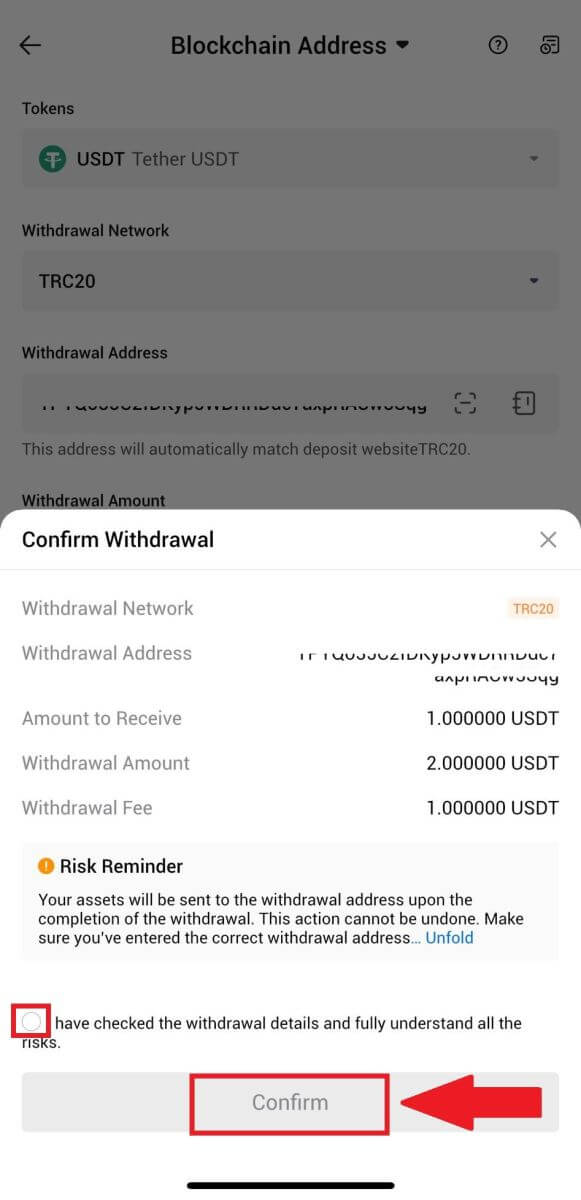
5. След това въведете код за потвърждение за вашия имейл и телефонен номер, въведете вашия код на Google Authenticator и щракнете върху [Потвърждаване].
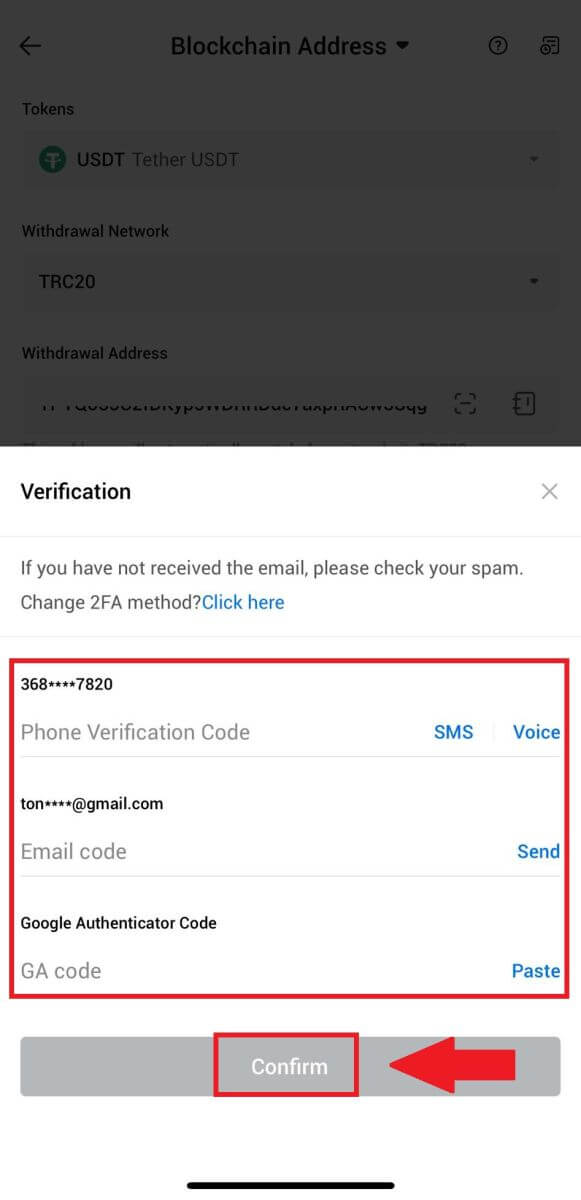
6. След това изчакайте обработката на вашето теглене, ще бъдете уведомени, след като тегленето приключи.
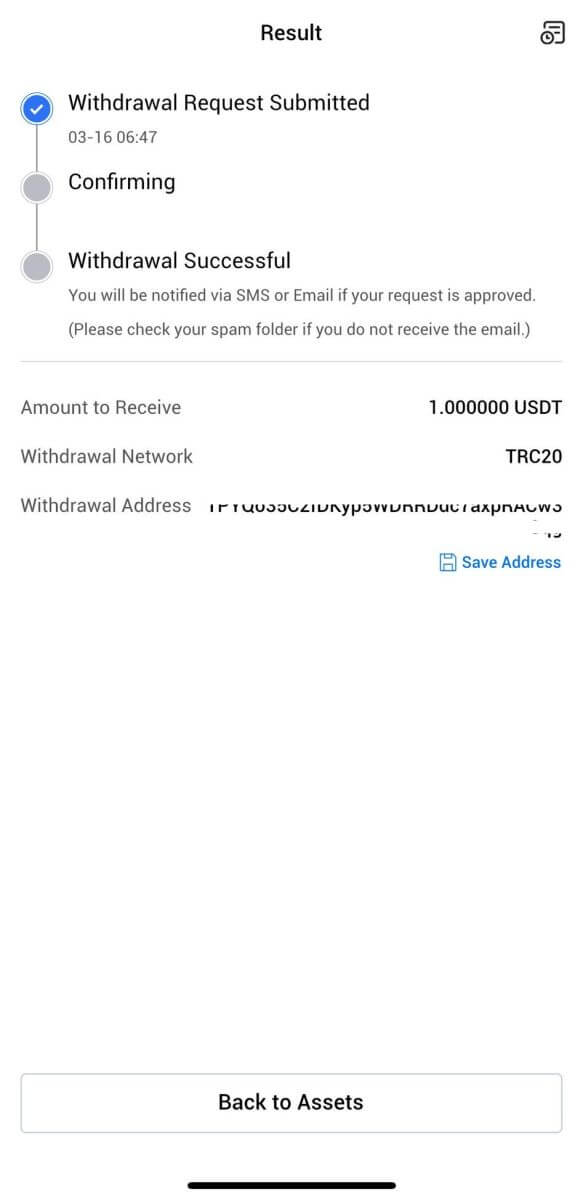
Често задавани въпроси (FAQ)
Защо тегленето ми не е пристигнало?
Прехвърлянето на средства включва следните стъпки:
- Транзакция за теглене, инициирана от HTX.
- Потвърждение на блокчейн мрежата.
- Депозиране на съответната платформа.
Обикновено TxID (идентификационен номер на транзакция) ще бъде генериран в рамките на 30–60 минути, което показва, че нашата платформа успешно е завършила операцията по теглене и че транзакциите предстоят в блокчейна.
Все пак може да отнеме известно време, докато определена транзакция бъде потвърдена от блокчейна и по-късно от съответната платформа.
Поради възможно претоварване на мрежата може да има значително забавяне при обработката на вашата транзакция. Можете да използвате идентификационния номер на транзакцията (TxID), за да търсите състоянието на трансфера с блокчейн изследовател.
- Ако блокчейн изследователят покаже, че транзакцията не е потвърдена, моля, изчакайте процесът да приключи.
- Ако блокчейн изследователят покаже, че транзакцията вече е потвърдена, това означава, че вашите средства са изпратени успешно от HTX и ние не можем да предоставим допълнителна помощ по този въпрос. Ще трябва да се свържете със собственика или екипа за поддръжка на целевия адрес и да потърсите допълнителна помощ.
Важни насоки за теглене на криптовалута на HTX платформа
- За крипто, които поддържат множество вериги, като USDT, моля, не забравяйте да изберете съответната мрежа, когато правите заявки за теглене.
- Ако криптото за теглене изисква MEMO, моля, уверете се, че сте копирали правилното MEMO от получаващата платформа и го въведете точно. В противен случай активите могат да бъдат загубени след тегленето.
- След като въведете адреса, ако страницата показва, че адресът е невалиден, моля, проверете адреса или се свържете с нашето онлайн обслужване на клиенти за допълнителна помощ.
- Таксите за теглене варират за всяка криптовалута и могат да се видят, след като изберете крипто на страницата за теглене.
- Можете да видите минималната сума за теглене и таксите за теглене за съответната крипто на страницата за теглене.
Как да проверя състоянието на транзакцията в блокчейна?
1. Влезте във вашия Gate.io, щракнете върху [Активи] и изберете [История].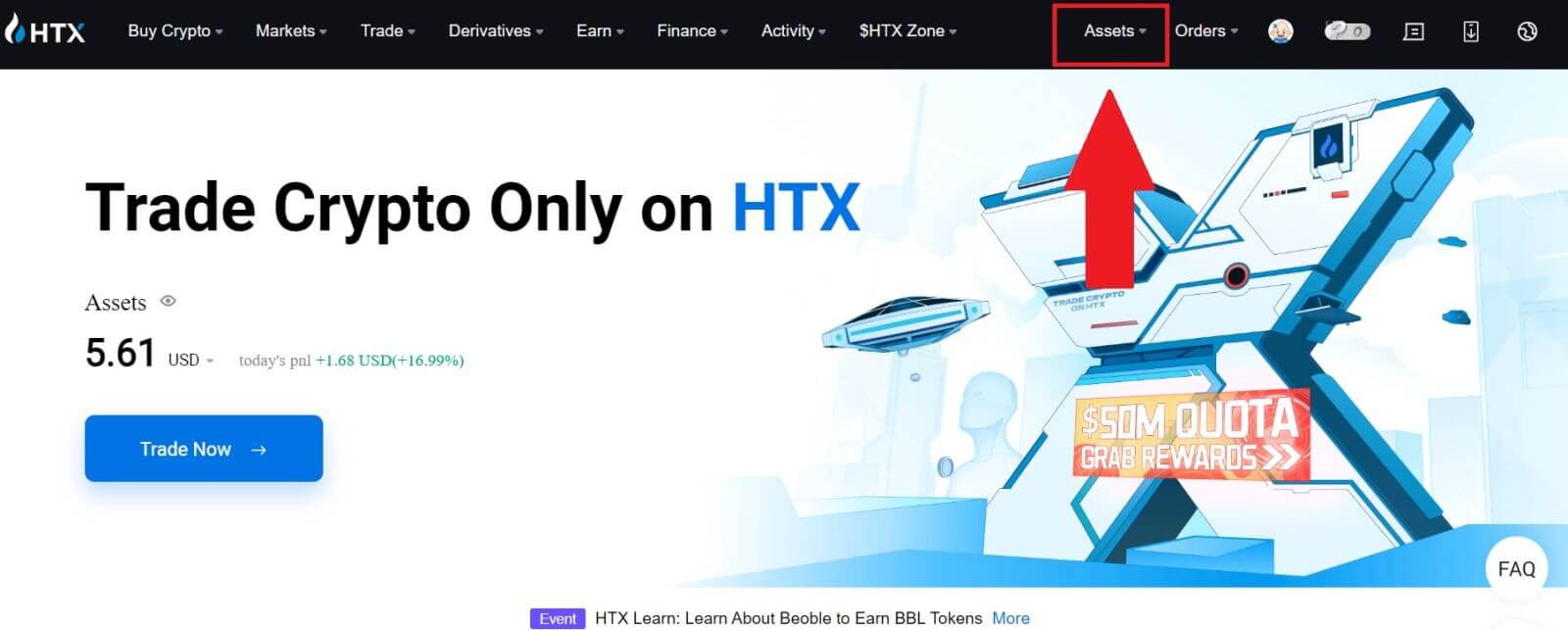
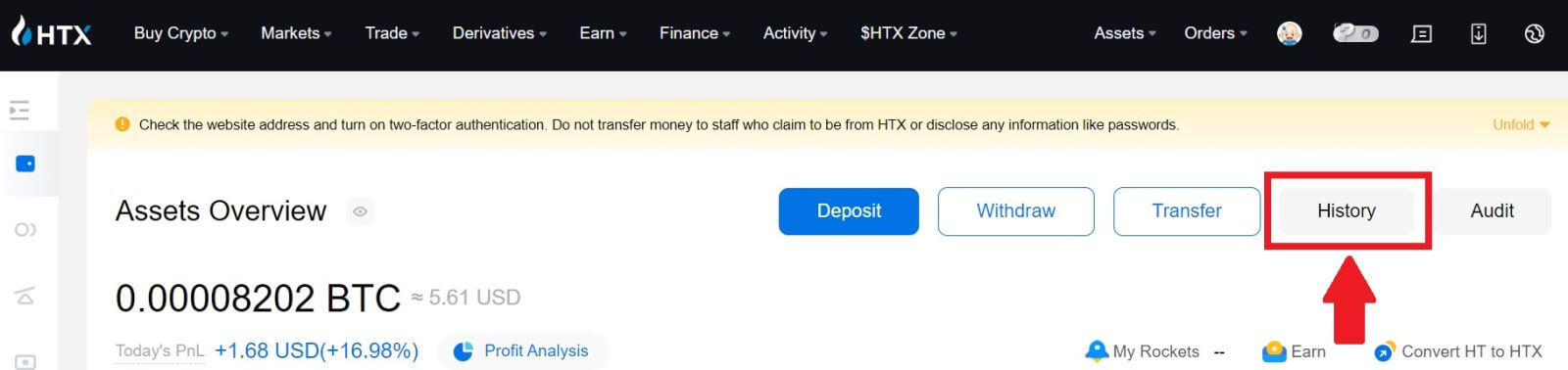
2. Тук можете да видите състоянието на вашата транзакция.
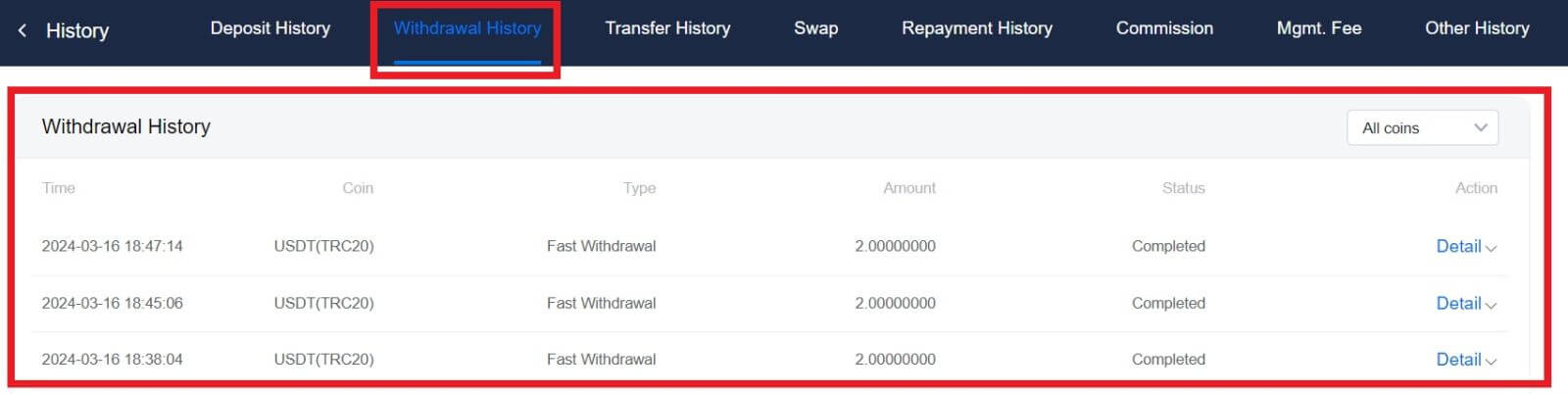
Има ли изискван минимален лимит за теглене за всяка крипто?
Всяка криптовалута има минимално изискване за теглене. Ако сумата за теглене падне под този минимум, тя няма да бъде обработена. За HTX, моля, уверете се, че вашето теглене отговаря или надвишава минималната сума, посочена на нашата страница за теглене.